Page 1
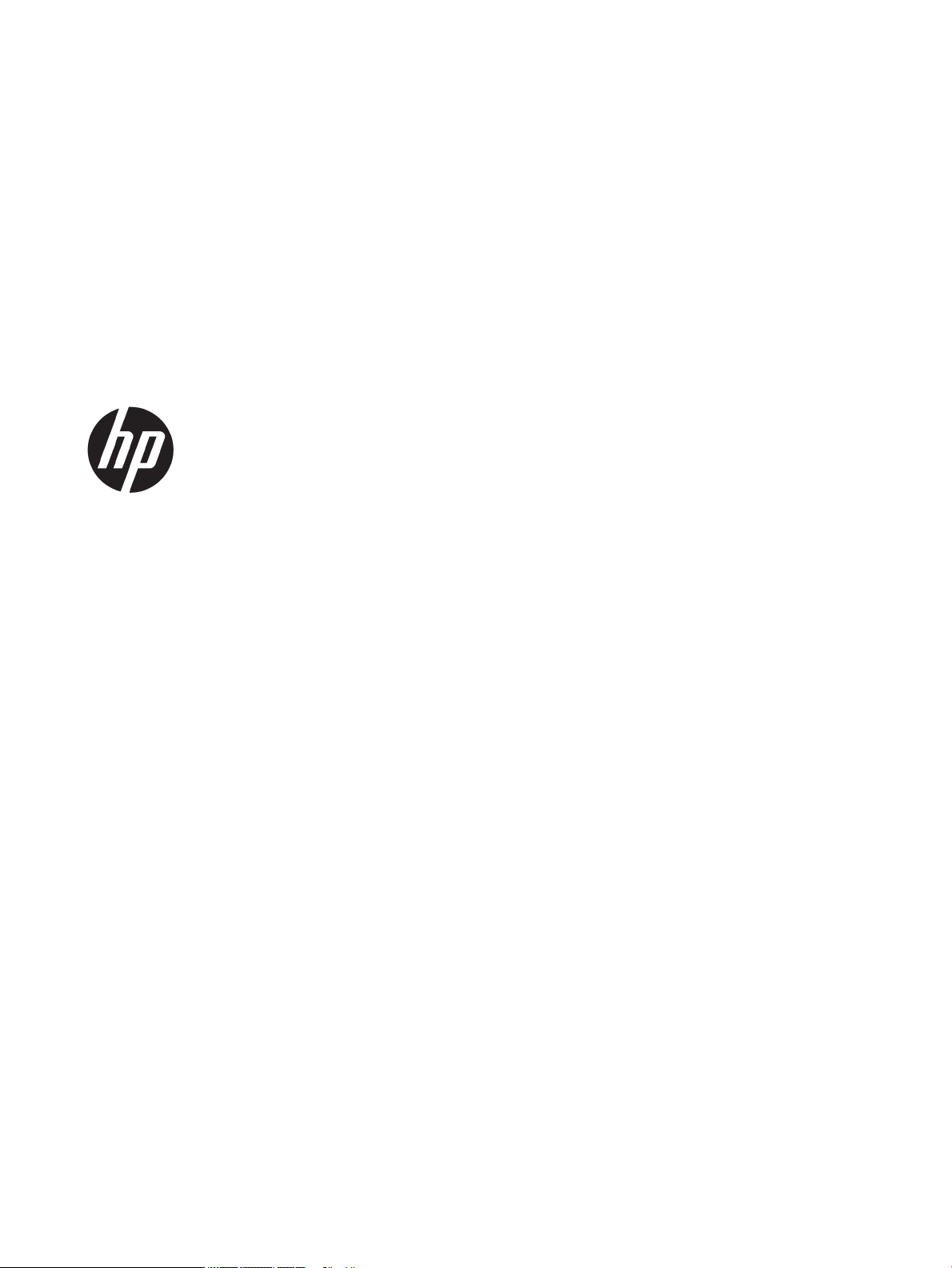
HP PageWide Managed Color E75160,
P75250
Panduan Pengguna
Page 2
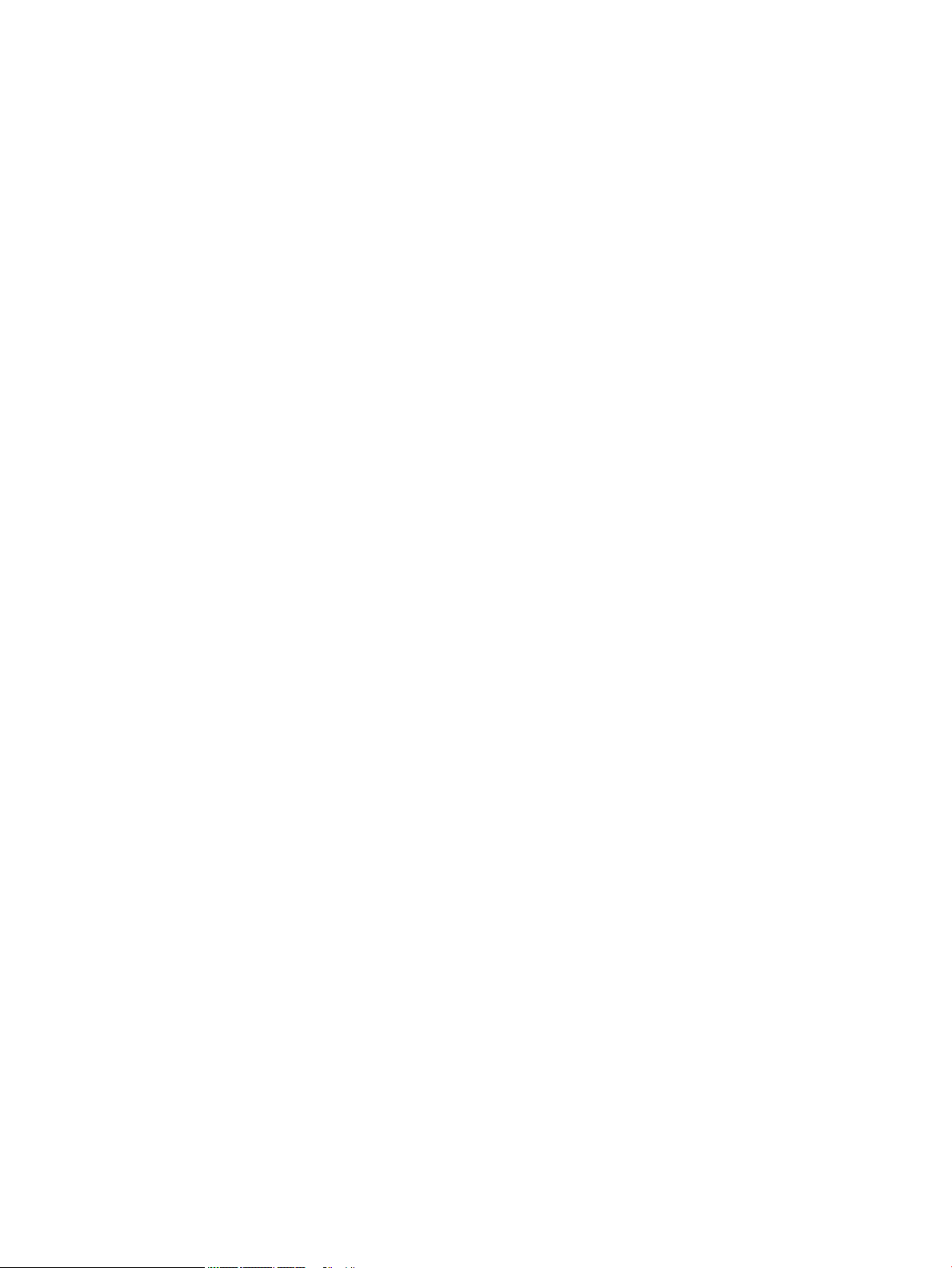
Hak Cipta dan Lisensi
Pernyataan Merek Dagang
© Copyright 2018 HP Development Company,
L.P.
Dilarang melakukan reproduksi, adaptasi atau
penerjemahan tanpa izin tertulis sebelumnnya,
kecuali sejauh yang diperbolehkan dalam
undang-undang hak cipta.
Informasi yang terkandung di sini dapat
berubah-ubah sewaktu-waktu.
Satu-satunya jaminan untuk produk dan layanan
HP tercantum dalam keterangan jaminan yang
ditegaskan dan menyertai produk serta layanan
tersebut. Tidak ada bagian apa pun dari
dokumen ini yang dapat ditafsirkan sebagai
jaminan tambahan. HP tidak bertanggung jawab
atas kesalahan atau kekurangan teknis atau
editorial yang terdapat dalam dokumen ini.
Edition 2, 3/2018
Adobe®, Adobe Photoshop®, Acrobat®, dan
PostScript
®
adalah merek dagang dari Adobe
Systems Incorporated.
Apple dan logo Apple adalah merek dagang dari
Apple Inc., yang terdaftar di AS dan negara/
kawasan lainnya.
macOS adalah merek dagang Apple Inc., yang
terdaftar di AS dan negara lainnya.
AirPrint X adalah merek dagang dari Apple Inc.,
yang terdaftar di AS dan negara/kawasan
lainnya.
Google™ adalah merek dagang dari Google Inc.
Microsoft®, Windows®, Windows XP®, dan
Windows Vista® adalah merek dagang terdaftar
di Amerika Serikat dari Microsoft Corporation.
UNIX® adalah merek dagang terdaftar milik The
Open Group.
Page 3
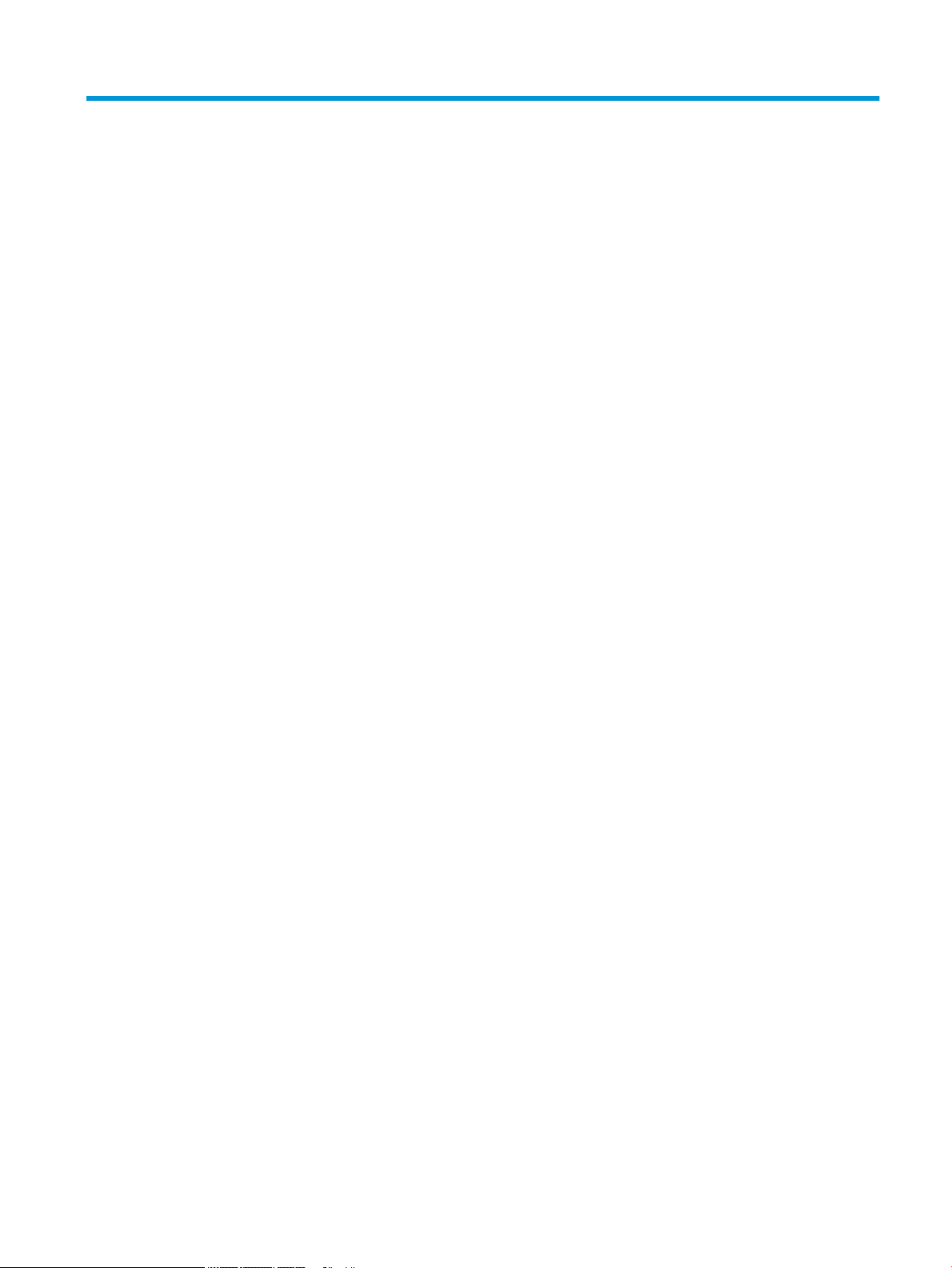
Isi
1 Ikhtisar printer ........................................................................................................................................................................................... 1
Untuk informasi lebih lanjut: ................................................................................................................................................... 1
Ikon Perhatian ........................................................................................................................................................................... 2
Tampilan printer ........................................................................................................................................................................ 3
Printer tampak depan ......................................................................................................................................... 3
Tampilan belakang printer dan port antarmuka ............................................................................................. 4
Tampilan panel kontrol ....................................................................................................................................... 5
Cara menggunakan panel kontrol layar sentuh ......................................................................... 6
Spesikasi printer ..................................................................................................................................................................... 7
Spesikasi teknis .................................................................................................................................................. 7
Sistem operasi yang didukung ........................................................................................................................... 8
Solusi pencetakan mobile ................................................................................................................................ 11
Dimensi printer .................................................................................................................................................. 11
Konsumsi daya, spesikasi kelistrikan, dan emisi akustik .......................................................................... 12
Cakupan lingkungan pengoperasian .............................................................................................................. 12
Pengaturan perangkat keras dan penginstalan perangkat lunak printer ..................................................................... 13
2 Baki kertas ............................................................................................................................................................................................... 15
Untuk informasi lebih lanjut: ................................................................................................................................................ 15
Memasukkan kertas ke Baki 1 (baki multiguna) ............................................................................................................... 16
Pendahuluan ...................................................................................................................................................... 16
Orientasi kertas Baki 1 ...................................................................................................................................... 17
Menggunakan mode kop surat alternatif ...................................................................................................... 21
Aktifkan Mode Kop Surat Alternatif melalui menu panel kontrol printer ............................. 21
Memasukkan kertas ke Baki 2 ............................................................................................................................................. 22
Pendahuluan ...................................................................................................................................................... 22
Orientasi kertas Baki 2 dan baki 550 lembar ................................................................................................ 24
Menggunakan mode kop surat alternatif ...................................................................................................... 27
Aktifkan Mode Kop Surat Alternatif melalui menu panel kontrol printer ............................. 28
Mengisi baki masukan berkapasitas tinggi (HCI) 4.000 lembar ...................................................................................... 29
Pendahuluan ...................................................................................................................................................... 29
Orientasi kertas HCI ........................................................................................................................................... 31
IDWW iii
Page 4
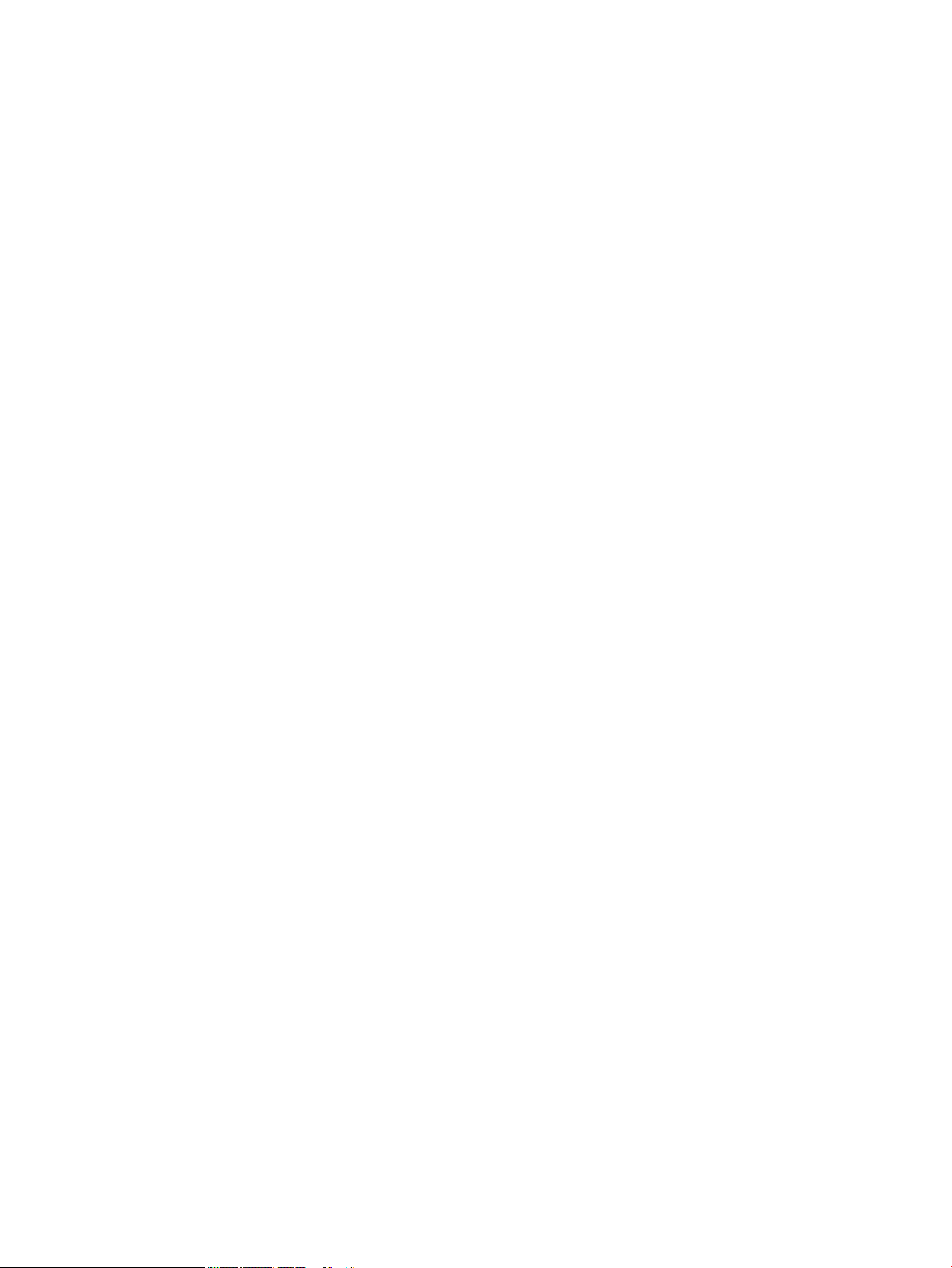
Menggunakan mode kop surat alternatif ...................................................................................................... 32
Aktifkan Mode Kop Surat Alternatif melalui menu panel kontrol printer ............................. 33
Memuat dan mencetak amplop ........................................................................................................................................... 34
Pendahuluan ...................................................................................................................................................... 34
Mencetak amplop .............................................................................................................................................. 34
Orientasi amplop ............................................................................................................................................... 34
Memuat dan mencetak label ................................................................................................................................................ 36
Pendahuluan ...................................................................................................................................................... 36
Memasok label secara manual ........................................................................................................................ 36
Orientasi label .................................................................................................................................................... 37
3 Persediaan, aksesori, dan komponen ................................................................................................................................................. 39
Untuk informasi lebih lanjut: ................................................................................................................................................ 39
Memesan persediaan, aksesori, dan komponen .............................................................................................................. 40
Memesan ............................................................................................................................................................ 40
Persediaan dan aksesori .................................................................................................................................. 40
Pemeliharaan/bahan habis-pakai berumur panjang (LLC) ......................................................................... 40
Komponen perbaikan yang dilakukan pelanggan ........................................................................................ 41
Mengganti kartrid ................................................................................................................................................................... 43
Pendahuluan ...................................................................................................................................................... 43
Informasi kartrid ................................................................................................................................................ 43
Melepas dan mengganti kartrid ...................................................................................................................... 44
Mengganti wadah cairan servis ........................................................................................................................................... 47
Pendahuluan ...................................................................................................................................................... 47
Melepas dan mengganti wadah cairan servis ............................................................................................... 47
4 Cetak ......................................................................................................................................................................................................... 51
Untuk informasi lebih lanjut: ................................................................................................................................................ 51
Tugas cetak (Windows) ......................................................................................................................................................... 52
Cara mencetak (Windows) ............................................................................................................................... 52
Mencetak pada kedua sisi secara otomatis (Windows) ............................................................................... 53
Mencetak pada kedua sisi secara manual (Windows) ................................................................................. 53
Mencetak beberapa halaman per lembar (Windows) .................................................................................. 55
Memilih jenis kertas (Windows) ....................................................................................................................... 55
Tugas cetak tambahan ..................................................................................................................................... 56
Tugas mencetak (macOS) ..................................................................................................................................................... 57
Cara mencetak (macOS) ................................................................................................................................... 57
Mencetak di dua sisi secara otomatis (macOS) ............................................................................................. 57
Mencetak di dua sisi secara manual (macOS) ............................................................................................... 57
Mencetak beberapa halaman per lembar (macOS) ..................................................................................... 58
Memilih jenis kertas (macOS) ........................................................................................................................... 58
iv IDWW
Page 5
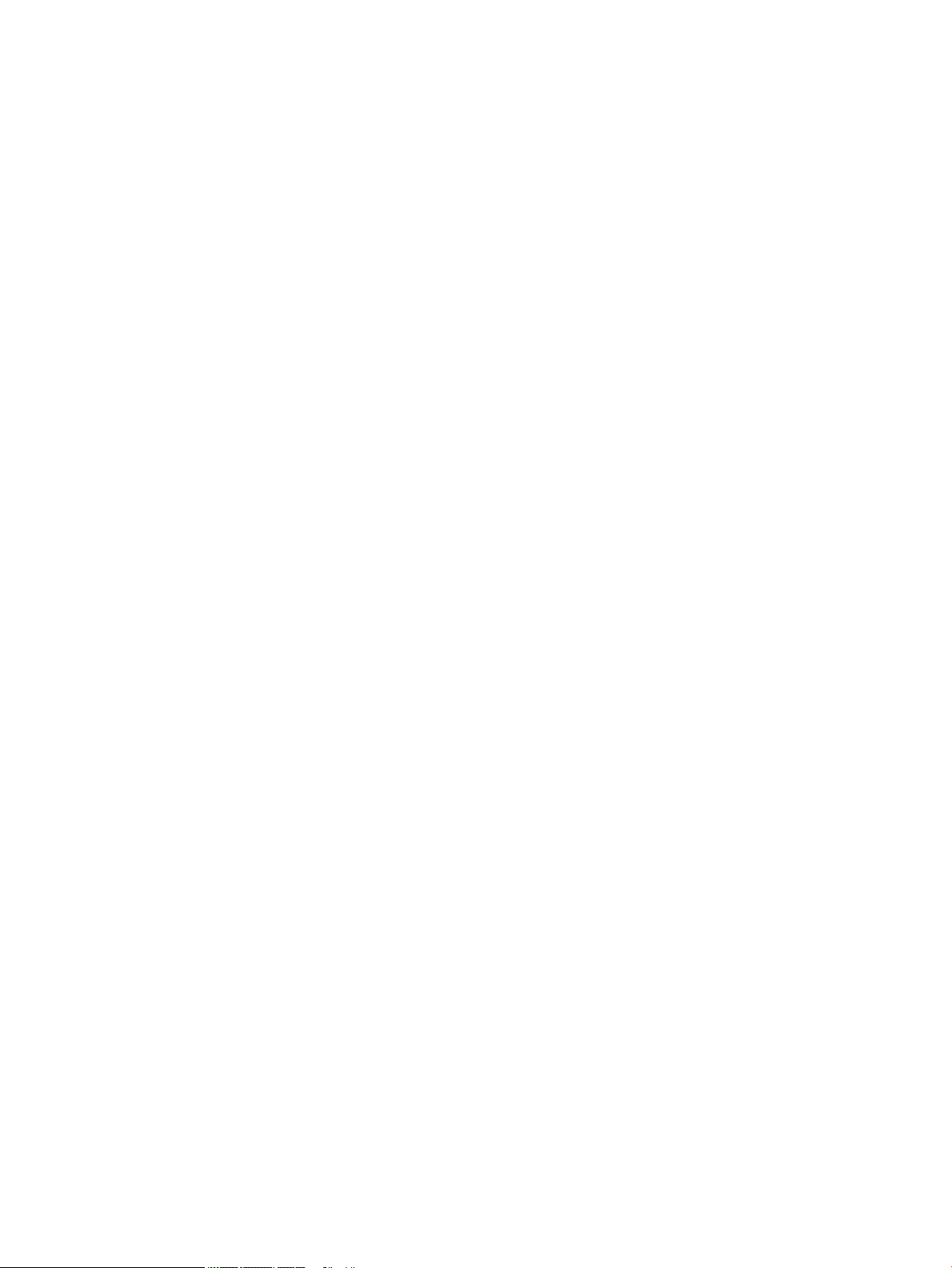
Tugas cetak tambahan ..................................................................................................................................... 58
Menyimpan pekerjaan pencetakan pada printer untuk dicetak nanti atau dicetak secara pribadi ........................... 60
Pendahuluan ...................................................................................................................................................... 60
Membuat pekerjaan tersimpan (Windows) ................................................................................................... 60
Membuat pekerjaan yang disimpan (macOS) ............................................................................................... 61
Mencetak pekerjaan tersimpan ....................................................................................................................... 62
Menghapus pekerjaan tersimpan ................................................................................................................... 62
Menghapus pekerjaan yang tersimpan di printer .................................................................... 62
Mengubah batas penyimpanan pekerjaan ............................................................................... 63
Informasi yang dikirimkan ke printer untuk tujuan Akuntansi Pekerjaan ................................................. 63
Pencetakan Mobile ................................................................................................................................................................. 64
Pendahuluan ...................................................................................................................................................... 64
Wi-Fi Direct dan NFC Connect and Print ......................................................................................................... 64
HP ePrint via email ............................................................................................................................................ 65
Perangkat lunak HP ePrint ............................................................................................................................... 66
AirPrint ................................................................................................................................................................. 66
Pencetakan tersemat untuk Android ............................................................................................................. 67
Cetak dari port USB ................................................................................................................................................................ 68
Pendahuluan ...................................................................................................................................................... 68
Mengaktifkan port USB untuk mencetak ....................................................................................................... 68
Mencetak dokumen USB .................................................................................................................................. 69
5 Mengelola printer ................................................................................................................................................................................... 71
Untuk informasi lebih lanjut: ................................................................................................................................................ 71
Kongurasi tingkat lanjut dengan HP Embedded Web Server (EWS) ............................................................................ 72
Pendahuluan ...................................................................................................................................................... 72
Cara Mengakses Server Web Tertanam (EWS) HP ....................................................................................... 72
Fitur Server Web Tertanam HP ........................................................................................................................ 73
Tab Information (Informasi) ........................................................................................................ 73
Tab General (Umum) .................................................................................................................... 74
Tab Copy/Print (Salin/Cetak) ........................................................................................................ 75
Tab Scan/Digital Send (Pindai/Pengiriman Digital) .................................................................. 76
Tab Faks .......................................................................................................................................... 77
Tab Troubleshooting (Pemecahan Masalah) ............................................................................ 78
Tab Security (Keamanan) ............................................................................................................. 78
Tab HP Web Services (Layanan Web HP) ................................................................................... 79
Tab Networking (Jaringan) ........................................................................................................... 79
Daftar Link Lainnya ....................................................................................................................... 81
Mengkongurasi pengaturan jaringan IP ........................................................................................................................... 82
Penaan tentang berbagi-pakai printer ........................................................................................................ 82
Melihat atau mengubah pengaturan jaringan .............................................................................................. 82
IDWW v
Page 6
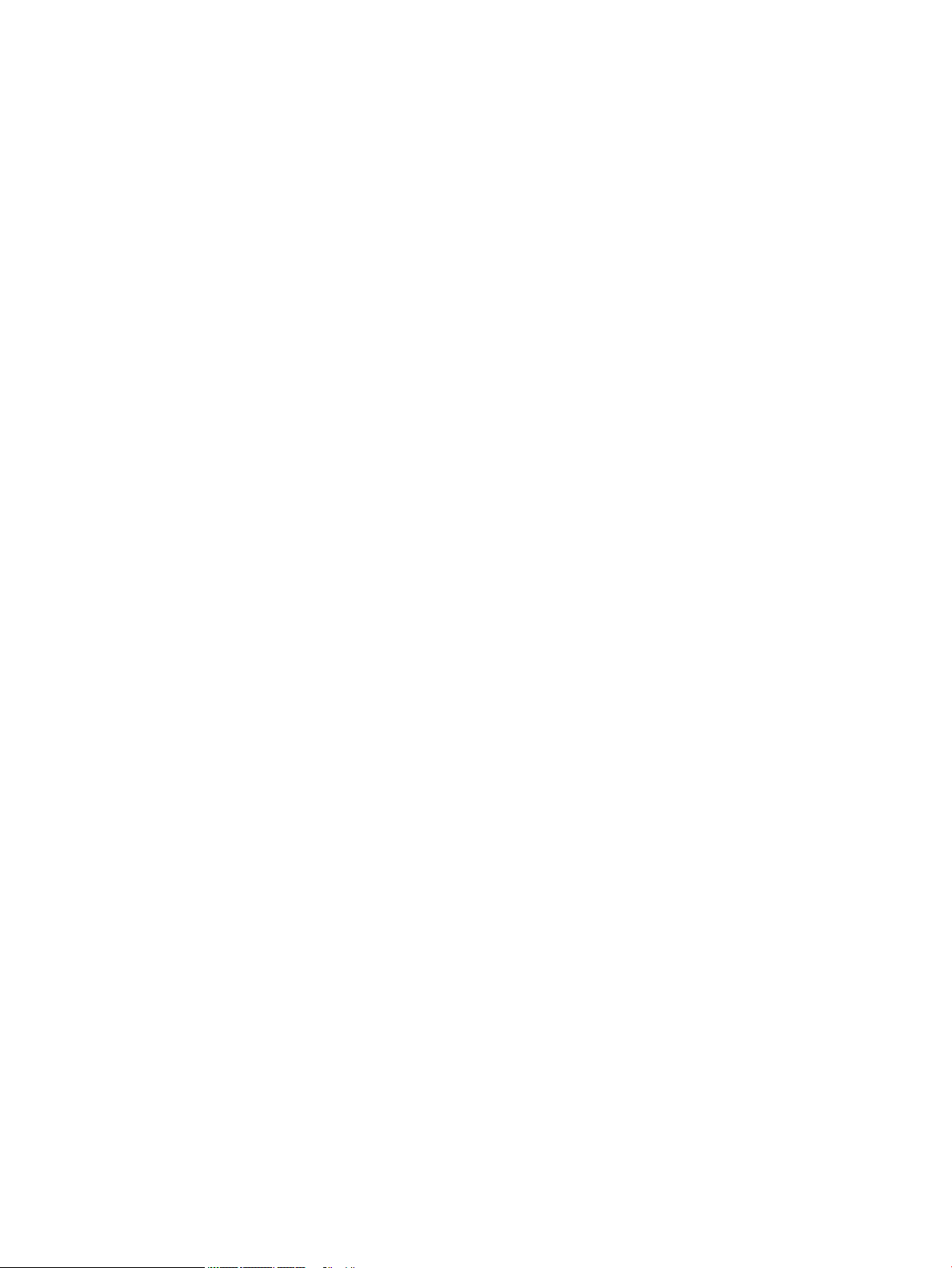
Mengubah nama printer di jaringan ............................................................................................................... 82
Mengkongurasi parameter IPv4 TCP/IP secara manual dari panel kontrol ........................................... 83
Mengkongurasi parameter IPv6 TCP/IP secara manual dari panel kontrol ........................................... 83
Pengaturan kecepatan link dan dupleks ........................................................................................................ 84
Fitur keamanan printer .......................................................................................................................................................... 85
Pendahuluan ...................................................................................................................................................... 85
Pernyataan keamanan ...................................................................................................................................... 85
Menetapkan sandi administrator .................................................................................................................... 85
IP Security (Keamanan IP) ................................................................................................................................ 86
Mengunci formatter .......................................................................................................................................... 86
Dukungan enkripsi: Hard-Disk Aman Kinerja Tinggi HP .............................................................................. 86
Pengaturan hemat energi ..................................................................................................................................................... 87
Pendahuluan ...................................................................................................................................................... 87
Mengatur timer tidur dan mengongurasi printer untuk menggunakan daya 2 watt atau lebih
kecil ...................................................................................................................................................................... 87
HP Web Jetadmin ................................................................................................................................................................... 88
Pembaruan perangkat lunak dan rmware ....................................................................................................................... 89
6 Mengatasi masalah ................................................................................................................................................................................ 91
Untuk informasi lebih lanjut: ................................................................................................................................................ 91
Dukungan pelanggan ............................................................................................................................................................ 92
Sistem bantuan panel kontrol .............................................................................................................................................. 93
Mengembalikan pengaturan pabrik .................................................................................................................................... 94
Pendahuluan ...................................................................................................................................................... 94
Metode satu: Memulihkan pengaturan pabrik dari panel kontrol printer ................................................ 94
Metode dua: Memulihkan pengaturan pabrik dari HP Embedded Web Server (khusus printer
yang terhubung ke jaringan) ............................................................................................................................ 94
Pesan “Kartrid hampir habis” atau “Kartrid benar-benar hampir habis” akan muncul pada panel kontrol
printer tersebut ...................................................................................................................................................................... 95
Mengubah pengaturan “Sangat Rendah” ...................................................................................................... 95
Pesan persediaan .............................................................................................................................................. 95
Printer tidak menarik kertas atau salah pengisian ........................................................................................................... 97
Pendahuluan ...................................................................................................................................................... 97
Printer tidak mengambil kertas ...................................................................................................................... 97
Printer mengambil beberapa lembar kertas ................................................................................................. 99
Mengatasi kemacetan kertas ............................................................................................................................................. 103
Pendahuluan .................................................................................................................................................... 103
Lokasi kemacetan kertas ............................................................................................................................... 103
Navigasi otomatis untuk mengatasi kemacetan kertas ........................................................................... 104
Sering mengalami kertas macet? ................................................................................................................. 104
Mengatasi kemacetan dalam Baki 1 - 15.A1.yz; 15.D1.51; 15.D1.81; 15.D2.A1; 15.D2.D1 .............. 104
vi IDWW
Page 7
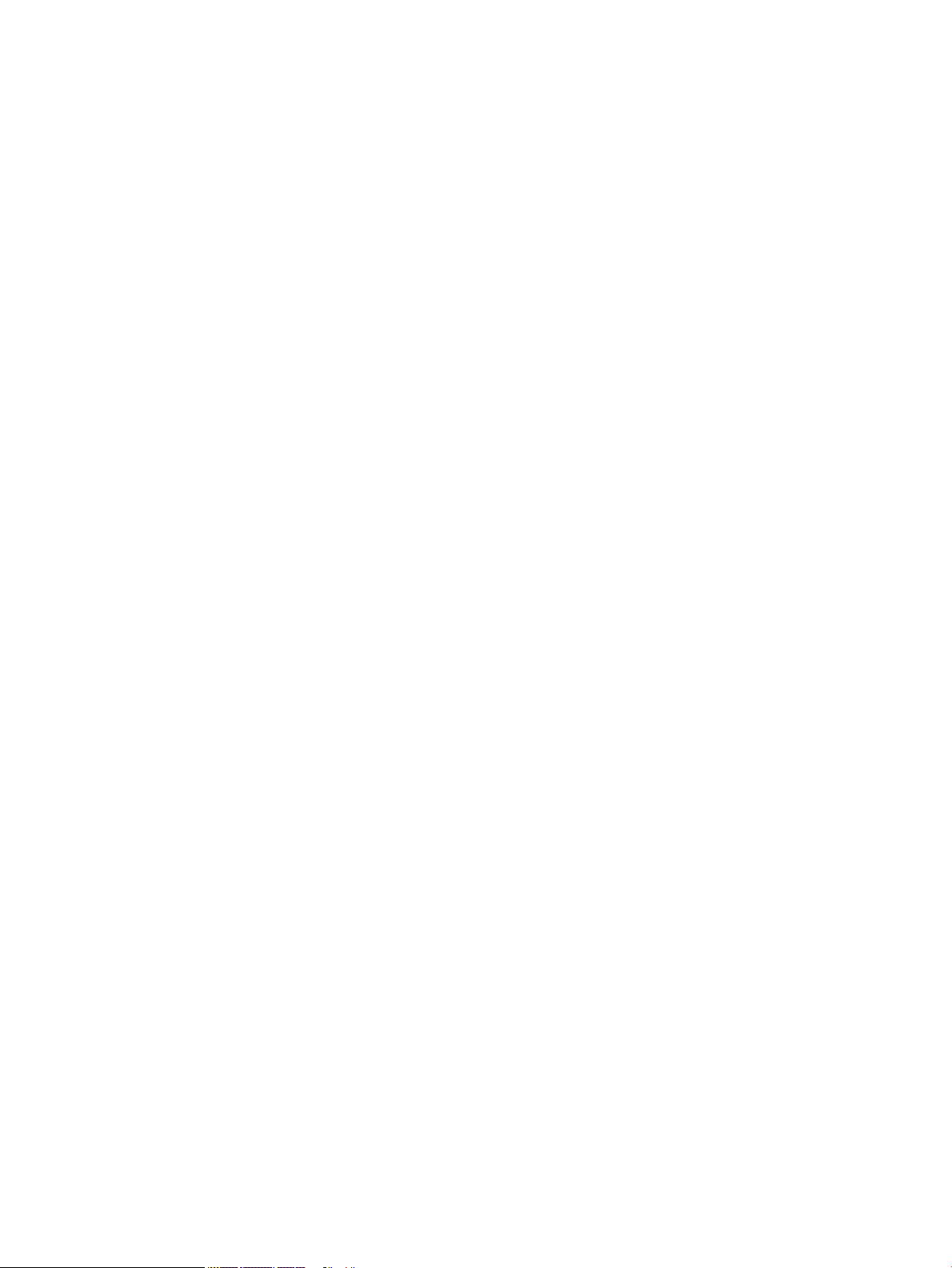
Mengatasi kemacetan kertas pada Baki 2 - 15.A2.yz; 15.D2.52; 15.D2.82; 15.D2.A2; 15.D2.D2 .... 107
Mengatasi kemacetan pada Baki 3 - 15.A3.yz; 15.12.A3; 15.12.D3 ...................................................... 110
Mengatasi kemacetan kertas pada nampan keluaran - 15.E1.yz; 15.C1.Az ......................................... 113
Mengatasi kemacetan kertas pada duplekser- 15.D1.yz; 15.D2.yz; 15.C1.5z; 15.C1.8z; 15.C1.9z .. 115
Mengatasi kertas macet pada baki 3X550 - 15.A4.yz; 15.A5.yz; 15.A6.yz; 15.A9.yz; 15.37.yz;
15.38.yz; 15.48.yz .......................................................................................................................................... 117
Mengatasi kemacetan kertas pada HCI 4.000 lembar - 15.A7.yz; 15.A8.yz; 15.37.yz; 15.38.yz;
15.48.yz ............................................................................................................................................................ 120
Meningkatkan kualitas cetak ............................................................................................................................................. 125
Pendahuluan .................................................................................................................................................... 125
Memeriksa status kartrid ............................................................................................................................... 125
Memperbarui rmware printer ..................................................................................................................... 126
Mengubah pengaturan kualitas cetak ......................................................................................................... 126
Mencetak dari program perangkat lunak lain. ............................................................................................ 126
Memeriksa pengaturan kertas dan kualitas ............................................................................................... 126
Memeriksa pengaturan skala abu-abu dan warna hitam ......................................................................... 127
Menyesuaikan pengaturan warna (Windows) ............................................................................................ 128
Memeriksa kertas dan lingkungan pencetakan ......................................................................................... 128
Langkah satu: Gunakan kertas yang memenuhi spesikasi HP ......................................... 128
Langkah dua: Periksa lingkungan ............................................................................................ 129
Memeriksa kartrid secara visual ................................................................................................................... 129
Membersihkan printer .................................................................................................................................... 130
Mencetak dan mengartikan Print Quality Report (Laporan Kualitas Cetak) ..................... 130
Membersihkan kepala cetak ..................................................................................................... 131
Membersihkan rol ....................................................................................................................... 131
Mencoba driver cetak lain .............................................................................................................................. 132
Mengatasi masalah jaringan berkabel ............................................................................................................................. 133
Pendahuluan .................................................................................................................................................... 133
Sambungan sik buruk .................................................................................................................................. 133
Komputer tidak dapat berkomunikasi dengan printer .............................................................................. 133
Printer menggunakan pengaturan link dan dupleks yang salah untuk jaringan tersebut .................. 134
Program perangkat lunak baru dapat menyebabkan masalah kompatibilitas .................................... 134
Pengaturan komputer atau workstation mungkin salah .......................................................................... 134
Printer dinonaktifkan, atau pengaturan jaringan lainnya salah .............................................................. 134
Indeks ......................................................................................................................................................................................................... 135
IDWW vii
Page 8
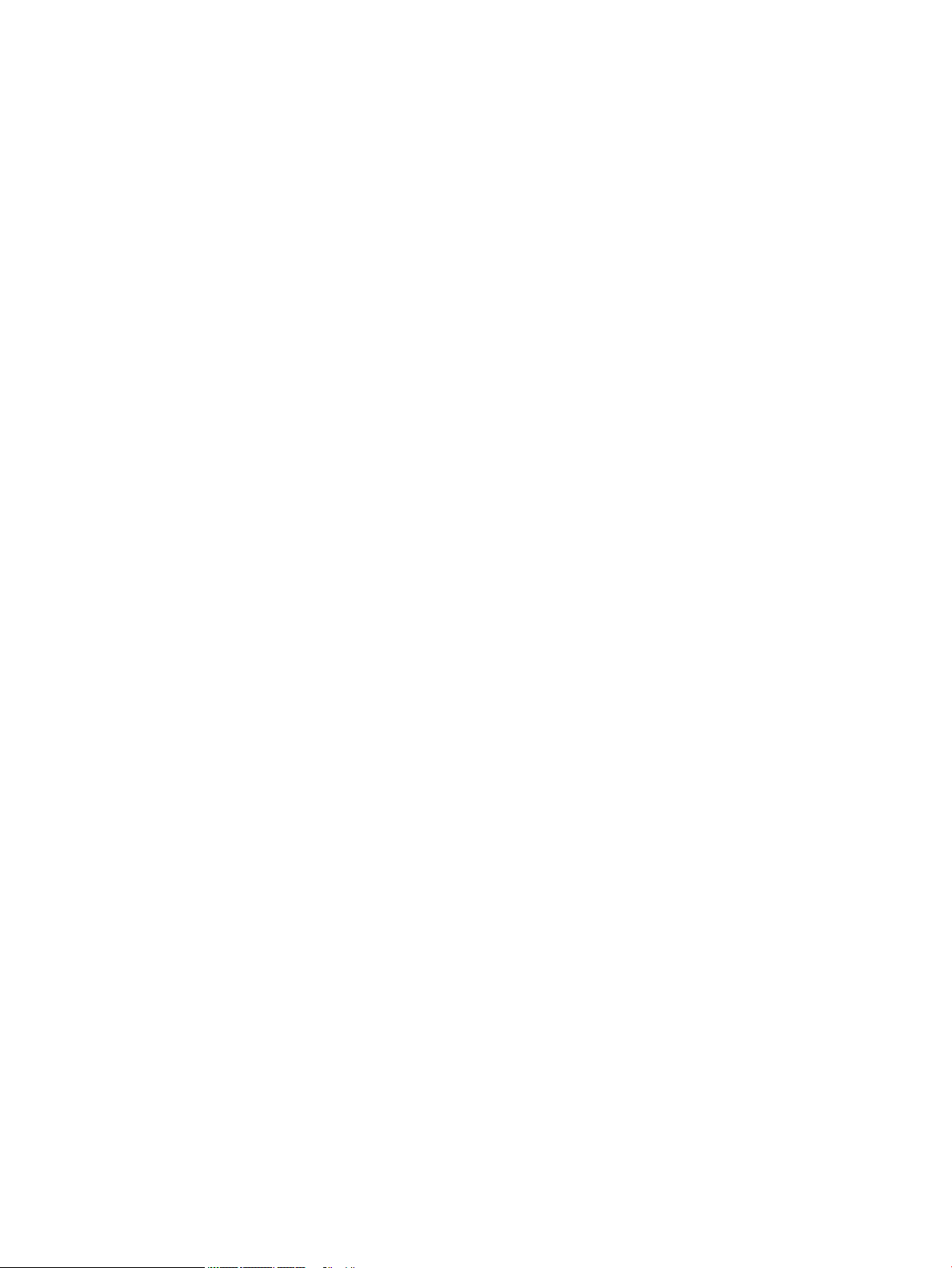
viii IDWW
Page 9
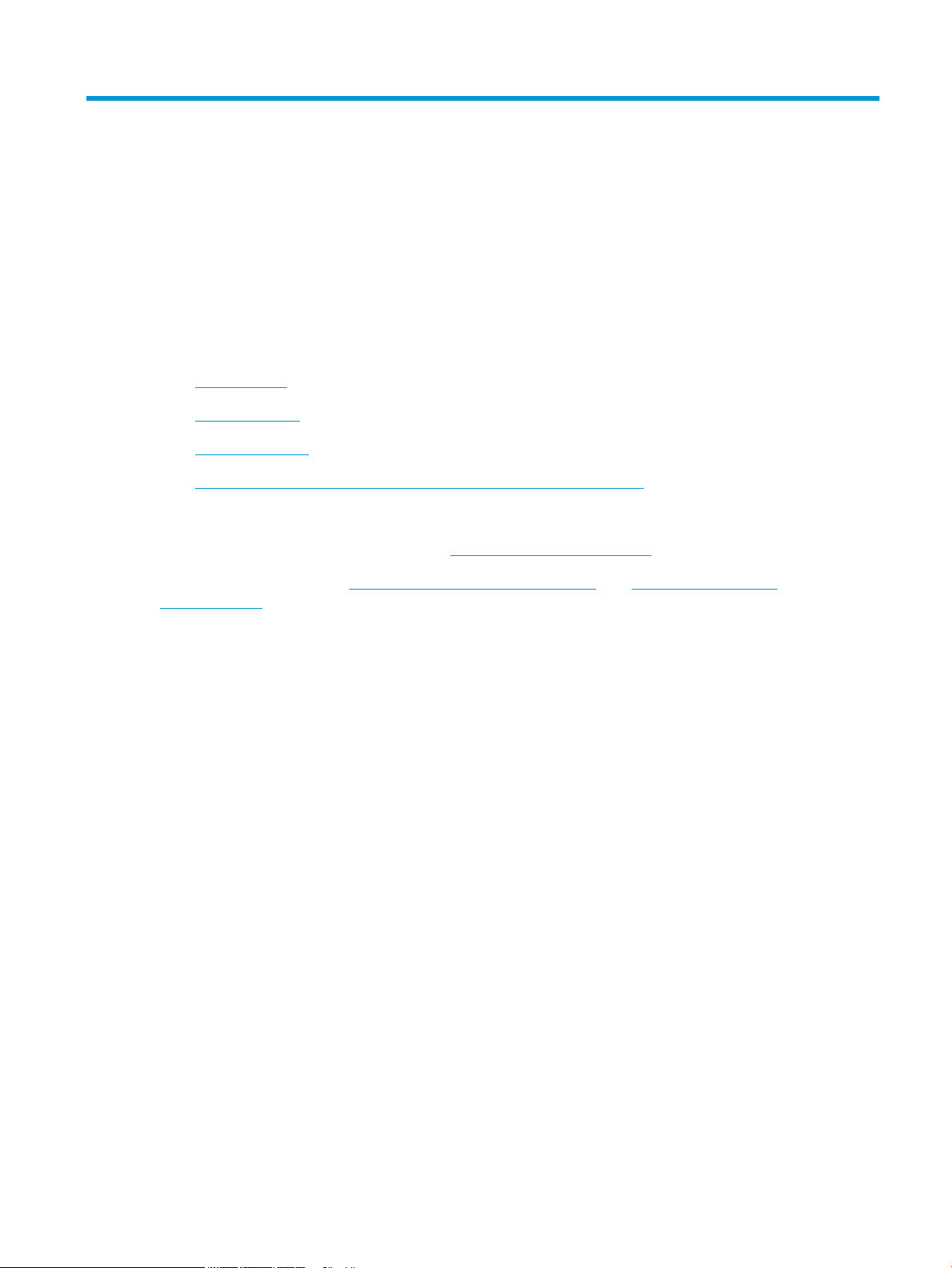
1 Ikhtisar printer
Untuk informasi lebih lanjut:
●
Ikon Perhatian
●
Tampilan printer
●
Spesikasi printer
●
Pengaturan perangkat keras dan penginstalan perangkat lunak printer
Informasi berikut ini dinyatakan benar pada saat publikasi.
Untuk mendapat bantuan melalui video, lihat www.hp.com/videos/PageWide.
Untuk informasi saat ini, lihat www.hp.com/support/pwcolorE75160 atau www.hp.com/support/
pwcolorP75250.
Bantuan menyeluruh HP untuk printer mencakup informasi berikut:
● Menginstal dan mengongurasi
● Mempelajari dan menggunakan
● Mengatasi masalah
● Mengunduh pembaruan perangkat lunak dan rmware
● Mengikuti forum dukungan.
● Menemukan informasi garansi dan peraturan
IDWW Untuk informasi lebih lanjut: 1
Page 10
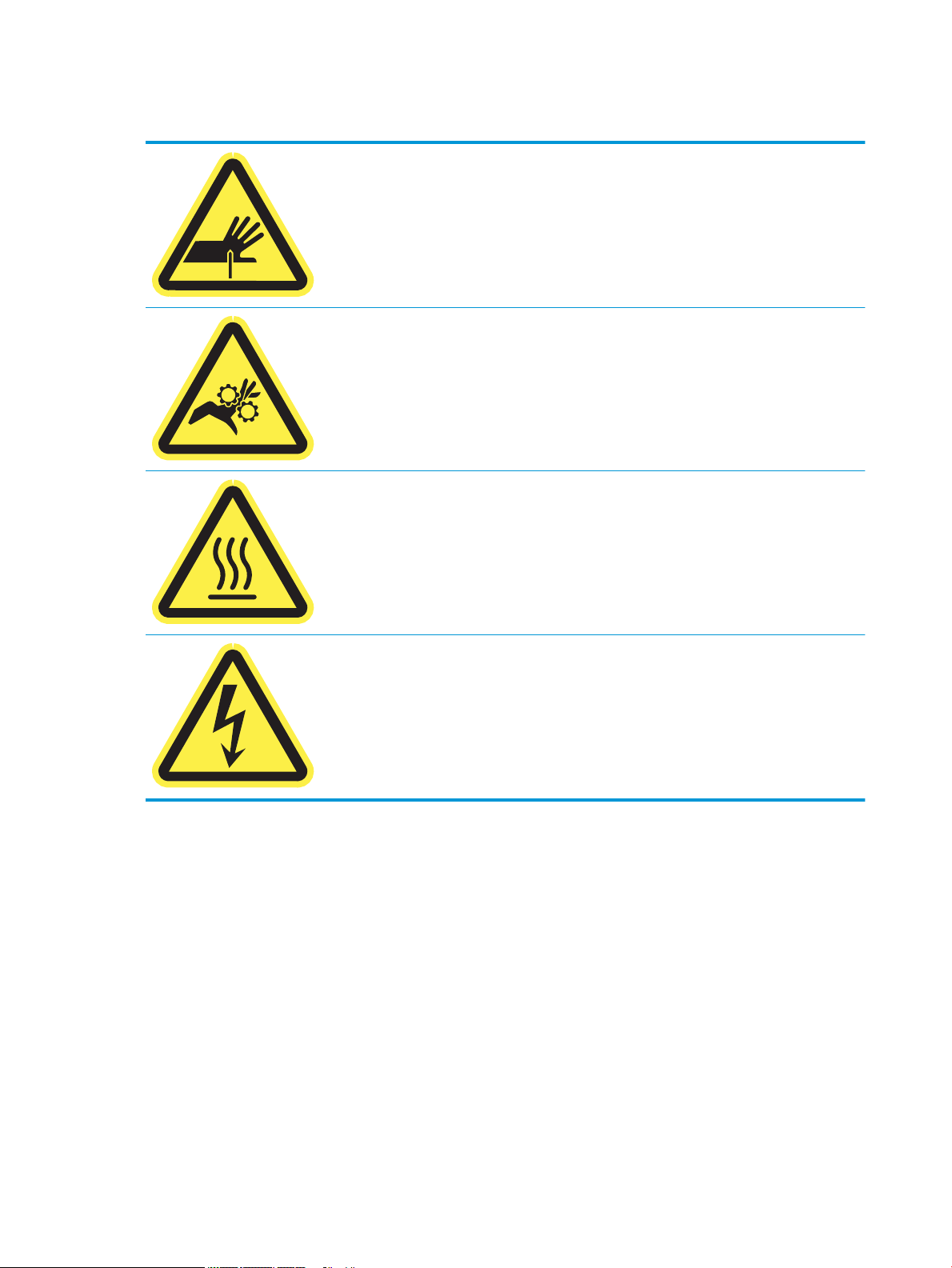
Ikon Perhatian
PERHATIAN: Tepi yang tajam dalam jarak dekat.
PERHATIAN: Jauhkan bagian tubuh dari komponen yang bergerak.
PERHATIAN: Permukaan panas.
PERHATIAN: Sengatan listrik.
2 Bab 1 Ikhtisar printer IDWW
Page 11
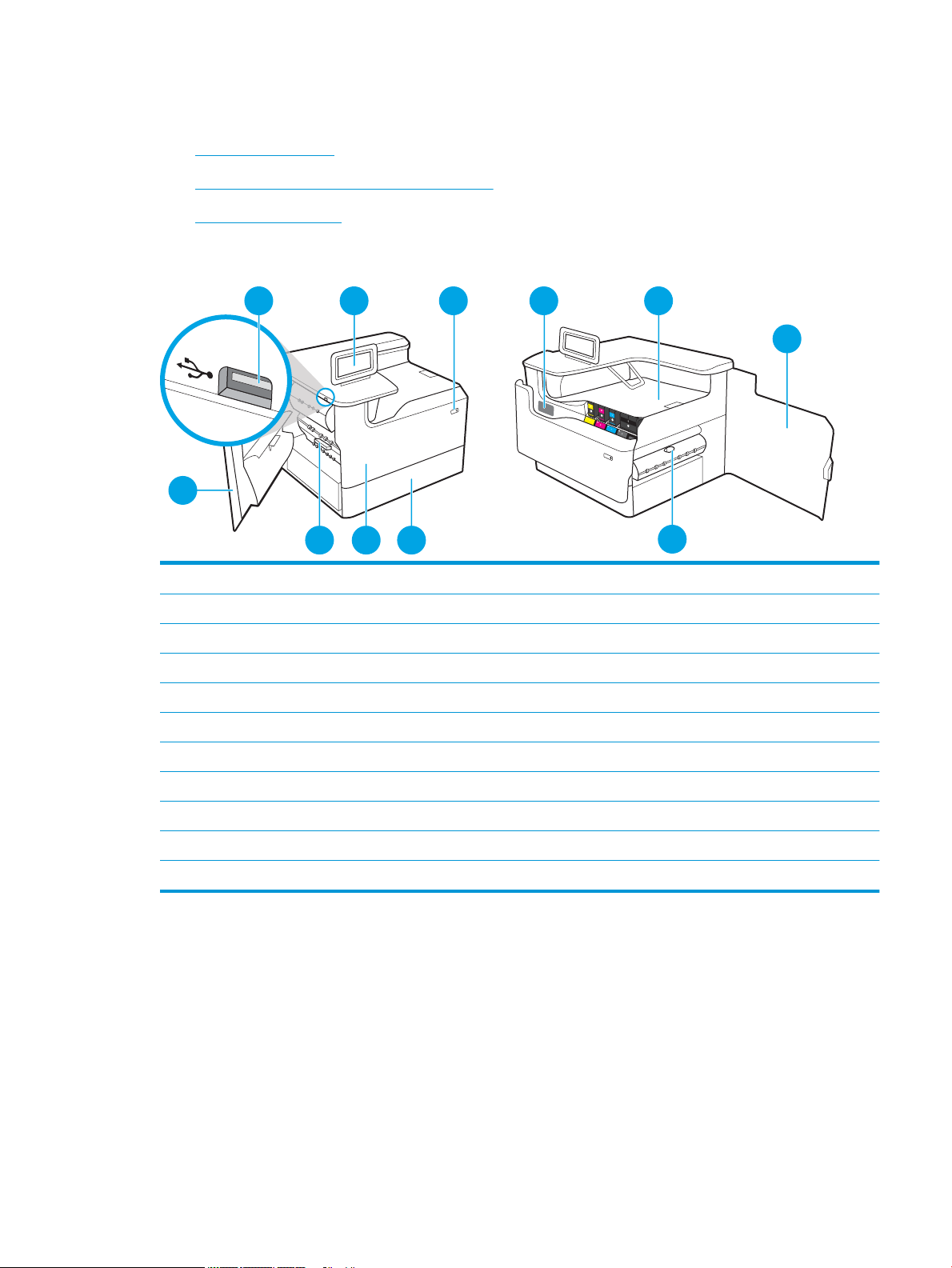
Tampilan printer
1
2
4 5
6
7
8
3
910
11
●
Printer tampak depan
●
Tampilan belakang printer dan port antarmuka
●
Tampilan panel kontrol
Printer tampak depan
1 Pintu kiri
2 Port pencetakan USB akses mudah
3 Panel kontrol dengan tampilan layar sentuh (dimiringkan agar lebih mudah dilihat)
4 Tombol Hidup/Mati
5 Nomor seri dan label nomor produk
6 Nampan keluaran dan penahan nampan keluaran
7 Pintu kanan (akses untuk membebaskan kemacetan)
8 Duplekser
9 Baki 2
10 Pintu depan (akses ke kartrid)
11 Wadah cairan servis
IDWW Tampilan printer 3
Page 12
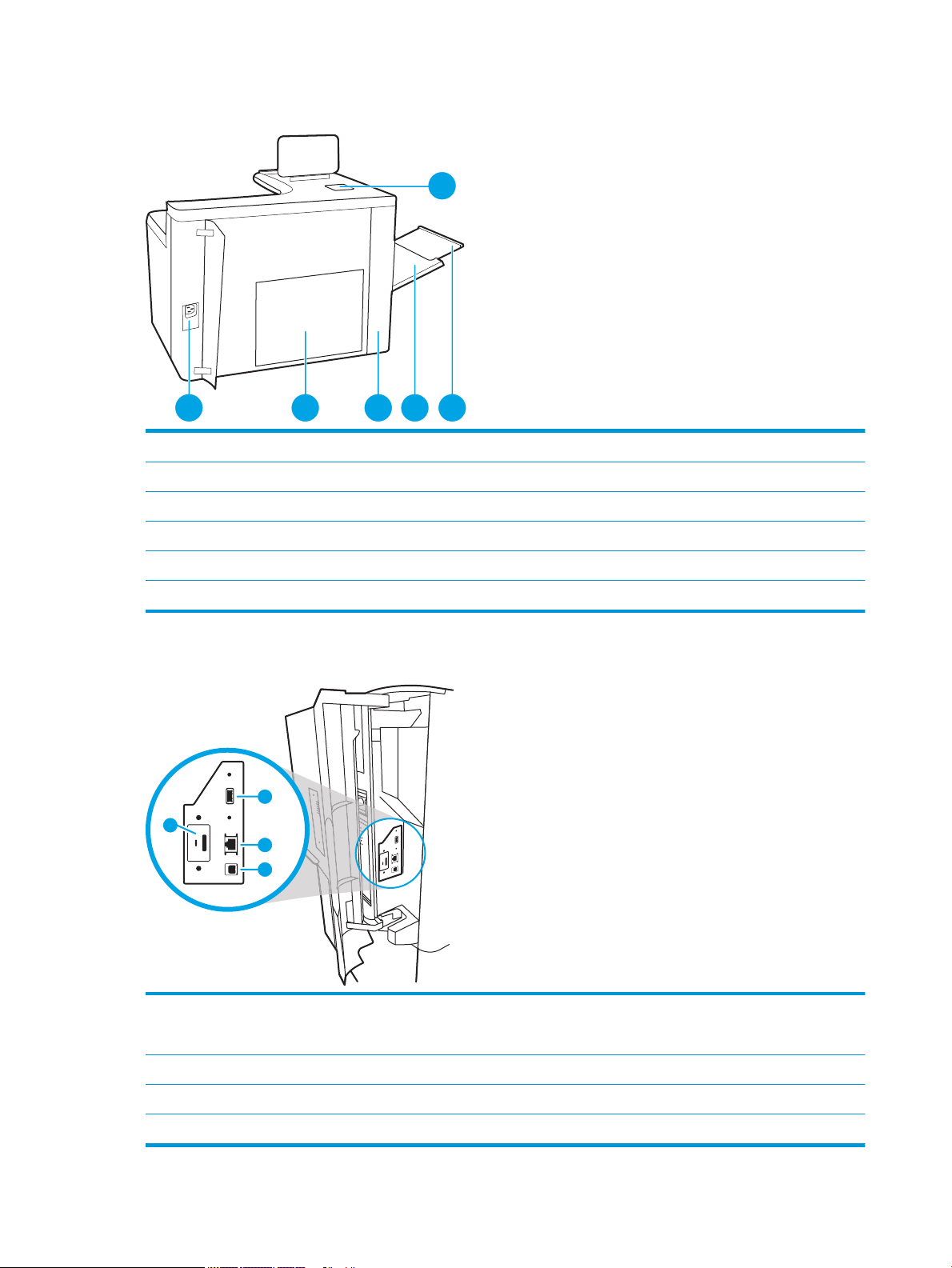
Tampilan belakang printer dan port antarmuka
1 2 3 4 5
6
1
2
3
4
1 Sambungan daya
2 Pelat pemformat (berisi port antarmuka)
3 Pintu akses ke port antarmuka dan slot kunci kabel
4 Baki serbaguna (baki 1)
5 Pemanjang baki 1
6 Hardware integration pocket (HIP) untuk menghubungkan aksesori dan perangkat pihak ketiga
Printer dilengkapi dengan port antarmuka berikut.
1 Port USB host untuk menyambungkan perangkat USB eksternal
CATATAN: Untuk pencetakan USB akses mudah, gunakan port USB di dekat panel kontrol.
2 Port jaringan Ethernet (RJ-45) jaringan area lokal (LAN)
3 Port pencetakan USB 2.0 Berkecepatan Tinggi
4 Slot kunci kabel
4 Bab 1 Ikhtisar printer IDWW
Page 13
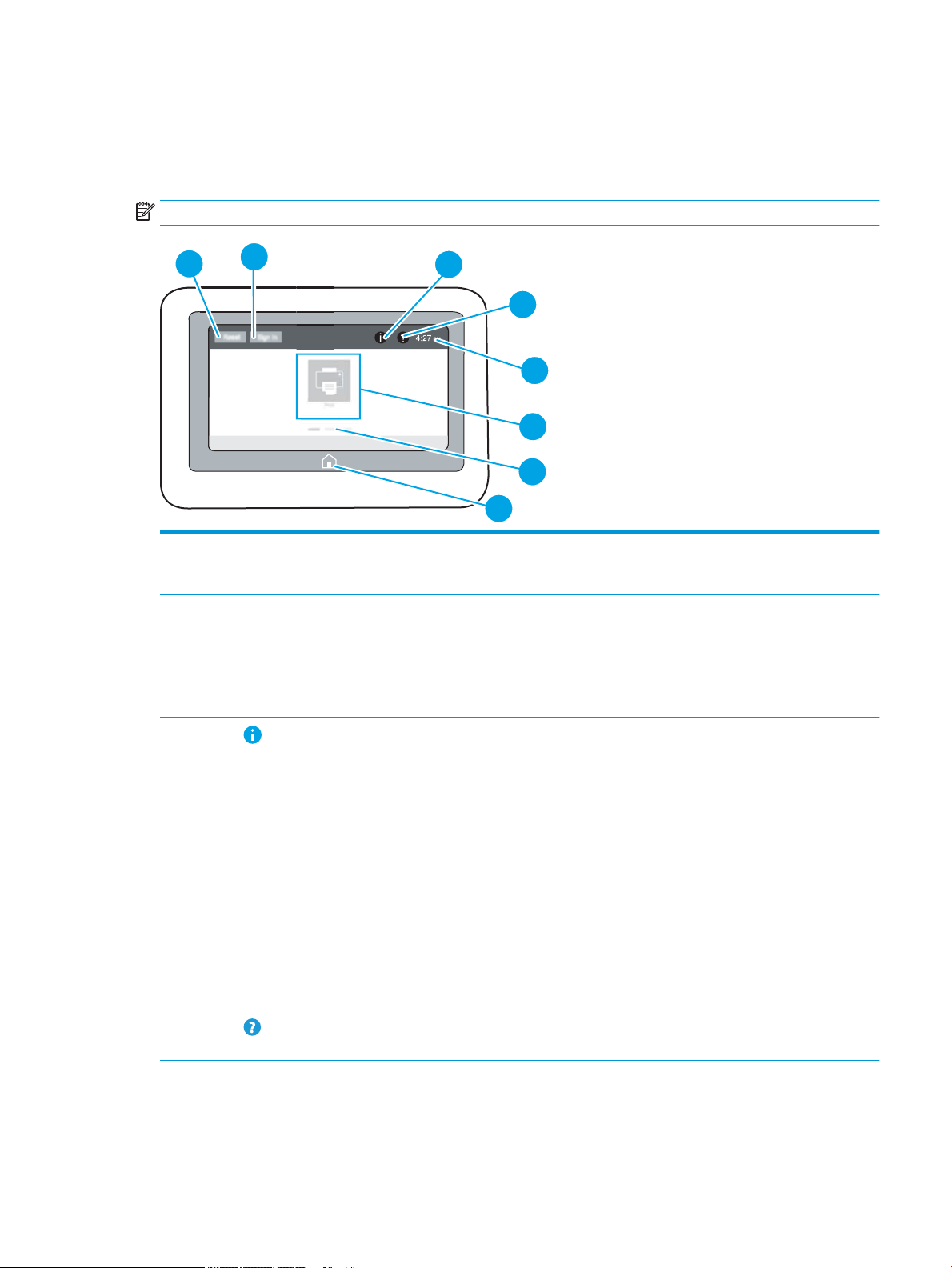
Tampilan panel kontrol
4
6
7
5
8
2
3
1
Layar Awal menyediakan akses ke tur printer dan menunjukkan status printer saat ini.
Kembali ke layar Awal setiap saat dengan memilih tombol Awal.
CATATAN: Fitur yang muncul pada layar awal dapat berbeda, tergantung pada kongurasi printer.
1 Tombol Reset Pilih tombol Reset (Atur Ulang) untuk menghapus perubahan, lepaskan printer dari status dihentikan
sementara, menampilkan Message Center (Pusat Pesan) jika ada kesalahan, dan memulihkan
pengaturan default.
2 Tombol Sign-In atau
Sign-Out
3
Tombol informasi
4
Tombol Help
(Bantuan)
5 Waktu saat ini Menampilkan waktu saat ini.
Pilih tombol Sign-In (Masuk) untuk mengakses tur aman.
Pilih tombol Sign Out (Keluar) untuk keluar dari printer. Printer mengembalikan semua opsi ke
pengaturan default.
CATATAN: Tombol ini hanya ditampilkan jika administrator telah mengongurasi printer untuk
memerlukan perizinan akses ke tur.
Pilih tombol Information (Informasi) untuk mengakses layar yang memberikan akses ke beberapa jenis
informasi printer. Pilih tombol berikut di layar Information (Informasi) untuk informasi printer:
● Display Language (Bahasa Tampilan): Mengubah pengaturan bahasa untuk sesi pengguna saat
ini.
● Sleep Mode (Mode Tidur): Membuat printer masuk mode tidur.
● Wi-Fi Direct: Menampilkan informasi tentang cara menghubungkan ke printer langsung
menggunakan ponsel, tablet, atau perangkat lain dengan Wi-Fi.
● Wireless (Nirkabel): Menampilkan atau mengubah pengaturan koneksi nirkabel (khusus model
yang dilengkapi aksesori nirkabel).
● Ethernet: Menampilkan atau mengubah pengaturan koneksi Ethernet.
● HP Web Services (Layanan Web HP): Menampilkan informasi untuk menghubungkan dan
mencetak ke printer menggunakan Layanan Web HP (ePrint).
Pilih tombol Help (Bantuan) untuk membuka sistem bantuan tertanam.
IDWW Tampilan printer 5
Page 14
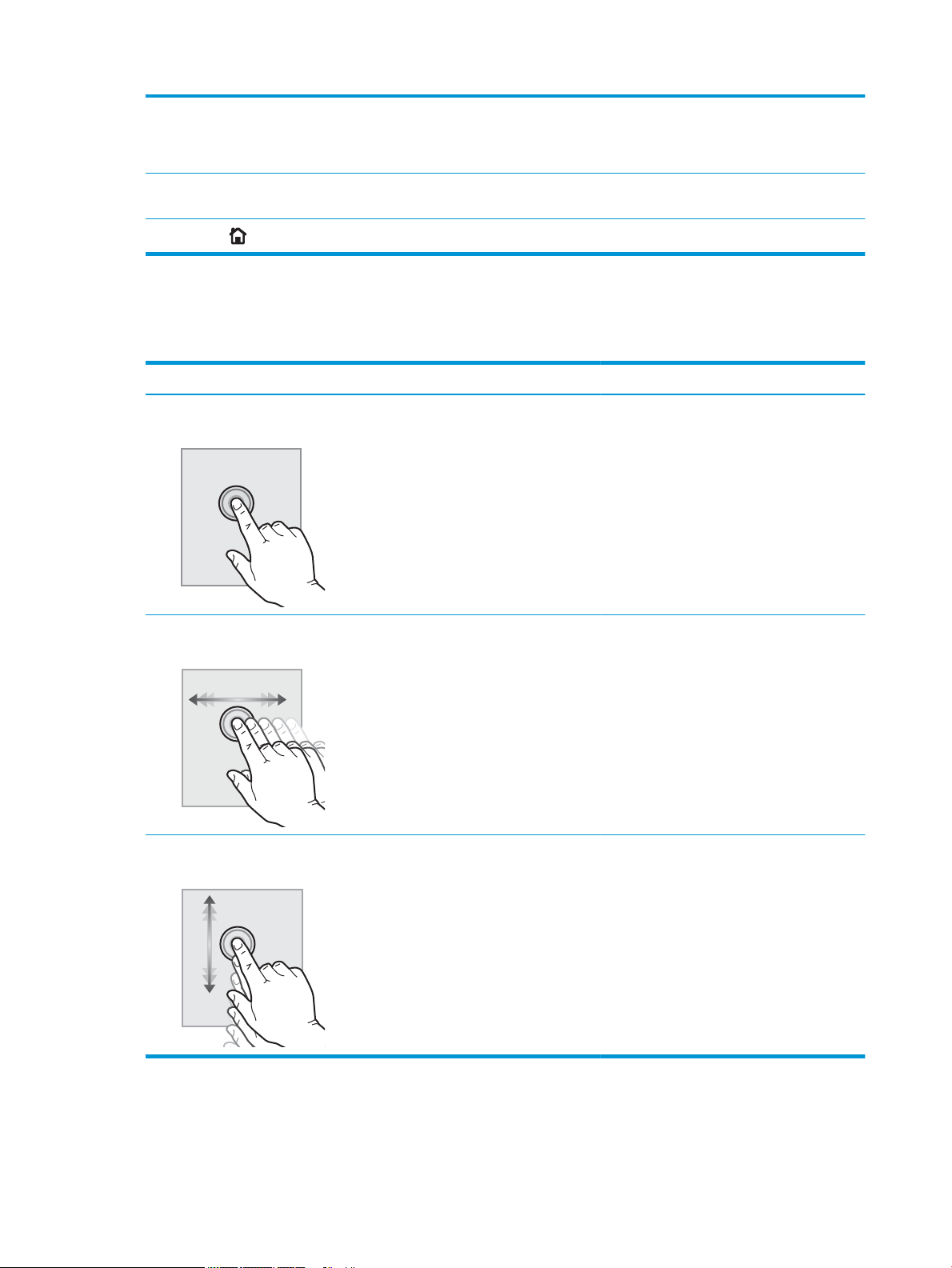
6 Area aplikasi Pilih ikon apa saja untuk membuka aplikasi. Sapu layar ke samping untuk mengakses aplikasi lainnya.
CATATAN: Aplikasi yang tersedia berbeda-beda menurut printer. Administrator dapat mengongurasi
aplikasi mana yang muncul dan urutan tampilannya.
7 Indikator halaman layar
Awal
8
Tombol Home (Awal)
Menunjukkan nomor halaman pada layar Awal atau di suatu aplikasi. Halaman yang sedang dibuka
akan disorot. Sapu layar ke samping untuk menggulir antar-halaman.
Pilih tombol Awal untuk kembali ke layar Awal.
Cara menggunakan panel kontrol layar sentuh
Gunakan tindakan berikut ini untuk menggunakan panel kontrol layar sentuh printer.
Tindakan Keterangan Contoh
Menyentuh Sentuh item di layar untuk memilih item atau
membuka menu tersebut. Dan, saat bergulir di
antara menu, sentuh layar dengan singkat untuk
menghentikan pengguliran.
Mengusap Sentuh layar dan gerakkan jari secara horizontal
untuk menggulir layar ke samping.
Sentuh ikon Settings (Pengaturan) untuk
membuka aplikasi Settings (Pengaturan).
Sapukan jari hingga aplikasi Settings
(Pengaturan) ditampilkan.
Menggulir Sentuh layar dan gerakkan jari secara vertikal
untuk menggulir layar ke atas dan ke bawah.
Saat menggulir menu-menu, sentuh layar
dengan singkat untuk menghentikan
pengguliran.
Gulir di antara aplikasi Settings (Pengaturan).
6 Bab 1 Ikhtisar printer IDWW
Page 15
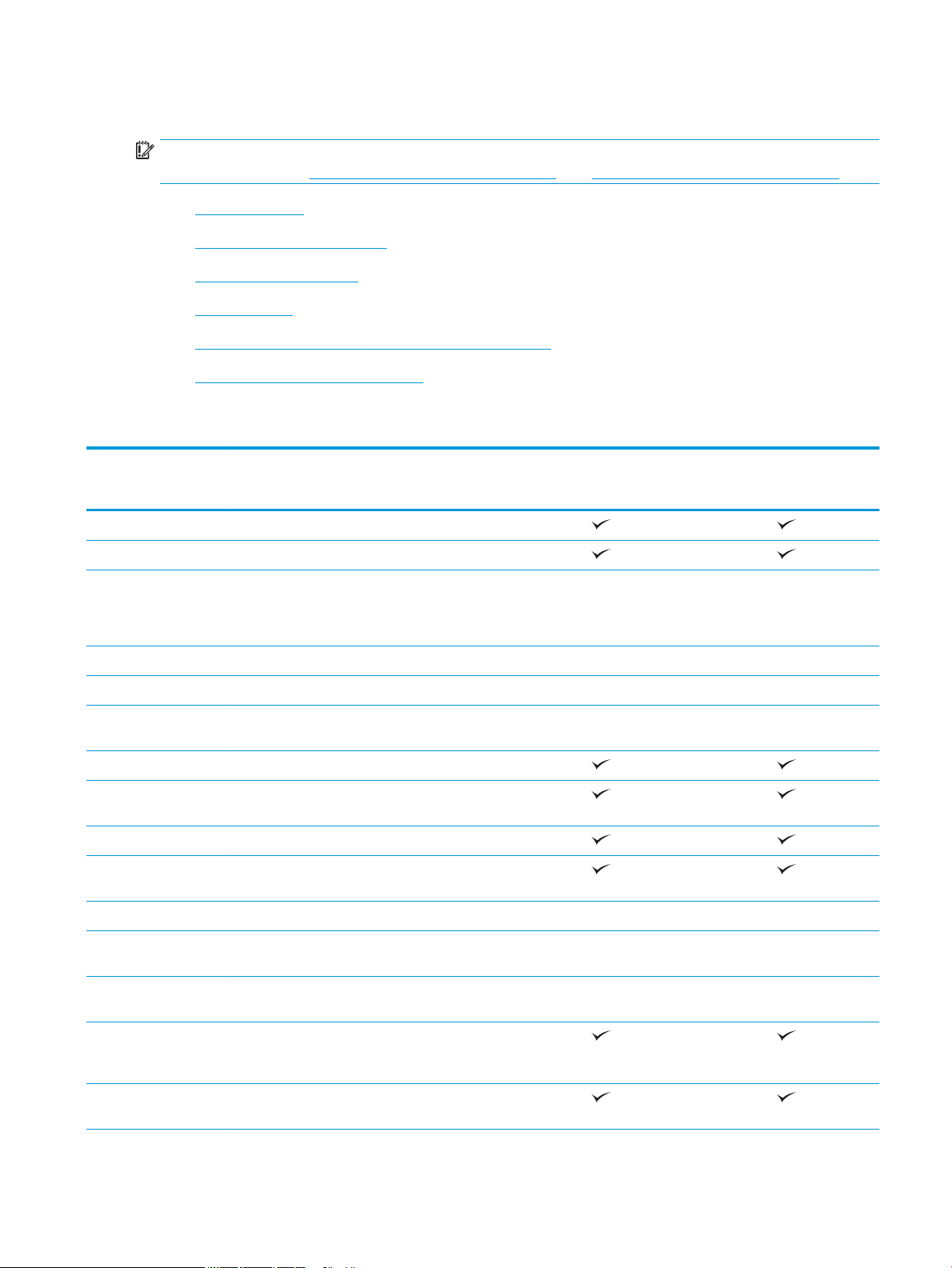
Spesikasi printer
PENTING: Spesikasi berikut ini benar pada saat penerbitan, tetapi dapat berubah sewaktu-waktu. Untuk
informasi terbaru, lihat www.hp.com/support/pwcolorE75160 atau www.hp.com/support/pwcolorP75250.
●
Spesikasi teknis
●
Sistem operasi yang didukung
●
Solusi pencetakan mobile
●
Dimensi printer
●
Konsumsi daya, spesikasi kelistrikan, dan emisi akustik
●
Cakupan lingkungan pengoperasian
Spesikasi teknis
Nama model
Nomor produk
Penanganan kertas Baki 1 (kapasitas 100 lembar)
Baki 2 (kapasitas 550 lembar)
Baki kertas 550 lembar
CATATAN: Printer mendukung satu aksesori
masukan opsional.
Baki kertas 550 lembar dan penyangga Opsional Opsional
Baki kertas 3x550 lembar Opsional Opsional
Baki masukan berkapasitas tinggi (HCI) 4.000
lembar
Pencetakan dupleks otomatis
Konektivitas Koneksi LAN Ethernet 10/100/1000 dengan IPv4
dan IPv6
USB 2.0 Kecepatan Tinggi
Port USB akses mudah untuk pencetakan tanpa
komputer dan untuk upgrade rmware
Port USB Internal HP Opsional Opsional
E75160dn
J7Z06A
Opsional Opsional
Opsional Opsional
P75250dn
Y3Z49A
HP Jetdirect 3000w NFC/Aksesori Nirkabel untuk
mencetak dari perangkat mobile
Aksesori HP Jetdirect 2900nw Print Server untuk
konektivitas nirkabel
Hardware integration pocket (HIP) untuk
menghubungkan aksesori dan perangkat pihak
ketiga
Memori Memori 1,5 GB, dapat ditingkatkan hingga 2,5 GB
dengan menambahkan modul memori DIMM
Opsional Opsional
Opsional Opsional
IDWW Spesikasi printer 7
Page 16
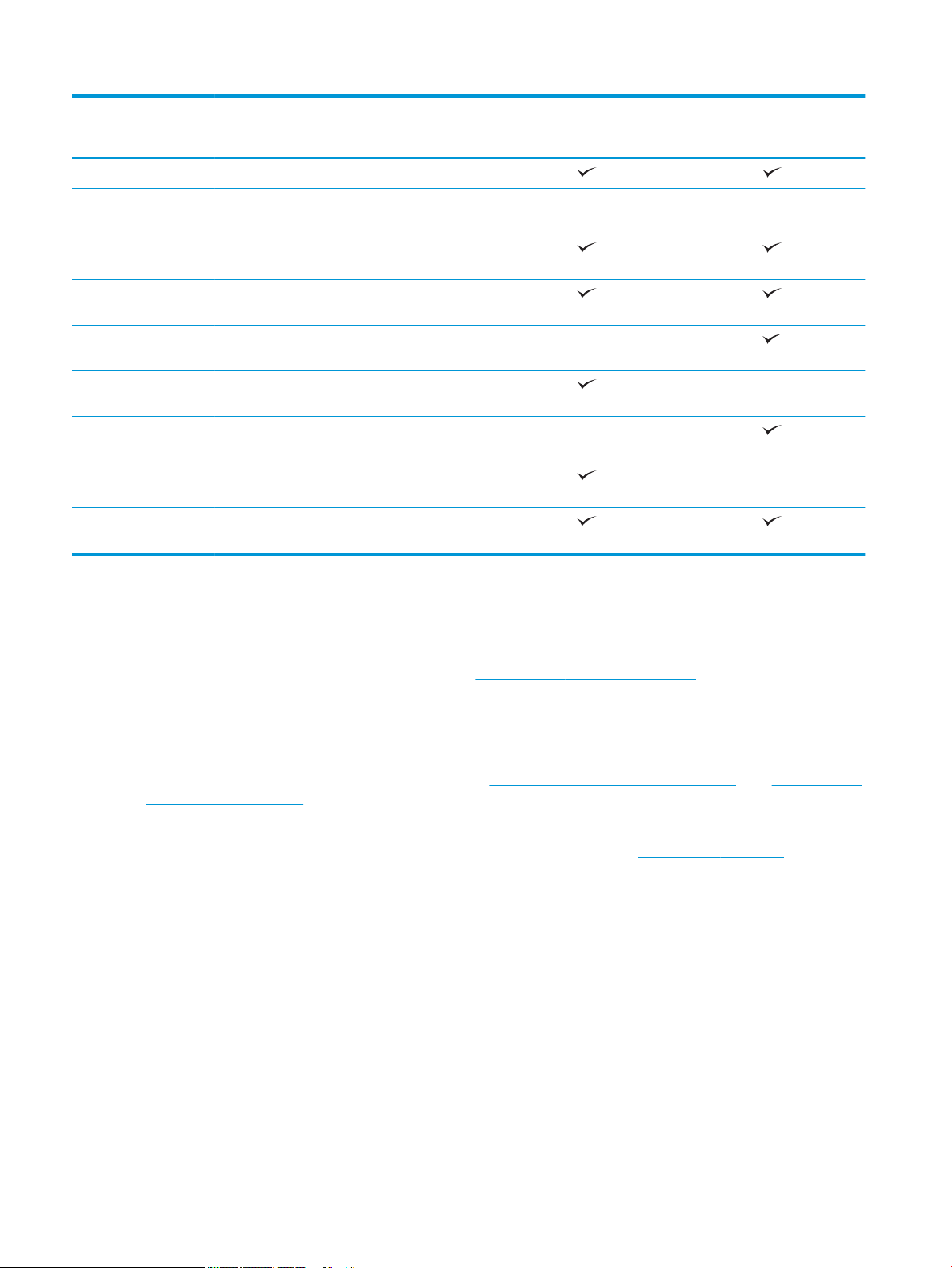
Nama model
E75160dn
P75250dn
Nomor produk
Modul eMMC 8 GB HP
Hard Disk Drive Aman Berkinerja Tinggi (FIPS) dari
HP
Keamanan HP Trusted Platform Module untuk mengenkripsi
seluruh data yang melewati printer
Masukan dan layar panel
kontrol
Cetak Mencetak 50 hpm di atas kertas berukuran letter
Mencetak 60 hpm di atas kertas berukuran letter
Mencetak 70 hpm di atas kertas berukuran letter
Mencetak 80 hpm di atas kertas berukuran letter
Pencetakan USB akses mudah (tidak diperlukan
Panel kontrol layar sentuh berwarna dengan
tampilan konstan
dan A4 dalam mode Professional.
dan A4 dalam mode Professional.
dan A4 dalam mode Kantor Umum.
dan A4 dalam mode Kantor Umum.
komputer)
J7Z06A
Opsional
Y3Z49A
Sistem operasi yang didukung
Linux: Untuk informasi dan driver cetak untuk Linux, kunjungi www.hp.com/go/linuxprinting.
UNIX: Untuk informasi dan driver cetak UNIX®, buka www.hp.com/go/unixmodelscripts.
Informasi berikut berlaku untuk driver pencetakan HP PCL 6 khusus printer, driver pencetakan HP untuk macOS,
dan untuk penginstal perangkat lunak.
Windows: Unduh HP Easy Start dari 123.hp.com/PageWide untuk menginstal driver pencetakan HP. Atau
kunjungi situs web dukungan printer untuk printer ini: www.hp.com/support/pwcolorE75160 atau www.hp.com/
support/pwcolorP75250untuk mengunduh driver cetak atau penginstal perangkat lunak untuk menginstal
driver cetak HP.
macOS: Komputer Mac didukung dengan printer ini. Unduh HP Easy Start dari 123.hp.com/PageWide untuk
menginstal driver pencetakan HP.
1. Kunjungi 123.hp.com/PageWide.
2. Ikuti langkah yang diberikan untuk mengunduh perangkat lunak printer.
8 Bab 1 Ikhtisar printer IDWW
Page 17
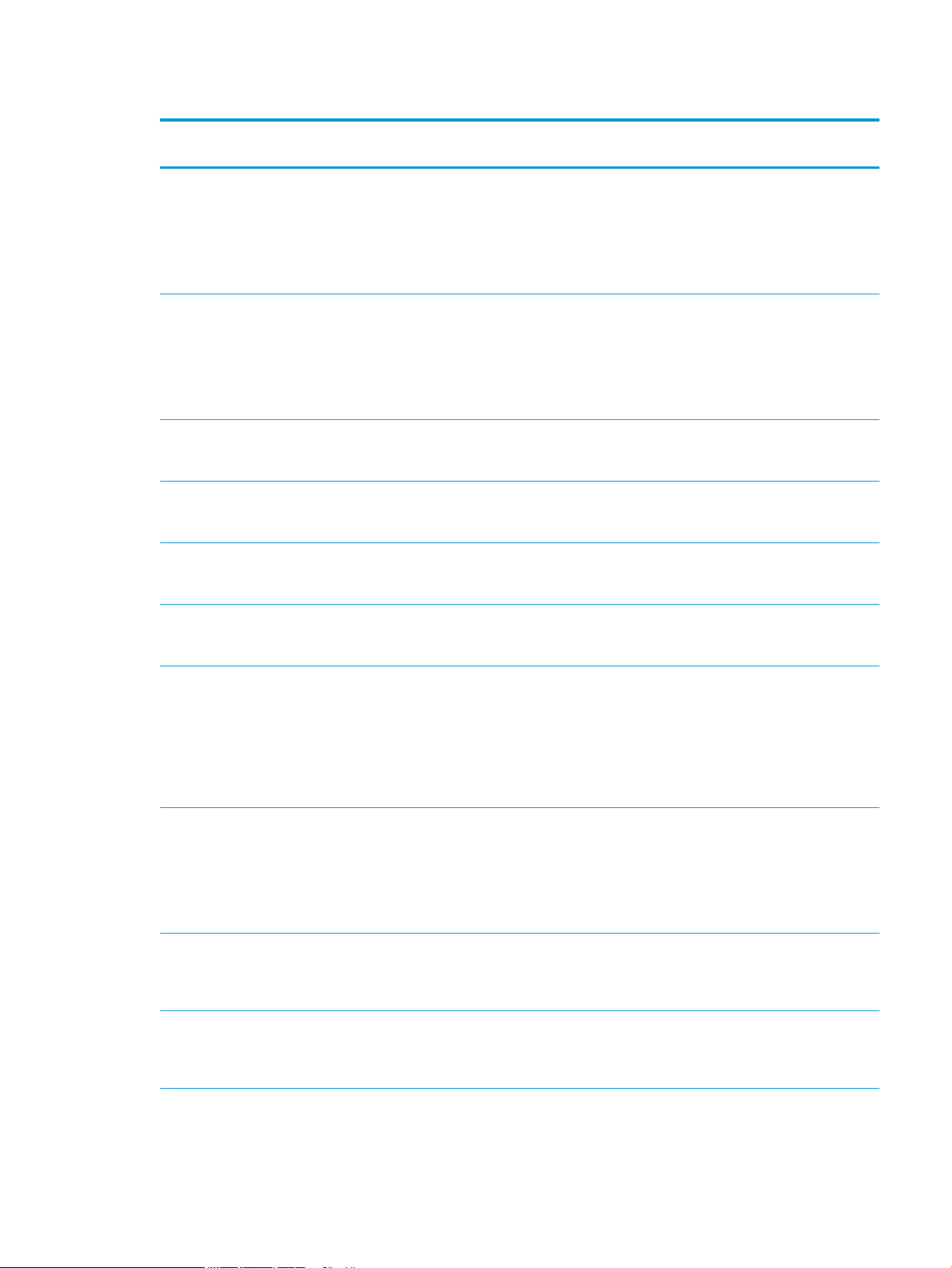
Tabel 1-1 Sistem operasi dan driver cetak yang didukung
Sistem operasi Driver cetak yang dipasang (dari perangkat
lunak di web)
Windows® XP SP3, 32-bit
Windows Vista®, 32-bit
Windows 7, 32-bit dan 64-bit Driver cetak khusus printer “HP PCL 6”
Windows 8, 32-bit dan 64-bit Driver cetak khusus printer “HP PCL 6”
Windows 8.1, 32-bit dan 64-bit Driver cetak khusus printer “HP PCL-6” V4
Driver cetak khusus printer “HP PCL.6”
diinstal untuk sistem operasi ini sebagai
bagian dari penginstalan perangkat lunak.
Driver cetak khusus printer “HP PCL.6”
diinstal untuk sistem operasi ini sebagai
bagian dari penginstalan perangkat lunak.
diinstal untuk sistem operasi ini sebagai
bagian dari penginstalan perangkat lunak.
diinstal untuk sistem operasi ini sebagai
bagian dari penginstalan perangkat lunak.
diinstal untuk sistem operasi ini sebagai
bagian dari penginstalan perangkat lunak.
Catatan
Microsoft menghentikan dukungan
mainstream untuk Windows XP pada April
2009. HP akan terus menyediakan upaya
dukungan terbaik untuk sistem operasi XP
yang telah dihentikan. Beberapa tur dan
ukuran kertas di driver cetak tidak didukung.
Tidak didukung untuk model P75250.
Microsoft menghentikan dukungan
mainstream untuk Windows Vista pada April
2012. HP akan terus menyediakan upaya
dukungan terbaik untuk sistem operasi Vista
yang telah dihentikan. Beberapa tur dan
ukuran kertas di driver cetak tidak didukung.
Tidak didukung untuk model P75250.
Dukungan Windows 8 RT disediakan melalui
driver Microsoft IN OS Versi 4, 32-bit.
Dukungan Windows 8.1 RT disediakan
melalui driver Microsoft IN OS Versi 4, 32bit.
Windows 10, 32-bit dan 64-bit Driver cetak khusus printer “HP PCL-6” V4
diinstal untuk sistem operasi ini sebagai
bagian dari penginstalan perangkat lunak.
Windows Server 2008 SP2, 32-bit Driver cetak khusus printer “HP PCL.6”
dapat diunduh dari situs web dukungan
printer. Unduh driver, lalu gunakan alat
Microsoft Add Printer untuk menginstalnya.
Windows Server 2008 SP2, 64-bit Driver cetak khusus printer “HP PCL 6”
dapat diunduh dari situs web dukungan
printer. Unduh driver, lalu gunakan alat
Microsoft Add Printer untuk menginstalnya.
Windows Server 2008 R2, SP 1, 64 bit Driver cetak khusus printer “HP PCL 6”
dapat diunduh dari situs web dukungan
printer. Unduh driver, lalu gunakan alat
Microsoft Add Printer untuk menginstalnya.
Windows Server 2012, 64-bit Driver cetak khusus printer PCL 6 dapat
diunduh dari situs web dukungan printer.
Unduh driver, lalu gunakan alat Microsoft
Add Printer untuk menginstalnya.
Microsoft menghentikan dukungan
mainstream untuk Windows Server 2008
pada bulan Januari 2015. HP akan terus
menyediakan upaya dukungan terbaik
untuk sistem operasi Server 2008 yang
telah dihentikan. Beberapa tur dan ukuran
kertas di driver cetak tidak didukung. Tidak
didukung untuk model P75250.
Microsoft menghentikan dukungan
mainstream untuk Windows Server 2008
pada bulan Januari 2015. HP akan terus
menyediakan upaya dukungan terbaik
untuk sistem operasi Server 2008 yang
telah dihentikan. Tidak didukung untuk
model P75250.
IDWW Spesikasi printer 9
Page 18
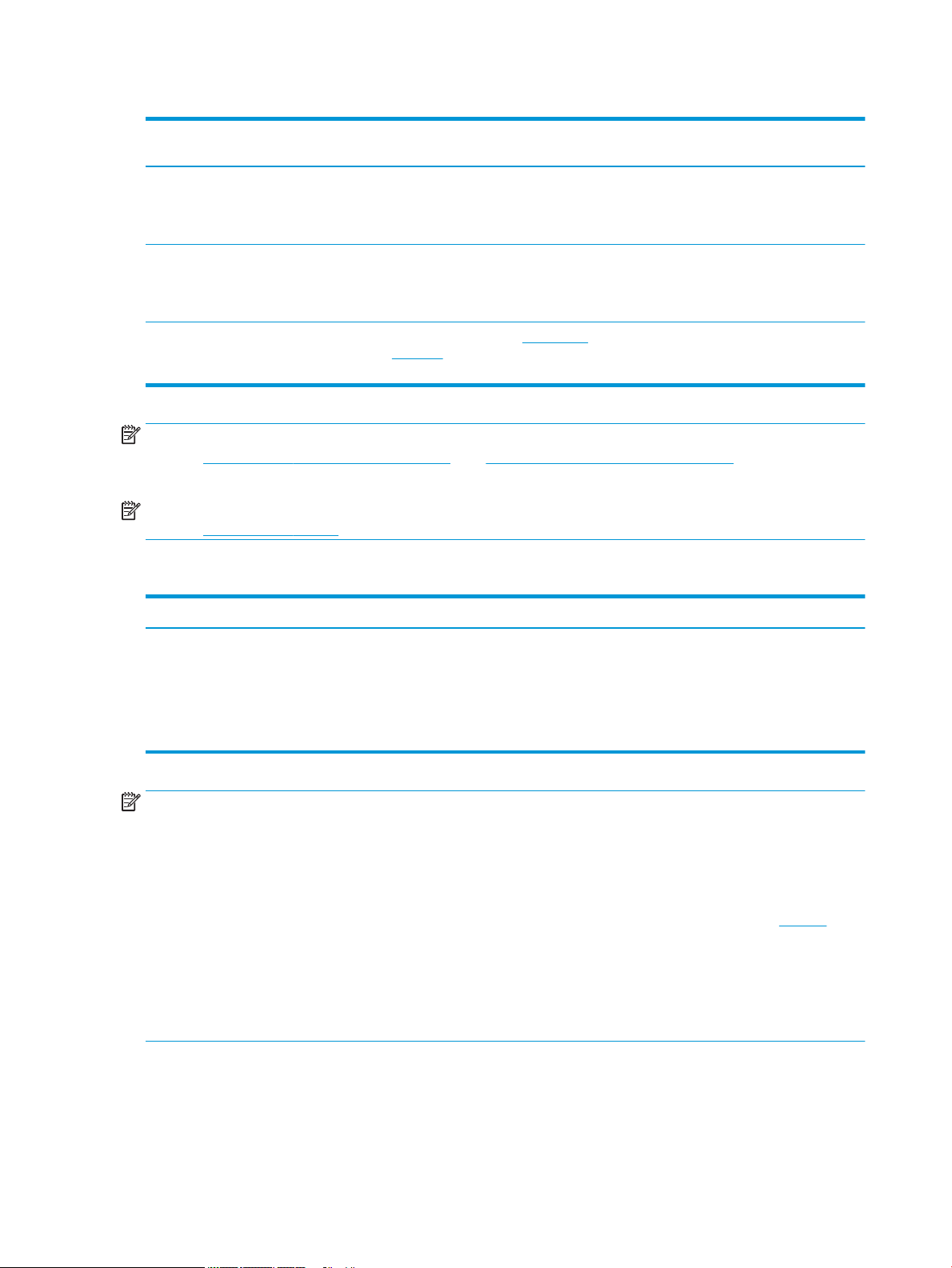
Tabel 1-1 Sistem operasi dan driver cetak yang didukung (Lanjutan)
Sistem operasi Driver cetak yang dipasang (dari perangkat
lunak di web)
Windows Server 2012 R2, 64-bit Driver cetak khusus printer PCL 6 dapat
diunduh dari situs web dukungan printer.
Unduh driver, lalu gunakan alat Microsoft
Add Printer untuk menginstalnya.
Windows Server 2016, 64-bit Driver cetak khusus printer PCL 6 dapat
diunduh dari situs web dukungan printer.
Unduh driver, lalu gunakan alat Microsoft
Add Printer untuk menginstalnya.
macOS 10.11 El Capitan, macOS 10.12
Sierra, macOS 10.13 High Sierra
Unduh HP Easy Start dari 123.hp.com/
PageWide, lalu gunakan untuk menginstal
driver cetak.
Catatan
CATATAN: Sistem operasi yang didukung dapat berubah. Untuk daftar sistem operasi dukungan saat ini,
kunjungi www.hp.com/support/pwcolorE75160 atau www.hp.com/support/pwcolorP75250 untuk bantuan HP
selengkapnya tentang printer.
CATATAN: Untuk rincian tentang sistem operasi klien dan server serta dukungan driver HP UPD untuk printer ini,
kunjungi www.hp.com/go/upd. Di bagian Informasi tambahan, klik tautannya.
Tabel 1-2 Persyaratan sistem minimum
Windows macOS
● Sambungan Internet
● Koneksi khusus USB 1.1 atau 2.0 atau koneksi jaringan
● Ruang hard disk 2 GB yang tersedia
● RAM 1 GB (32 bit) atau RAM 2 GB (64 bit)
● Koneksi Internet
● Koneksi khusus USB 1.1 atau 2.0 atau koneksi jaringan
● Ruang hard disk 1,5 GB yang tersedia
CATATAN: Penginstal perangkat lunak Windows menginstal layanan HP Smart Device Agent Base. Ukuran le
kurang dari 100 kb. Fungsinya hanya memeriksa printer yang tersambung melalui USB setiap jam. Tidak ada
data yang dikumpulkan. Jika printer USB ditemukan, layanan ini akan mencoba menemukan instans JAMc
(JetAdvantage Management Connector atau Konektor Manajemen JetAdvantage) di jaringan. Jika JAMc
ditemukan, HP Smart Device Agent Base akan ditingkatkan ke Smart Device Agent versi lengkap dari JAMc
dengan aman yang selanjutnya memungkinkan halaman yang dicetak diperhitungkan untuk akun MPS
(Managed Print Services/Layanan Pencetakan Terkelola). Paket web hanya driver yang diunduh dari hp.com
untuk printer dan diinstal melalui wizard Add Printer (Tambah Printer) tidak menginstal layanan ini.
Untuk menghapus instalan layanan, buka Control Panel (Panel Kontrol), pilih Programs (Program) atau Programs
and Features
(Program dan Fitur), lalu pilih Add/Remove Programs (Tambah/Hapus Program) atau Uninstall a
Program (Hapus Instalan Program) untuk menghapus layanan tersebut. Nama le adalah
HPSmartDeviceAgentBase.
10 Bab 1 Ikhtisar printer IDWW
Page 19
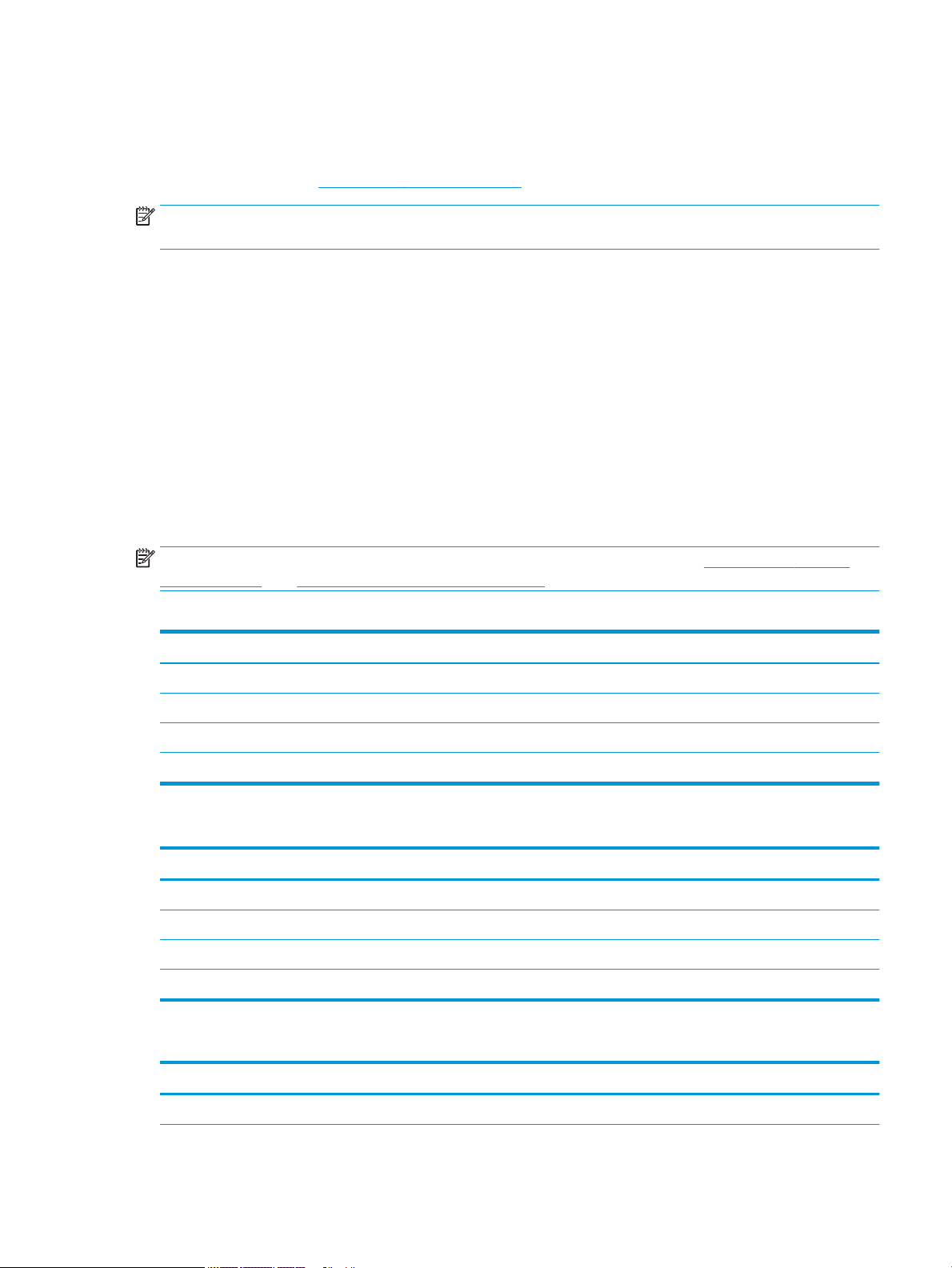
Solusi pencetakan mobile
HP menawarkan beberapa solusi mobile dan ePrint untuk mengaktifkan pencetakan mudah ke printer HP dari
laptop, tablet, ponsel cerdas, atau perangkat seluler lainnya. Untuk melihat daftar lengkap dan menentukan
pilihan terbaik, kunjungi, www.hp.com/go/MobilePrinting.
CATATAN: Perbarui rmware printer untuk memastikan semua kemampuan pencetakan mobile dan ePrint
didukung.
● HP ePrint via email (Layanan Web HP harus diaktifkan dan printer didaftarkan dengan HP Connected)
● Aplikasi HP ePrint (Tersedia untuk Android dan iOS)
● Perangkat lunak HP ePrint
● Google Cloud Print
● AirPrint
● Android Printing
● Pencetakan Windows 10
Dimensi printer
CATATAN: Nilai ini dapat berubah sewaktu-waktu. Untuk informasi terbaru, kunjungi www.hp.com/support/
pwcolorE75160 atau www.hp.com/support/pwcolorP75250.
Tabel 1-3 Dimensi model dasar printer
Printer tertutup sepenuhnya Printer terbuka sepenuhnya
Tinggi 462 mm 534 mm
Tebal 595 mm 1.027 mm
Lebar 600 mm 1530 mm
Berat (dengan kartrid) 45,6 kg
Tabel 1-4 Dimensi pemasok kertas 1x550 lembar
Printer tertutup sepenuhnya Printer terbuka sepenuhnya
Tinggi 117 mm 117 mm
Tebal 520 mm 685 mm
Lebar 600 mm 600 mm
Berat (dengan kartrid) 9,5 kg
Tabel 1-5 Dimensi pemasok kertas 1x550 lembar dengan penyangga
Aksesori tertutup sepenuhnya Aksesori terbuka sepenuhnya
Tinggi 436 mm 436 mm
IDWW Spesikasi printer 11
Page 20
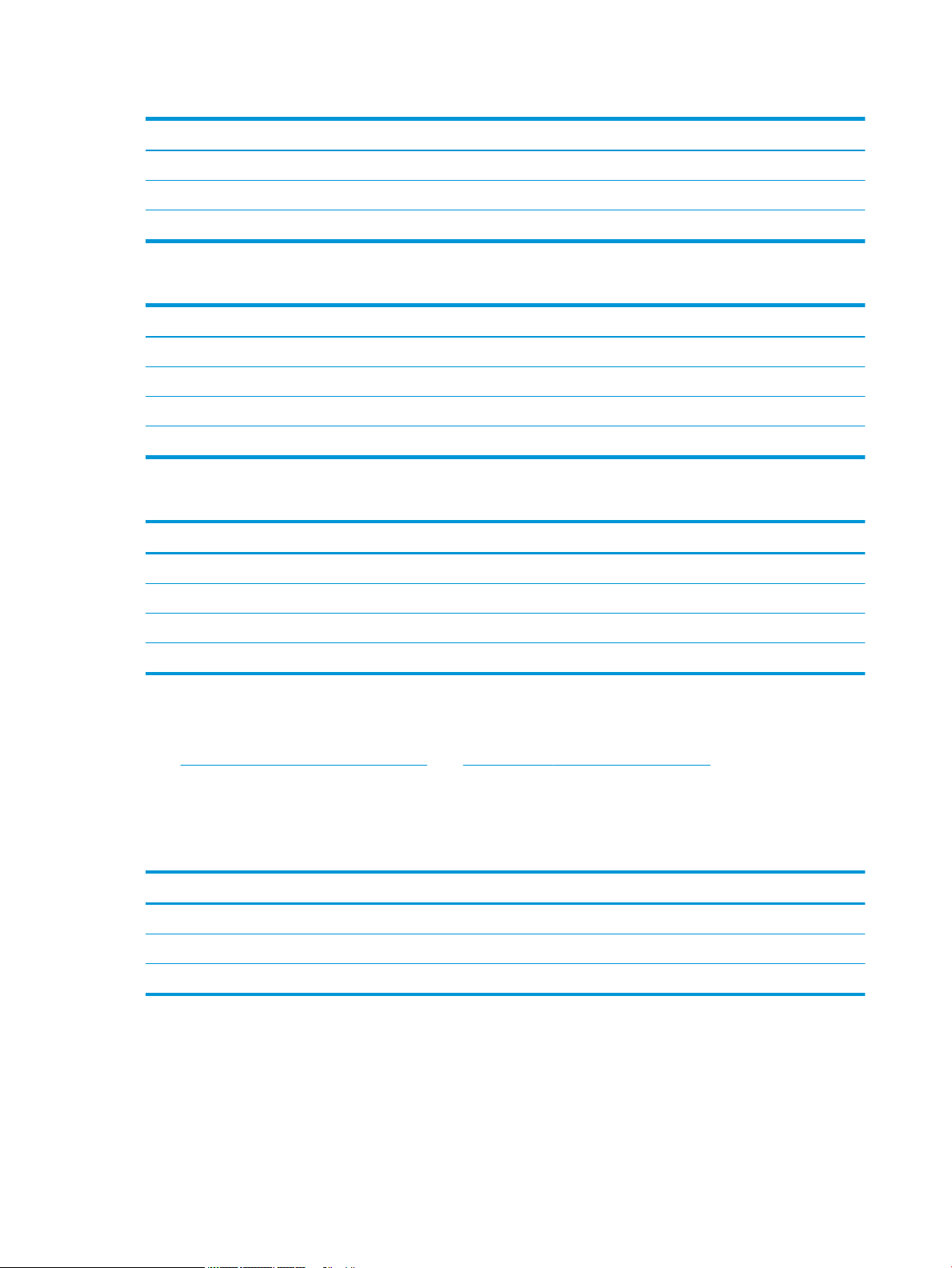
Tabel 1-5 Dimensi pemasok kertas 1x550 lembar dengan penyangga (Lanjutan)
Aksesori tertutup sepenuhnya Aksesori terbuka sepenuhnya
Tebal 520 mm 685 mm
Lebar 600 mm 600 mm
Berat 28,6 kg
Tabel 1-6 Dimensi pemasok kertas 3x550 lembar dengan penyangga
Printer tertutup sepenuhnya Printer terbuka sepenuhnya
Tinggi 436 mm 436 mm
Tebal 520 mm 685 mm
Lebar 600 mm 600 mm
Berat (dengan kartrid) 34 kg
Tabel 1-7 Dimensi HCI 4.000 lembar dengan penyangga
Aksesori tertutup sepenuhnya Aksesori terbuka sepenuhnya
Tinggi 436 mm 436 mm
Tebal 520 mm 685 mm
Lebar 600 mm 600 mm
Berat 41,3 kg
Konsumsi daya, spesikasi kelistrikan, dan emisi akustik
Lihat www.hp.com/support/pwcolorE75160 atau www.hp.com/support/pwcolorP75250 untuk informasi yang
sekarang.
Cakupan lingkungan pengoperasian
Tabel
1-8 Cakupan lingkungan pengoperasian
Lingkungan Dianjurkan Diperbolehkan
Suhu 17° hingga 25°C 15° hingga 30°C
Kelembapan relatif Kelembapan relatif (RH) 30% hingga 70% 10% hingga 80% RH
Ketinggian Tidak berlaku 0 s/d 3.048 m
12 Bab 1 Ikhtisar printer IDWW
Page 21
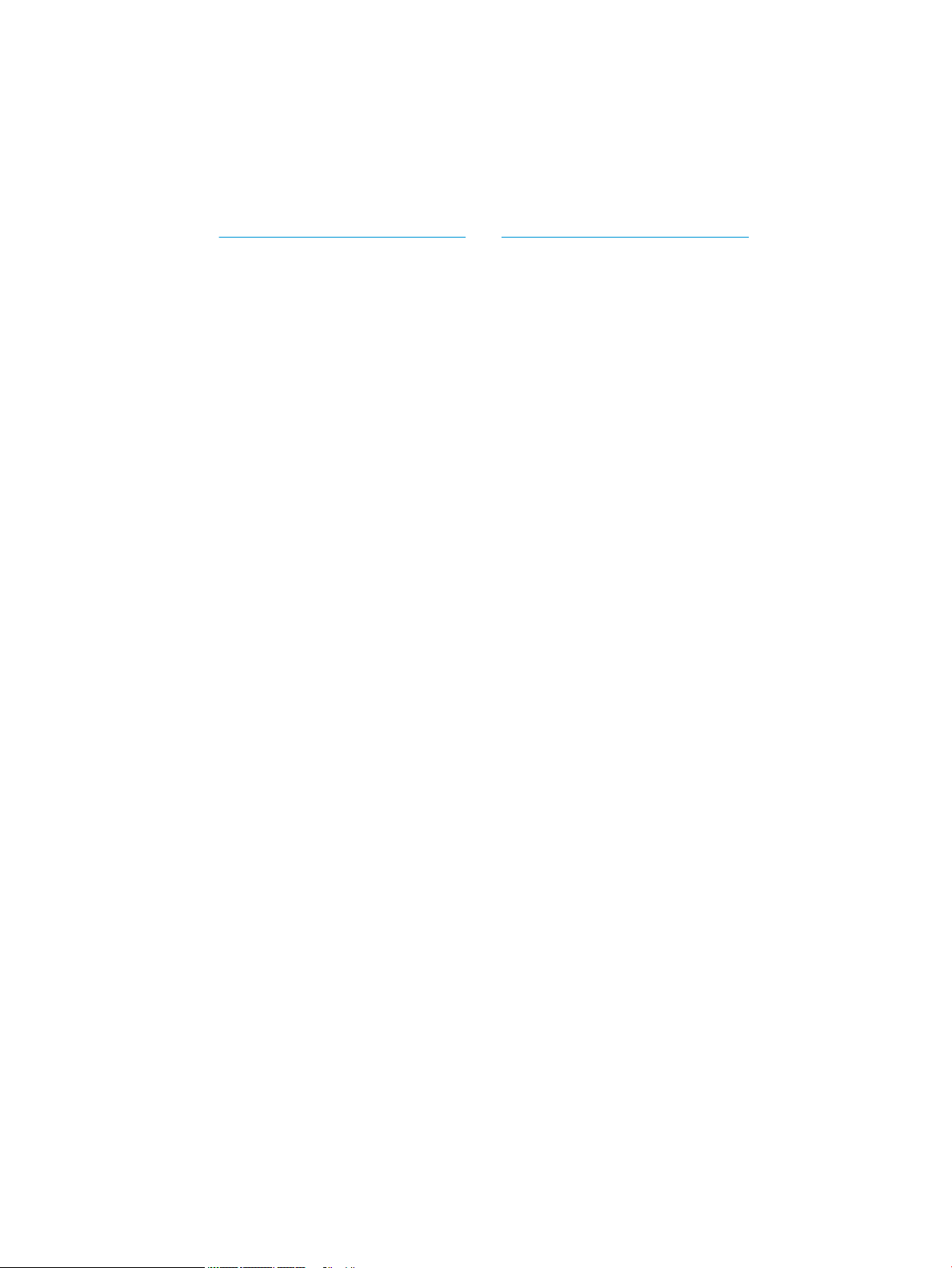
Pengaturan perangkat keras dan penginstalan perangkat lunak printer
Untuk instruksi pengaturan dasar, lihat Panduan Penginstalan Perangkat Keras yang disertakan bersama printer.
Untuk instruksi tambahan, kunjungi dukungan HP di Web.
Kunjungi www.hp.com/support/pwcolorE75160 atau www.hp.com/support/pwcolorP75250 untuk bantuan
menyeluruh HP untuk printer. Temukan dukungan berikut:
● Menginstal dan mengongurasi
● Mempelajari dan menggunakan
● Mengatasi masalah
● Mengunduh pembaruan perangkat lunak dan rmware
● Mengikuti forum dukungan.
● Menemukan informasi garansi dan peraturan
IDWW Pengaturan perangkat keras dan penginstalan perangkat lunak printer 13
Page 22
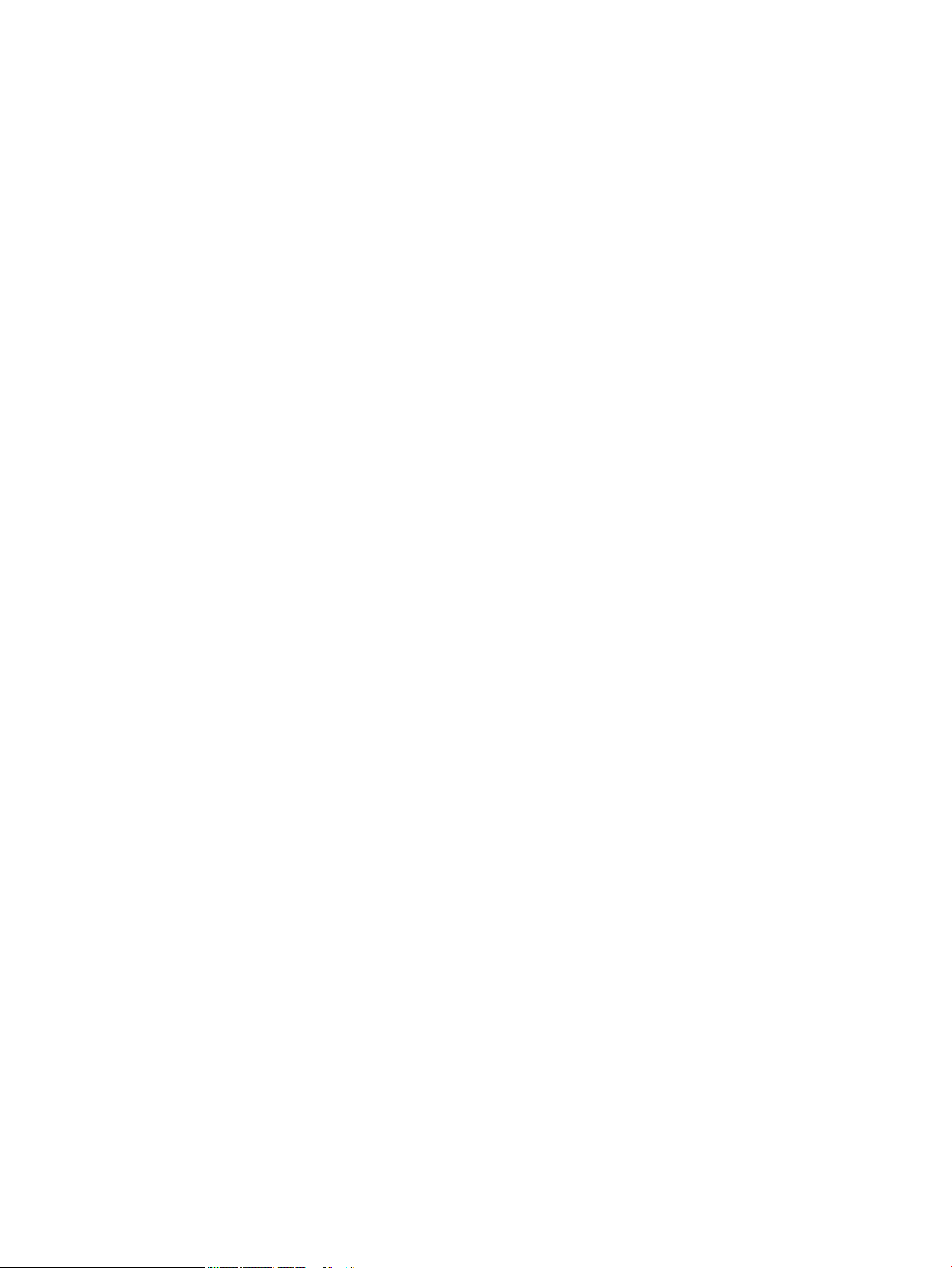
14 Bab 1 Ikhtisar printer IDWW
Page 23
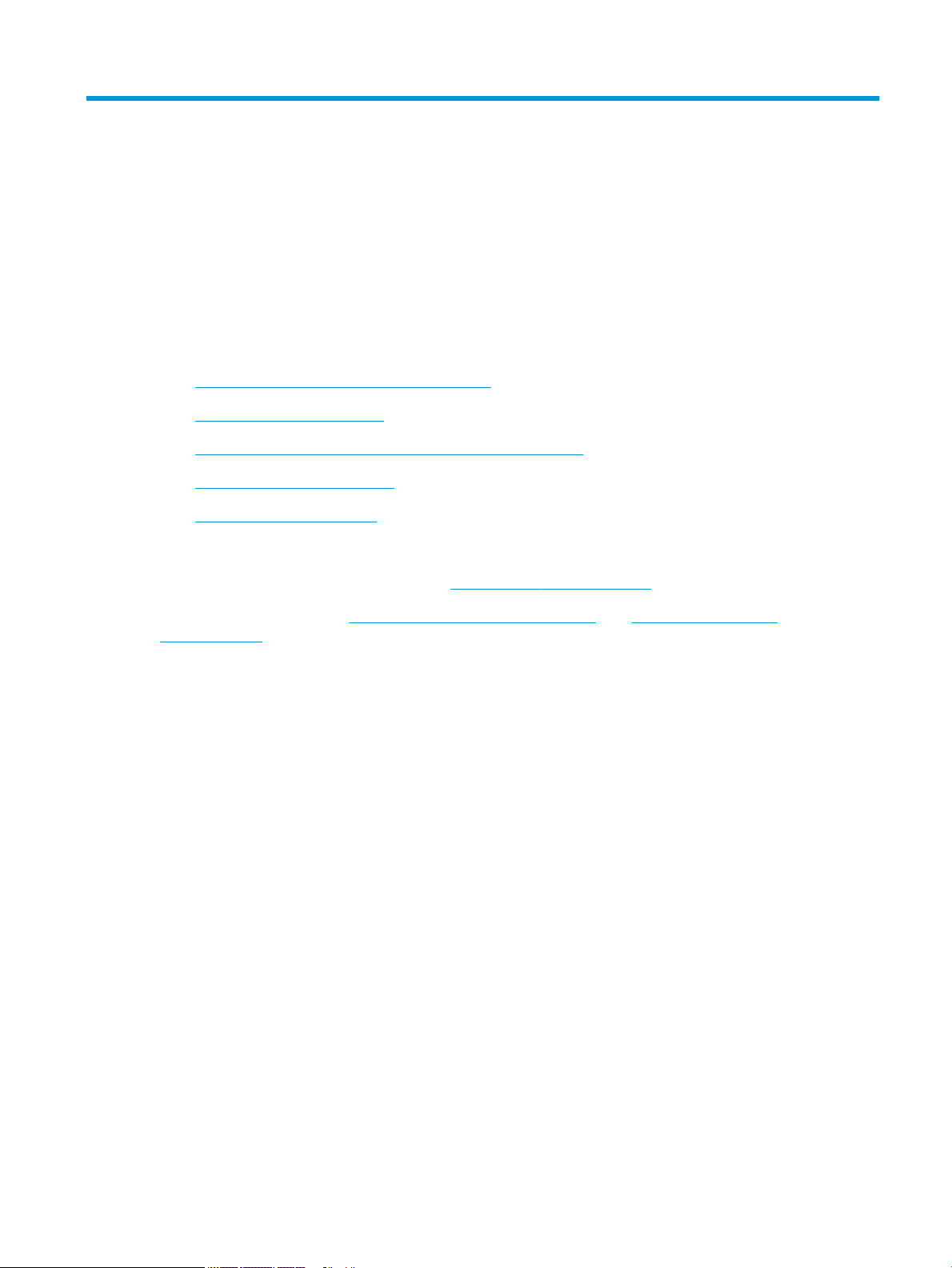
2 Baki kertas
Untuk informasi lebih lanjut:
●
Memasukkan kertas ke Baki 1 (baki multiguna)
●
Memasukkan kertas ke Baki 2
●
Mengisi baki masukan berkapasitas tinggi (HCI) 4.000 lembar
●
Memuat dan mencetak amplop
●
Memuat dan mencetak label
Informasi berikut ini dinyatakan benar pada saat publikasi.
Untuk mendapat bantuan melalui video, lihat www.hp.com/videos/PageWide.
Untuk informasi saat ini, lihat www.hp.com/support/pwcolorE75160 atau www.hp.com/support/
pwcolorP75250.
Bantuan menyeluruh HP untuk printer mencakup informasi berikut:
● Menginstal dan mengongurasi
● Mempelajari dan menggunakan
● Mengatasi masalah
● Mengunduh pembaruan perangkat lunak dan rmware
● Mengikuti forum dukungan.
● Menemukan informasi garansi dan peraturan
IDWW Untuk informasi lebih lanjut: 15
Page 24
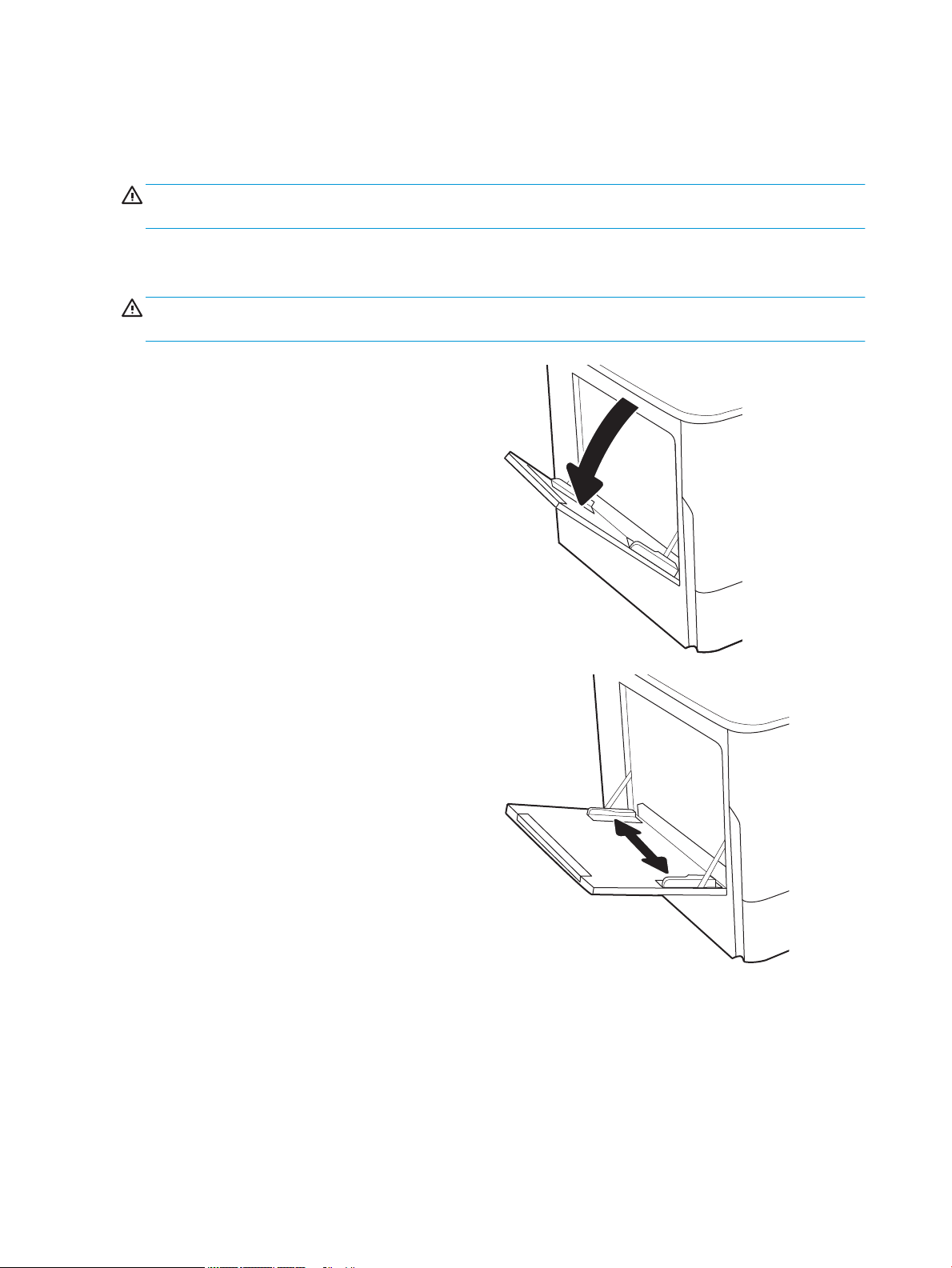
Memasukkan kertas ke Baki 1 (baki multiguna)
Pendahuluan
PERHATIAN: Jangan rentangkan lebih dari satu baki kertas sekaligus. Jangan gunakan baki kertas sebagai
pijakan. Jauhkan tangan dari baki kertas saat menutup. Semua baki harus ditutup saat memindahkan printer.
Informasi berikut menjelaskan cara memuat kertas pada Baki 1. Baki ini menampung hingga 100 lembar kertas
2
75 g/m
PERHATIAN: Untuk menghindari kemacetan, jangan pernah menambah atau mengeluarkan kertas dari Baki 1
selama pencetakan.
atau 14 amplop.
1. Buka Baki 1.
CATATAN: Untuk mencetak di kertas yang lebih
panjang, seperti ukuran legal, tarik pemanjang
Baki 1.
2. Sesuaikan pemandu lebar kertas ke ukuran kertas
yang digunakan.
16 Bab 2 Baki kertas IDWW
Page 25
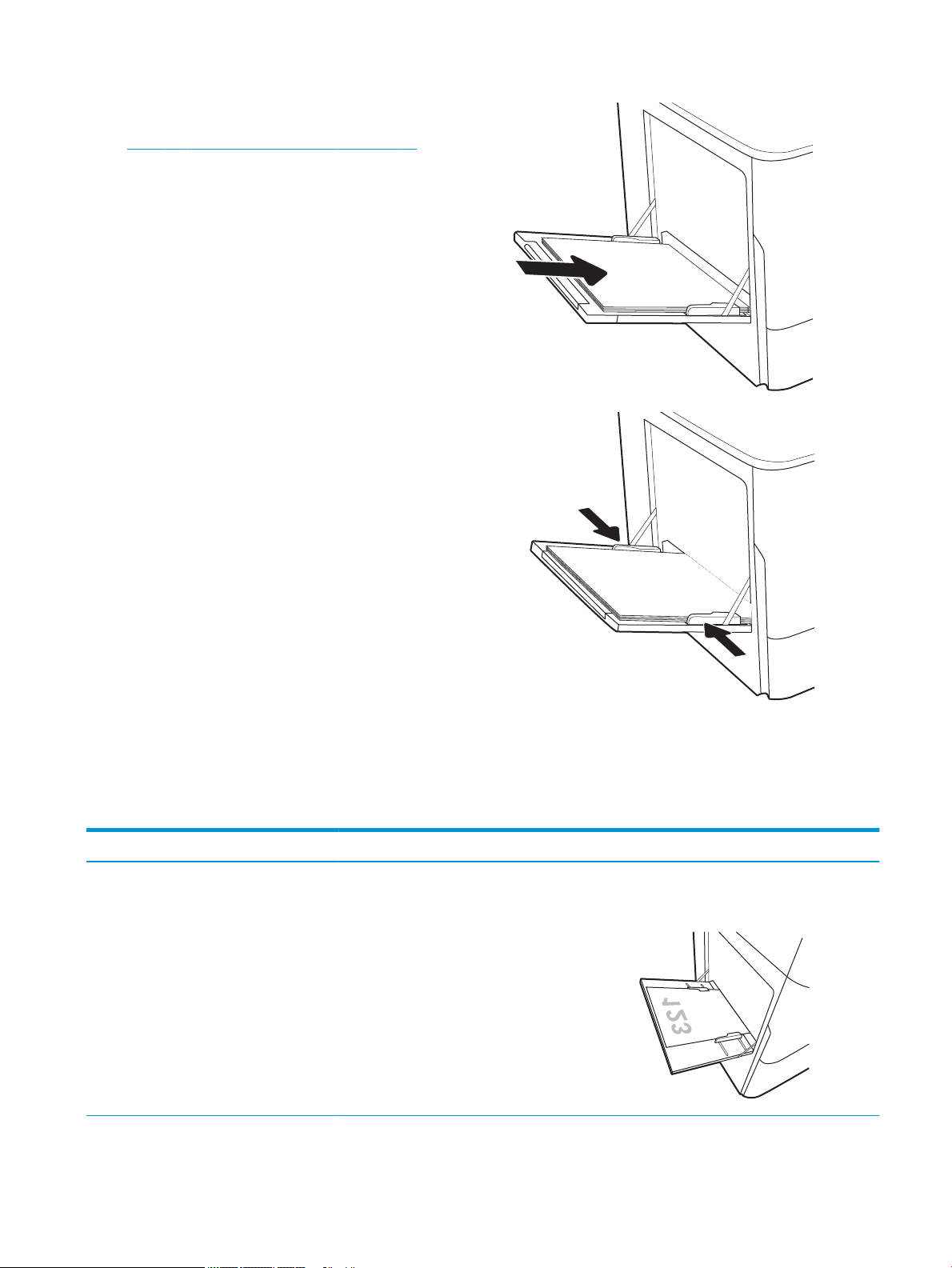
3. Masukkan kertas ke dalam baki. Untuk informasi
mengenai cara mengarahkan orientasi kertas, lihat
Tabel 2-1 Orientasi kertas Baki 1 pada hal. 17.
4. Sesuaikan pemandu lebar agar menyentuh
tumpukan kertas, tetapi tidak sampai menekuk
kertas.
Orientasi kertas Baki 1
Tabel
2-1 Orientasi kertas Baki 1
Jenis kertas Orientasi citra Mode dupleks Ukuran kertas Cara memuat kertas
Kop surat atau pracetak Potret Pencetakan 1-sisi 12x18, 11x17, RA3, A3, 8K
(273x394 mm), 8K
(270x390 mm), 8K
(260x368 mm), B4 (JIS),
Legal, Ocio (8,5x13), Ocio
(216x340 mm), C4, SRA4,
RA4, Arch A, A4, Letter, 16K
(197x273 mm) 16K
(195x270 mm), Executive,
A5, 16K (184x260 mm), B5
(JIS), Arch A, Statement, 5x8,
Double Japan Postcard
(148x200 mm), B6 (JIS), 5x7,
4x6, 10x15 cm, A6, Japanese
Postcard (100x148 mm)
Menghadap ke bawah
Tepi bawah mengarah ke printer
IDWW Memasukkan kertas ke Baki 1 (baki multiguna) 17
Page 26
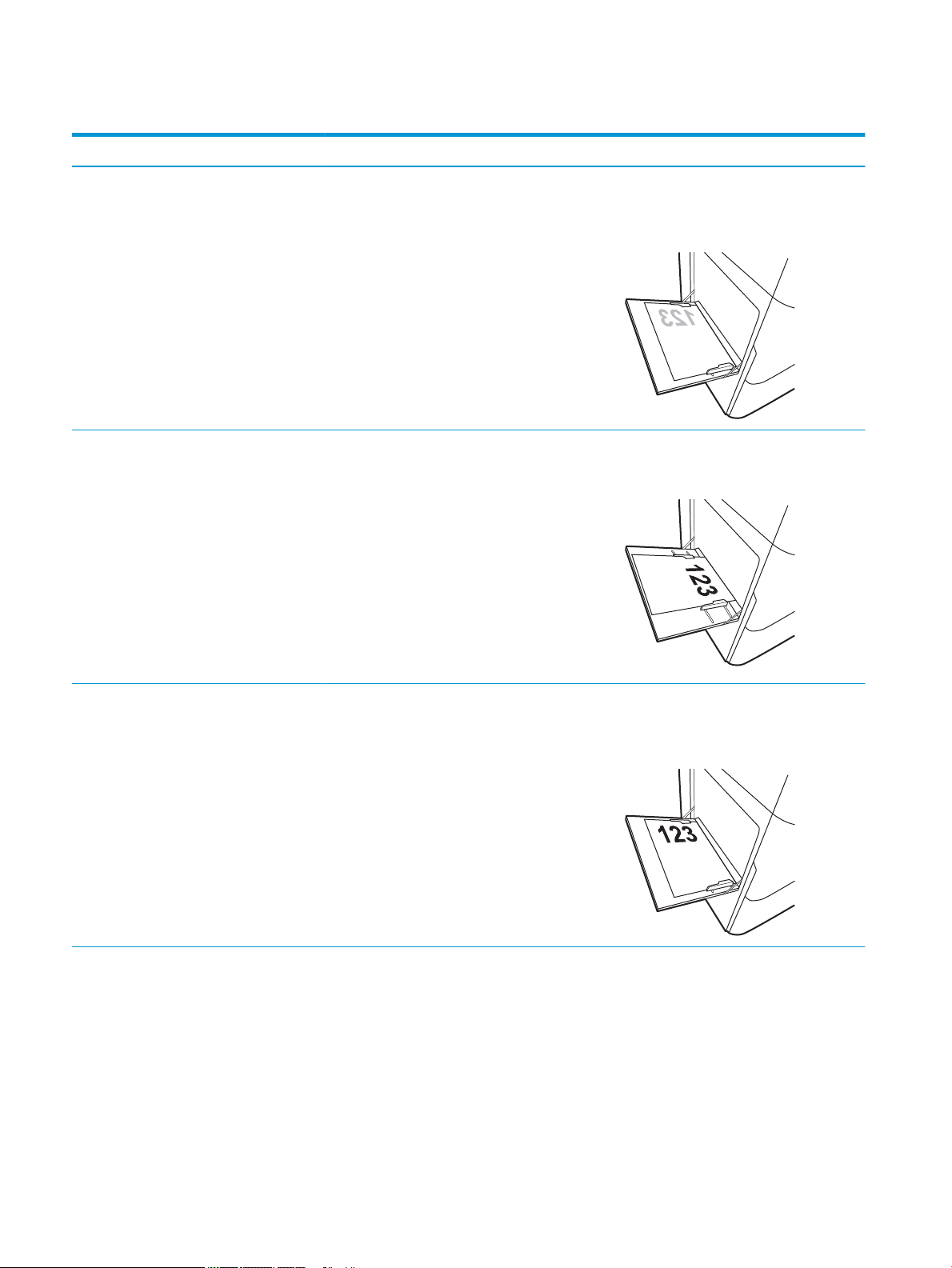
Tabel 2-1 Orientasi kertas Baki 1 (Lanjutan)
Jenis kertas Orientasi citra Mode dupleks Ukuran kertas Cara memuat kertas
A4, Letter, 16K
(197x273 mm) 16K
(195x270 mm), Executive,
A5, 16K (184x260 mm), B5
(JIS), Arch A, Statement, 5x8,
Double Japan Postcard
(148x200 mm), 16K
(195x270 mm), 16K
(197x273 mm), B6 (JIS), 5x7,
A6, Japanese Postcard
(100x148 mm)
Pencetakan 2 sisi
otomatis atau dengan
Mode Kop Surat
Alternatif diaktifkan
12x18, 11x17, RA3, A3, 8K
(273x394 mm), 8K
(270x390 mm), 8K
(260x368 mm), B4 (JIS),
Legal, Ocio (8.5x13), Ocio
(216x340 mm), C4, SRA4,
RA4, Arch A, A4, Letter, 16K
(197x273 mm) 16K
(195x270 mm), Executive,
A5, 16K (184x260 mm), B5
(JIS), Arch A, Statement, 5x8,
Double Japan Postcard
(148x200 mm), B6 (JIS), 5x7,
4x6, 10x15 cm, A6, Japanese
Postcard (100x148 mm)
Menghadap ke bawah
Sisi kiri gambar sebelum dicetak mengarah ke
printer
Menghadap ke atas
Tepi atas mengarah ke printer
A4, Letter, 16K
(197x27 3 mm), 16K
(195x270 mm), Executive,
A5, 16K (184x260 mm), B5
(JIS), Arch A, Statement, 5x8,
Double Japan Postcard
(148x200 mm), 16K
(195x270 mm), 16K
(197x273 mm), B6 (JIS), 5x7,
A6, Japanese Postcard
(100x148 mm)
Menghadap ke atas
Sisi kanan gambar sebelum dicetak
mengarah ke printer
18 Bab 2 Baki kertas IDWW
Page 27
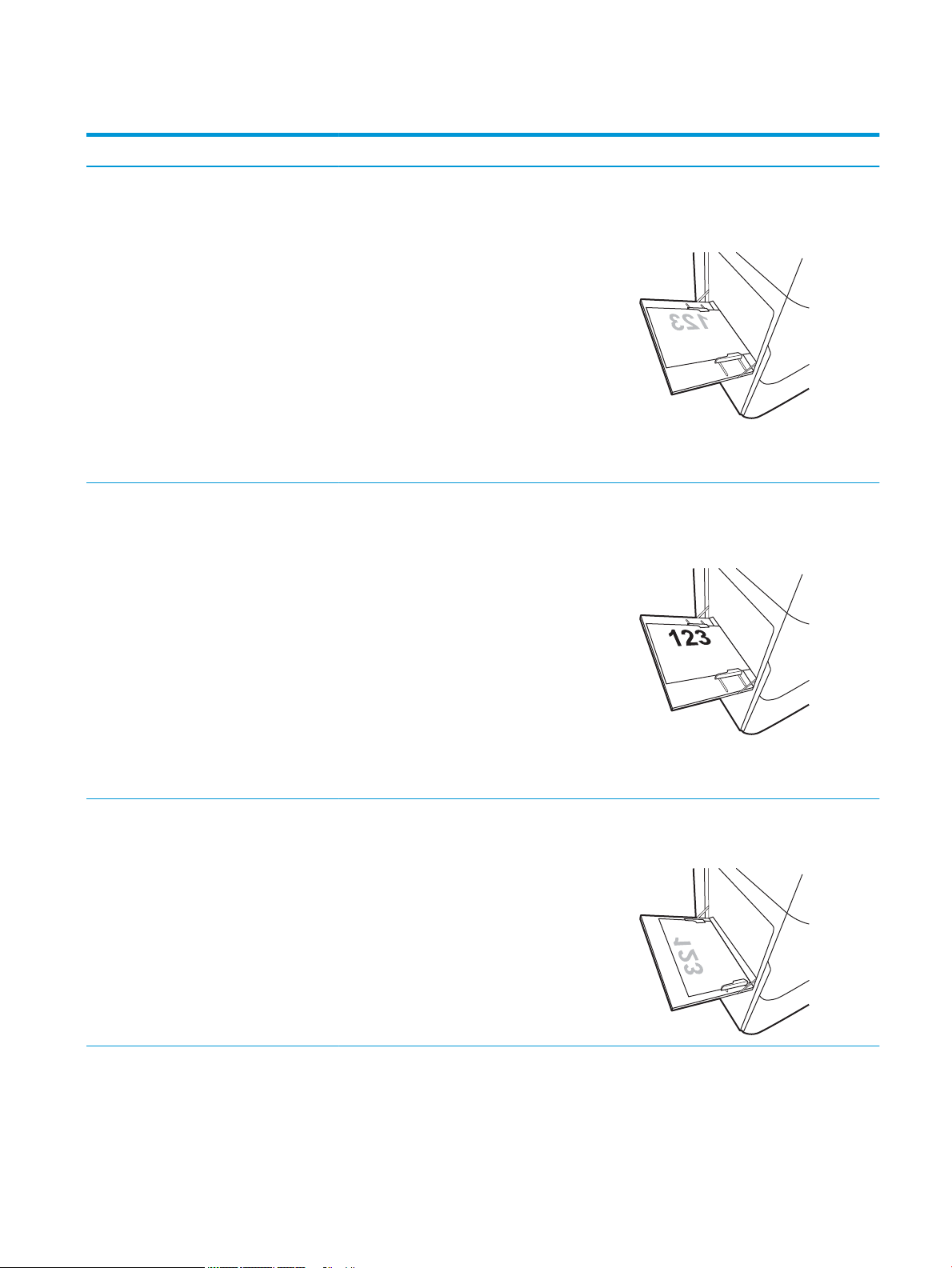
Tabel 2-1 Orientasi kertas Baki 1 (Lanjutan)
Jenis kertas Orientasi citra Mode dupleks Ukuran kertas Cara memuat kertas
Lanskap Pencetakan 1-sisi 12x18, 11x17, RA3, A3, 8K
(273x394 mm), 8K (270x390
mm), 8K (260x368 mm), B4
(JIS), Legal, Ocio (8,5x13),
Ocio (216x340 mm), C4,
SRA4, RA4, Arch A, A4, Letter,
16K (197x273 mm), 16K
(195x270 mm), Executive,
A5, 16K (184x260 mm), B5
(JIS), Statement, 5x8, Double
Japan Postcard
(148x200 mm), B6 (JIS), 5x7
4x6, 10x15 cm, A6, Japanese
Postcard (ukuran ini lebih
sempit dari 5 inci dan oleh
karena itu harus diumpan
dengan pengumpan tepi
pendek)
Pencetakan 2 sisi
otomatis atau dengan
Mode Kop Surat
Alternatif diaktifkan
12x18, 11x17, RA3, A3, 8K
(273x394 mm), 8K (270x390
mm), 8K (260x368 mm), B4
(JIS), Legal, Ocio (8.5x13),
Ocio (216x340 mm), C4,
SRA4, RA4, Arch A, A4, Letter,
16K (197x273 mm), 16K
(195x270 mm), Executive,
A5, 16K (184x260 mm), B5
(JIS), Statement, 5x8, Double
Japan Postcard
(148x200 mm), B6 (JIS), 5x7
Menghadap ke bawah
Sisi kiri gambar sebelum dicetak mengarah ke
printer
Menghadap ke atas
Sisi kanan gambar sebelum dicetak
mengarah ke printer
4x6, 10x15 cm, A6, Japanese
Postcard (ukuran ini lebih
sempit dari 5 inci dan oleh
karena itu harus diumpan
dengan pengumpan tepi
pendek)
Pencetakan 1-sisi A4, Letter, 16K (197x273
mm) 16K (195x270 mm),
Executive, A5, 16K (184x260
mm), B5 (JIS), Arch A,
Statement, 5x8, Double
Japan Postcard, 5x7, B6 (JIS),
A6
Menghadap ke bawah
Tepi bawah mengarah ke printer
IDWW Memasukkan kertas ke Baki 1 (baki multiguna) 19
Page 28
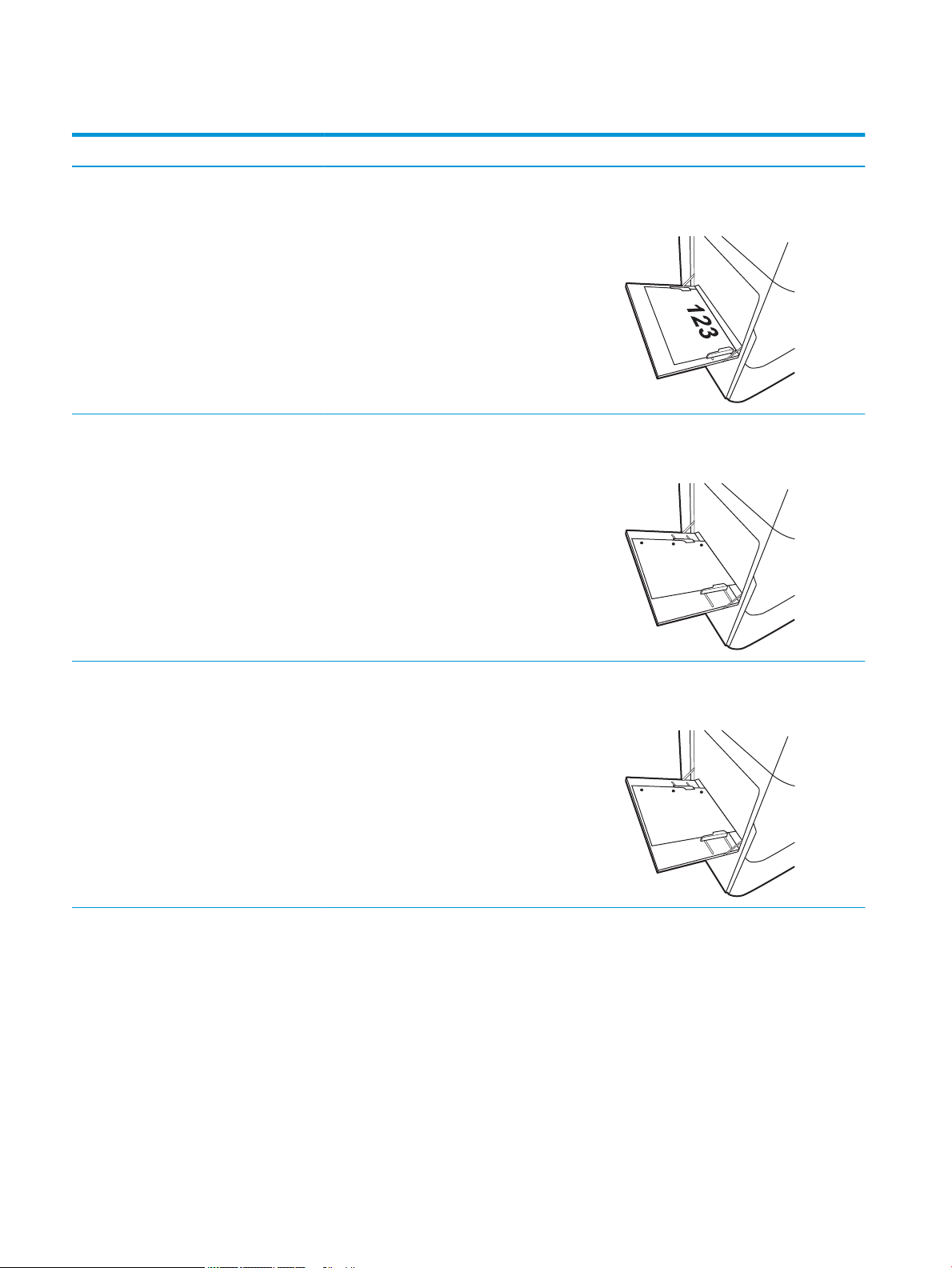
Tabel 2-1 Orientasi kertas Baki 1 (Lanjutan)
Jenis kertas Orientasi citra Mode dupleks Ukuran kertas Cara memuat kertas
Pencetakan 2 sisi
otomatis atau dengan
Mode Kop Surat
Alternatif diaktifkan
Berlubang Potret Pencetakan 1-sisi 12x18, 11x17, RA3, A3, 8K
A4, Letter, 16K (197x273
mm) 16K (195x270 mm),
Executive, A5, 16K (184x260
mm), B5 (JIS), Arch A,
Statement, 5x8, Double
Japan Postcard, 5x7, B6 (JIS),
A6
(273x394 mm), 8K (270x390
mm), 8K (260x368 mm), B4
(JIS), Legal, Ocio (8,5x13),
Ocio (216x340 mm), C4,
SRA4, RA4, Arch A, A4, Letter,
16K (197x273 mm) 16K
(195x270 mm), Executive,
A5, 16K (184x260 mm), B5
(JIS), Arch A, Statement, A6,
5x8, Double Japan Postcard
(148x200 mm), B6 (JIS), 5x7,
4x6, 10x15 cm, Japanese
Postcard
Menghadap ke atas
Tepi atas mengarah ke printer
Menghadap ke bawah
Lubang mengarah ke belakang printer
Pencetakan 2 sisi
otomatis atau dengan
Mode Kop Surat
Alternatif diaktifkan
12x18, 11x17, RA3, A3, 8K
(273x394 mm), 8K (270x390
mm), 8K (260x368 mm), B4
(JIS), Legal, Ocio (8.5x13),
Ocio (216x340 mm), C4,
SRA4, RA4, Arch A, A4, Letter,
16K (197x273 mm) 16K
(195x270 mm), Executive,
A5, 16K (184x260 mm), B5
(JIS), Arch A, Statement, A6,
5x8, Double Japan Postcard
(148x200 mm), B6 (JIS), 5x7,
4x6, 10x15 cm, Japanese
Postcard
Menghadap ke atas
Lubang mengarah ke belakang printer
20 Bab 2 Baki kertas IDWW
Page 29
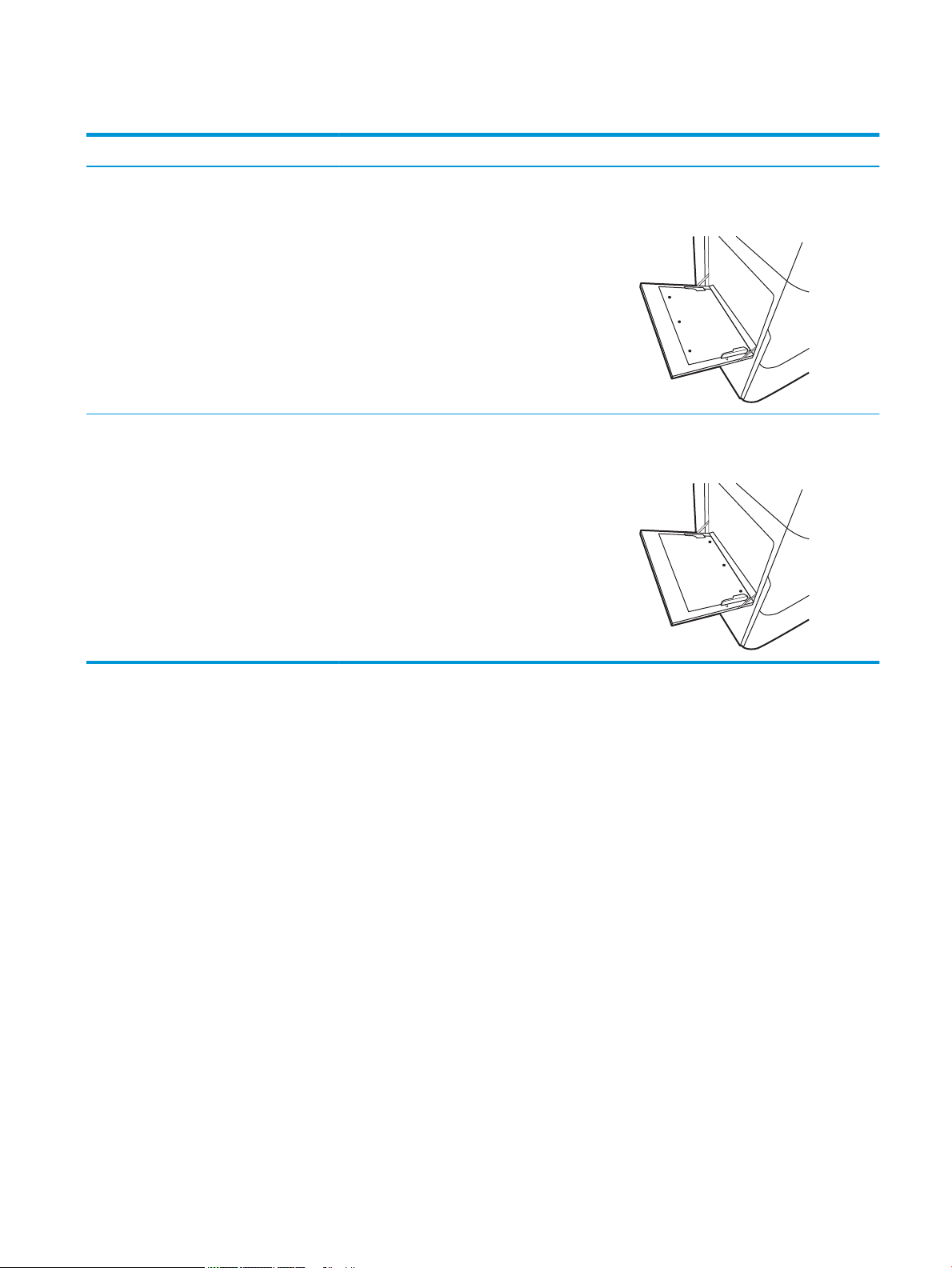
Tabel 2-1 Orientasi kertas Baki 1 (Lanjutan)
Jenis kertas Orientasi citra Mode dupleks Ukuran kertas Cara memuat kertas
Lanskap Pencetakan 1-sisi A4, Letter, 16K (197x273
mm) 16K (195x270 mm),
Executive, A5, 16K (184x260
mm), B5 (JIS), Arch A,
Statement, 5x8, Double
Japan Postcard, 5x7, B6 (JIS),
A6
Pencetakan 2 sisi
otomatis atau dengan
Mode Kop Surat
Alternatif diaktifkan
A4, Letter, 16K (197x273
mm) 16K (195x270 mm),
Executive, A5, 16K (184x260
mm), B5 (JIS), Arch A,
Statement, 5x8, Double
Japan Postcard, 5x7, B6 (JIS),
A6
Menghadap ke bawah
Lubang menjauh dari printer
Menghadap ke atas
Lubang mengarah ke printer
Menggunakan mode kop surat alternatif
Gunakan tur Alternative Letterhead Mode (Mode Kop Surat Alternatif) untuk memasukkan kop surat atau kertas
pracetak ke baki dengan cara yang sama untuk semua pekerjaan cetak, baik Anda mencetak ke satu sisi lembar
kertas atau pada kedua sisinya. Apabila menggunakan mode ini, masukkan kertas seperti saat mencetak
dupleks otomatis.
Untuk menggunakan tur ini, aktifkan melalui menu panel kontrol printer.
Aktifkan Mode Kop Surat Alternatif melalui menu panel kontrol printer
1. Dari layar Awal di panel kontrol printer, buka menu Settings (Pengaturan).
2. Buka menu berikut:
● Copy/Print (Salin/Cetak) atau Print (Cetak)
● Manage Trays (Kelola Baki)
● Alternative Letterhead Mode (Mode Kop Surat Alternatif)
3. Pilih On (Aktif).
IDWW Memasukkan kertas ke Baki 1 (baki multiguna) 21
Page 30
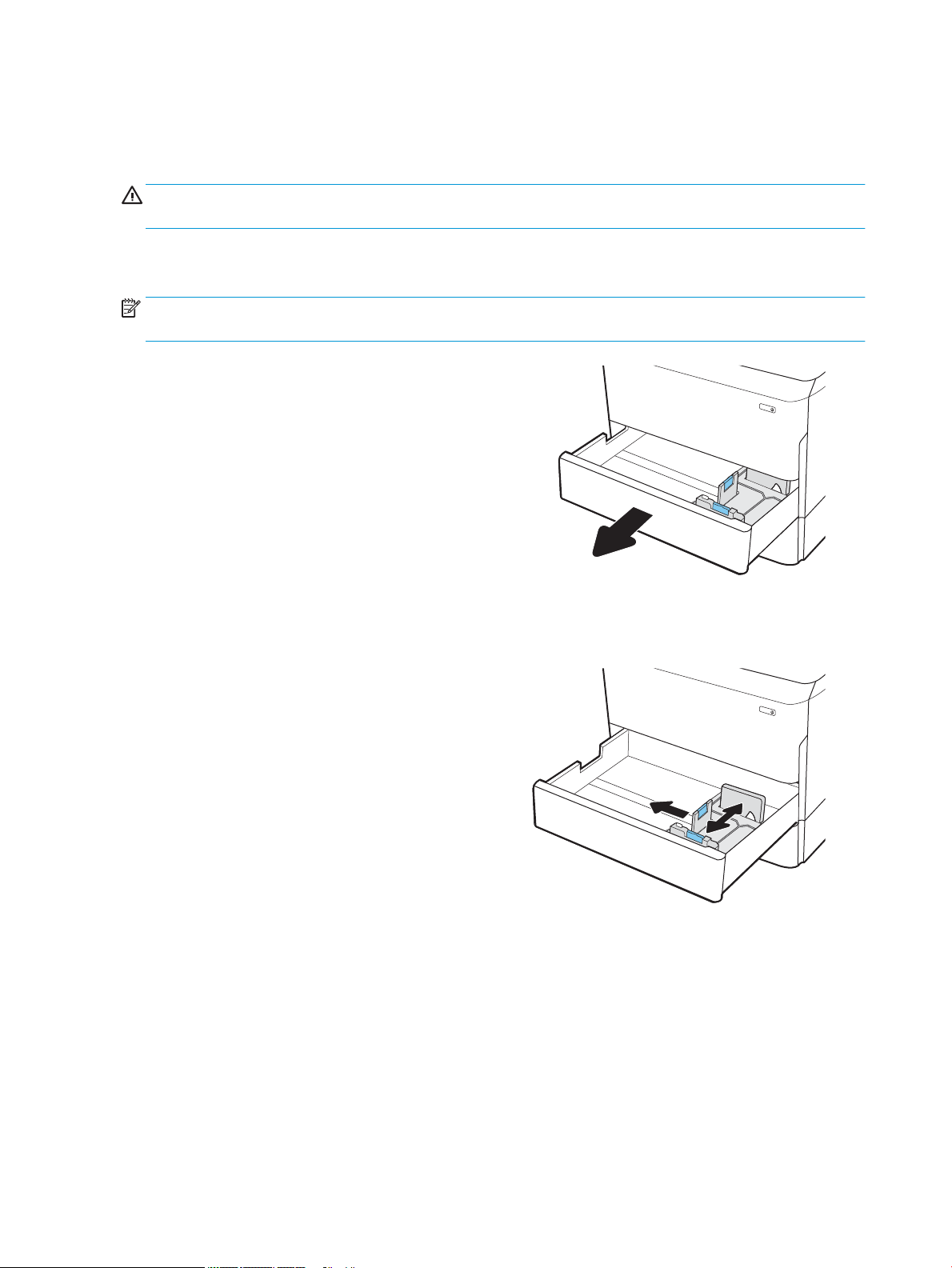
Memasukkan kertas ke Baki 2
Pendahuluan
PERHATIAN: Jangan rentangkan lebih dari satu baki kertas sekaligus. Jangan gunakan baki kertas sebagai
pijakan. Jauhkan tangan dari baki kertas saat menutup. Semua baki harus ditutup saat memindahkan printer.
Informasi berikut ini menjelaskan cara memasukkan kertas ke Baki 2 dan baki 550 lembar opsional. Baki ini
menampung hingga 550 lembar kertas 75 g/m
CATATAN: Prosedur untuk memasukkan kertas ke baki 550 lembar sama dengan prosedur untuk Baki 2. Hanya
Baki 2 yang ditunjukkan di sini.
1. Buka baki.
CATATAN: Jangan buka baki ini saat sedang
digunakan.
2. Atur pemandu panjang kertas dan pemandu lebar
kertas, dengan menekan pengunci pengatur
berwarna biru dan menggeser pemandu ke ukuran
kertas yang digunakan.
2
.
22 Bab 2 Baki kertas IDWW
Page 31

3. Masukkan kertas ke dalam baki. Periksa kertas
Y
X
untuk memastikan pemandunya menyentuh
tumpukan, tetapi tidak sampai menekuk kertas.
Untuk informasi mengenai cara mengarahkan
orientasi kertas, lihat Tabel 2-2 Orientasi kertas
Baki 2 dan baki 550 lembar pada hal. 24.
CATATAN: Untuk mencegah kemacetan, jangan isi
baki secara berlebihan. Pastikan bagian atas
tumpukan tidak melebihi indikator baki penuh.
CATATAN: Jika baki tidak disesuaikan dengan
benar, pesan kesalahan mungkin muncul pada saat
pencetakan atau kertas dapat macet.
4. Tutup baki.
5. Pesan kongurasi baki ditampilkan di panel kontrol
printer.
6. Pilih tombol OK untuk menerima jenis dan ukuran
yang terdeteksi, atau pilih tombol Modify (Ubah)
untuk memilih ukuran atau jenis kertas lain.
Untuk kertas berukuran kustom, tentukan dimensi
X dan Y pada kertas bila permintaan untuk
melakukannya ditampilkan pada panel kontrol
printer.
IDWW Memasukkan kertas ke Baki 2 23
Page 32

Orientasi kertas Baki 2 dan baki 550 lembar
Tabel 2-2 Orientasi kertas Baki 2 dan baki 550 lembar
Jenis kertas Orientasi citra Mode dupleks Ukuran kertas Cara memuat kertas
Kop surat atau pracetak Potret Pencetakan 1-sisi 11x17, A3, 8K (273x397
mm), 8K (270x390 mm),
8K (260x368 mm), B4
(JIS), Legal, Ocio
(8,5x13), Ocio (216x340
mm), C4, SRA4, RA4, Arch
A, A4, Letter
A4, Letter, 16K (197x273
mm) 16K (195x270 mm),
Executive, A5, 16K
(184x260 mm), B5 (JIS)
Menghadap ke bawah
Tepi atas di bagian kiri baki
Menghadap ke bawah
Tepi atas di bagian belakang baki
Pencetakan 2 sisi
otomatis atau dengan
Mode Kop Surat Alternatif
diaktifkan
11x17, A3, 8K (273x397
mm), 8K (270x390 mm),
8K (260x368 mm), B4
(JIS), Legal, Ocio
(8,5x13), Ocio (216x340
mm), C4, SRA4, RA4, Arch
A, A4, Letter
Menghadap ke atas
Tepi atas di bagian kanan baki
24 Bab 2 Baki kertas IDWW
Page 33

Tabel 2-2 Orientasi kertas Baki 2 dan baki 550 lembar (Lanjutan)
Jenis kertas Orientasi citra Mode dupleks Ukuran kertas Cara memuat kertas
A4, Letter, 16K (197x273
mm) 16K (195x270 mm),
Executive, A5, 16K
(184x260 mm), B5 (JIS)
Lanskap Pencetakan 1-sisi 11x17, A3, 8K (273x397
mm), 8K (270x390 mm),
8K (260x368 mm), B4
(JIS), Legal, Ocio
(8,5x13), Ocio (216x340
mm), C4, SRA4, RA4, Arch
A, A4, Letter
Menghadap ke atas
Tepi atas di bagian belakang baki
Menghadap ke bawah
Tepi atas di bagian belakang baki
A4, Letter, 16K (197x273
mm) 16K (195x270 mm),
Executive, A5, 16K
(184x260 mm), B5 (JIS)
Menghadap ke bawah
Tepi atas di bagian kiri baki
IDWW Memasukkan kertas ke Baki 2 25
Page 34

Tabel 2-2 Orientasi kertas Baki 2 dan baki 550 lembar (Lanjutan)
Jenis kertas Orientasi citra Mode dupleks Ukuran kertas Cara memuat kertas
Pencetakan 2 sisi
otomatis atau dengan
Mode Kop Surat Alternatif
diaktifkan
A4, Letter, 16K (197x273
11x17, A3, 8K (273x397
mm), 8K (270x390 mm),
8K (260x368 mm), B4
(JIS), Legal, Ocio
(8,5x13), Ocio (216x340
mm), C4, SRA4, RA4, Arch
A, A4, Letter
mm) 16K (195x270 mm),
Executive, A5, 16K
(184x260 mm), B5 (JIS)
Menghadap ke atas
Tepi atas di bagian belakang baki
Menghadap ke atas
Tepi atas di bagian kanan baki
Berlubang Potret Pencetakan 1-sisi 11x17, A3, 8K (273x397
mm), 8K (270x390 mm),
8K (260x368 mm), B4
(JIS), Legal, Ocio
(8,5x13), Ocio (216x340
mm), C4, SRA4, RA4, Arch
A, A4, Letter
Menghadap ke bawah
Lubang di bagian belakang baki
26 Bab 2 Baki kertas IDWW
Page 35

Tabel 2-2 Orientasi kertas Baki 2 dan baki 550 lembar (Lanjutan)
Jenis kertas Orientasi citra Mode dupleks Ukuran kertas Cara memuat kertas
A4, Letter, 16K (197x273
Pencetakan 2 sisi
otomatis atau dengan
Mode Kop Surat Alternatif
diaktifkan
mm) 16K (195x270 mm),
Executive, A5, 16K
(184x260 mm), B5 (JIS)
11x17, A3, 8K (273x397
mm), 8K (270x390 mm),
8K (260x368 mm), B4
(JIS), Legal, Ocio
(8,5x13), Ocio (216x340
mm), C4, SRA4, RA4, Arch
A, A4, Letter
Menghadap ke bawah
Lubang di sisi kanan baki
Menghadap ke atas
Lubang di bagian belakang baki
A4, Letter, 16K (197x273
mm) 16K (195x270 mm),
Executive, A5, 16K
(184x260 mm), B5 (JIS)
Menggunakan mode kop surat alternatif
Gunakan tur Alternative Letterhead Mode (Mode Kop Surat Alternatif) untuk memasukkan kop surat atau kertas
pracetak ke baki dengan cara yang sama untuk semua pekerjaan cetak, baik Anda mencetak ke satu sisi lembar
kertas atau pada kedua sisinya. Apabila menggunakan mode ini, masukkan kertas seperti saat mencetak
dupleks otomatis.
Untuk menggunakan tur ini, aktifkan melalui menu panel kontrol printer.
Menghadap ke atas
Lubang di sisi kiri baki, dengan bagian
atas halaman di bagian belakang
printer
IDWW Memasukkan kertas ke Baki 2 27
Page 36

Aktifkan Mode Kop Surat Alternatif melalui menu panel kontrol printer
1. Dari layar Awal di panel kontrol printer, buka menu Settings (Pengaturan).
2. Buka menu berikut:
● Copy/Print (Salin/Cetak) atau Print (Cetak)
● Manage Trays (Kelola Baki)
● Alternative Letterhead Mode (Mode Kop Surat Alternatif)
3. Pilih On (Aktif).
28 Bab 2 Baki kertas IDWW
Page 37

Mengisi baki masukan berkapasitas tinggi (HCI) 4.000 lembar
LTR
A4
Pendahuluan
PERHATIAN: Jangan rentangkan lebih dari satu baki kertas sekaligus. Jangan gunakan baki kertas sebagai
pijakan. Jauhkan tangan dari baki kertas saat menutup. Semua baki harus ditutup saat memindahkan printer.
Informasi berikut ini menjelaskan cara memasukkan kertas ke baki masukan berkapasitas tinggi, yang
disediakan sebagai aksesori untuk semua model. Dua baki menampung hingga 4.000 lembar kertas 75 g/m
1. Buka baki.
CATATAN: Jangan buka baki ini saat sedang
digunakan.
2. Sesuaikan pemandu ukuran kertas ke posisi yang
tepat untuk kertas.
2
.
IDWW Mengisi baki masukan berkapasitas tinggi (HCI) 4.000 lembar 29
Page 38

3. Muat kertas ke dalam baki. Periksa kertas untuk
memastikan pemandunya agak menyentuh
tumpukan, tetapi tidak sampai menekuk kertas.
CATATAN: Untuk mencegah kemacetan, jangan isi
baki secara berlebihan. Pastikan bagian atas
tumpukan tidak melebihi indikator baki penuh.
CATATAN: Jika baki tidak disesuaikan dengan
benar, pesan kesalahan mungkin muncul pada saat
pencetakan atau kertas dapat macet.
4. Tutup baki.
5. Pesan kongurasi baki ditampilkan di panel kontrol
printer.
6. Pilih tombol OK untuk menerima jenis dan ukuran
yang terdeteksi, atau pilih tombol Modify (Ubah)
untuk memilih ukuran atau jenis kertas lain.
30 Bab 2 Baki kertas IDWW
Page 39

Orientasi kertas HCI
Tabel 2-3 Orientasi kertas HCI
Jenis kertas Orientasi citra Mode dupleks Ukuran kertas Cara memuat kertas
Kop surat atau pracetak Potret Pencetakan 1-sisi A4, Letter Menghadap ke bawah
Tepi atas di bagian belakang baki
Pencetakan 2 sisi
otomatis atau dengan
Mode Kop Surat Alternatif
diaktifkan
Lanskap Pencetakan 1-sisi A4, Letter Menghadap ke bawah
A4, Letter Menghadap ke atas
Tepi atas di bagian belakang baki
Tepi atas di bagian kiri baki
IDWW Mengisi baki masukan berkapasitas tinggi (HCI) 4.000 lembar 31
Page 40

Tabel 2-3 Orientasi kertas HCI (Lanjutan)
Jenis kertas Orientasi citra Mode dupleks Ukuran kertas Cara memuat kertas
Pencetakan 2 sisi
otomatis atau dengan
Mode Kop Surat Alternatif
diaktifkan
Berlubang Lanskap Pencetakan 1-sisi A4, Letter Menghadap ke bawah
A4, Letter Menghadap ke atas
Tepi atas di bagian kanan baki
Lubang di sisi kiri baki
Pencetakan 2 sisi
otomatis atau dengan
Mode Kop Surat Alternatif
diaktifkan
Menggunakan mode kop surat alternatif
Gunakan tur Alternative Letterhead Mode (Mode Kop Surat Alternatif) untuk memasukkan kop surat atau kertas
pracetak ke baki dengan cara yang sama untuk semua pekerjaan cetak, baik Anda mencetak ke satu sisi lembar
kertas atau pada kedua sisinya. Apabila menggunakan mode ini, masukkan kertas seperti saat mencetak
dupleks otomatis.
Untuk menggunakan tur ini, aktifkan melalui menu panel kontrol printer.
A4, Letter Menghadap ke atas
Lubang di sisi kanan baki, dengan
bagian atas halaman di sisi kanan
32 Bab 2 Baki kertas IDWW
Page 41

Aktifkan Mode Kop Surat Alternatif melalui menu panel kontrol printer
1. Dari layar Awal di panel kontrol printer, buka menu Settings (Pengaturan).
2. Buka menu berikut:
● Copy/Print (Salin/Cetak) atau Print (Cetak)
● Manage Trays (Kelola Baki)
● Alternative Letterhead Mode (Mode Kop Surat Alternatif)
3. Pilih On (Aktif).
IDWW Mengisi baki masukan berkapasitas tinggi (HCI) 4.000 lembar 33
Page 42

Memuat dan mencetak amplop
Pendahuluan
Informasi berikut ini menjelaskan cara mencetak dan memuat amplop. Hanya gunakan Baki 1 untuk mencetak di
amplop. Baki 1 menampung hingga 14 amplop, tergantung pada desain amplop dan kondisi lingkungan.
Untuk mencetak amplop menggunakan opsi umpan manual, ikuti langkah-langkah ini untuk memilih
pengaturan yang benar pada driver cetak, lalu masukkan amplop ke baki setelah mengirim pekerjaan cetak ke
printer.
Mencetak amplop
1. Dari program perangkat lunak, tentukan pilihan Print (Cetak).
2. Pilih printer dari daftar printer, kemudian klik atau sentuh tombol Properties (Properti) atau Preferences
(Preferensi) untuk membuka driver cetak.
CATATAN: Nama tombol berbeda untuk program perangkat lunak yang berbeda.
CATATAN: Untuk mengakses tur cetak dari aplikasi layar Mulai Windows 8 atau 8.1, pilih Devices
(Perangkat), pilih Print (Cetak), lalu pilih printer. Untuk Windows 10, pilih Print (Cetak), yang dapat bervariasi
tergantung pada aplikasi tersebut. Untuk Windows 8, 8.1, dan 10, aplikasi ini akan memiliki tata letak
berbeda dengan berbagai tur berbeda dari yang dijelaskan di bawah ini untuk aplikasi desktop. Untuk
driver HP PCL-6 V4, aplikasi HP AiO Printer Remote akan mengunduh tur driver tambahan jika More
settings (Pengaturan lainnya) dipilih.
3. Klik atau sentuh tab Paper/Quality (Kertas/Kualitas).
4. Dalam daftar tarik-turun Paper size (Ukuran kertas), pilih ukuran yang benar untuk amplop.
5. Dalam daftar tarik-turun Paper type (Jenis kertas), pilih Envelope (Amplop).
6. Dalam daftar tarik-turun Paper source (Sumber kertas), pilih Manual feed (Umpan manual).
7. Klik tombol OK untuk menutup kotak dialog Document Properties (Properti Dokumen).
8. Dalam kotak dialog Print (Cetak), klik tombol OK untuk mencetak tugas.
Orientasi amplop
CATATAN: Printer ini tidak mendukung pencetakan dupleks pada amplop.
34 Bab 2 Baki kertas IDWW
Page 43

Baki Ukuran amplop Cara memasukkan
Baki 1 Envelope #9, Envelope #10, Envelope
Monarch, Envelope DL, Envelope B5,
Envelope C5 (wallet), Envelope C6
Envelope B5, Japanese Envelope Chou #3,
Envelope C5 (pocket)
Menghadap ke bawah
Tepi atas mengarah ke bagian belakang
printer
Menghadap ke bawah
Tepi bawah mengarah ke printer; penutup
atas terbuka
IDWW Memuat dan mencetak amplop 35
Page 44

Memuat dan mencetak label
Pendahuluan
Informasi berikut ini menjelaskan cara mencetak dan memasukkan label.
Untuk mencetak label menggunakan opsi pemasokan manual, ikuti langkah-langkah ini untuk memilih
pengaturan yang benar dalam driver cetak, lalu muat label ke dalam baki setelah mengirim pekerjaan cetak ke
printer. Bila menggunakan pemasokan manual, pekerjaan mencetak akan ditunda hingga printer mendeteksi
bahwa baki telah dibuka.
Memasok label secara manual
1. Dari program perangkat lunak, tentukan pilihan Print (Cetak).
2. Pilih printer dari daftar printer, kemudian klik atau ketuk tombol Properties (Properti) atau Preferences
(Preferensi) untuk membuka driver cetak.
CATATAN: Nama tombol berbeda untuk program perangkat lunak yang berbeda.
CATATAN: Untuk mengakses tur cetak dari aplikasi layar Mulai Windows 8 atau 8.1, pilih Devices
(Perangkat), pilih Print (Cetak), lalu pilih printer. Untuk Windows 10, pilih Print (Cetak), yang dapat bervariasi
tergantung pada aplikasi tersebut. Untuk Windows 8, 8.1, dan 10, aplikasi ini akan memiliki tata letak
berbeda dengan berbagai tur berbeda dari yang dijelaskan di bawah ini untuk aplikasi desktop. Untuk
driver HP PCL-6 V4, aplikasi HP AiO Printer Remote akan mengunduh tur driver tambahan jika More
settings (Pengaturan lainnya) dipilih.
3. Klik tab Paper/Quality (Kertas/Kualitas).
4. Dalam daftar pilihan menurun Paper size (Ukuran kertas), pilih ukuran yang benar untuk lembar label.
5. Dalam daftar pilihan menurun Paper type (Jenis kertas), pilih Labels (Label).
6. Dalam daftar pilihan menurun Paper source (Sumber kertas), pilih Manual feed (Pemasokan manual).
7. Klik tombol OK untuk menutup kotak dialog Document Properties (Properti Dokumen).
8. Dalam kotak dialog Print (Cetak), klik tombol Print (Cetak) untuk mencetak tugas.
36 Bab 2 Baki kertas IDWW
Page 45

Orientasi label
Baki Cara memuat label
Baki 1 Menghadap ke bawah
Baki 550 lembar Menghadap ke bawah
Tepi bawah mengarah ke printer
Tepi atas di bagian kiri baki
IDWW Memuat dan mencetak label 37
Page 46

38 Bab 2 Baki kertas IDWW
Page 47

3 Persediaan, aksesori, dan komponen
Untuk informasi lebih lanjut:
●
Memesan persediaan, aksesori, dan komponen
●
Mengganti kartrid
●
Mengganti wadah cairan servis
Informasi berikut ini dinyatakan benar pada saat publikasi.
Untuk mendapat bantuan melalui video, lihat www.hp.com/videos/PageWide.
Untuk informasi saat ini, lihat www.hp.com/support/pwcolorE75160 atau www.hp.com/support/
pwcolorP75250.
Bantuan menyeluruh HP untuk printer mencakup informasi berikut:
● Menginstal dan mengongurasi
● Mempelajari dan menggunakan
● Mengatasi masalah
● Mengunduh pembaruan perangkat lunak dan rmware
● Mengikuti forum dukungan.
● Menemukan informasi garansi dan peraturan
IDWW Untuk informasi lebih lanjut: 39
Page 48

Memesan persediaan, aksesori, dan komponen
Memesan
Memesan persediaan dan kertas www.hp.com/go/suresupply
Memesan komponen HP asli atau aksesori www.hp.com/buy/parts
Memesan melalui penyedia layanan atau dukungan Hubungi servis resmi HP atau penyedia layanan.
Pesan menggunakan HP Embedded Web Server (EWS) Untuk mengakses, dari browser web yang didukung oleh komputer
Anda, masukkan alamat IP atau nama host printer di bidang
alamat/URL. EWS berisi tautan ke situs Web HP SureSupply, yang
menyediakan berbagai pilihan untuk membeli perlengkapan HP
Asli.
Persediaan dan aksesori
CATATAN: Buka www.hp.com/support/pwcolorE75160 atau www.hp.com/support/pwcolorP75250 untuk
menampilkan daftar lengkap persediaan untuk printer.
Item Keterangan
Aksesori
Nomor
komponen
Memori DIMM DDR3 1 GB Kit peningkatan memori E5K48A
Baki Kertas 550 lembar HP PageWide Baki masukan opsional P1V16A
Baki Kertas 550 lembar dan Penyangga HP PageWide Baki masukan opsional dan penyangga kabinet P1V17A
Baki Kertas 3x550 lembar dan Penyangga HP Page Wide Baki masukan opsional dan penyangga P1V18A
Baki Kertas HCI 4.000 lembar dan Penyangga HP Page Wide Pemasok masukan berkapasitas tinggi dan
penyangga opsional
Dua port USB Internal untuk Solusi, Papan AA Port USB opsional untuk menghubungkan perangkat
pihak ketiga
Hard Disk Drive Aman Berkinerja Tinggi FIPS dari HP Hard drive aman B5L29A
HP Jetdirect Wireless Print Server dengan NFC Aksesori nirkabel untuk pencetakan “sentuh” dari
perangkat mobile
HP Jetdirect USB Wireless Print Server Aksesori server cetak nirkabel USB J8030A
Pemeliharaan/bahan habis-pakai berumur panjang (LLC)
Kit Pemeliharaan/LLC
Wadah Cairan Servis HP PageWide W1B44A 150.000 halaman
Kit Wiper Kepala Cetak PageWide W1B43A 150.000 halaman
Nomor komponen Perkiraan masa pakai
P1V19A
B5L28A
J8031A
1
40 Bab 3 Persediaan, aksesori, dan komponen IDWW
Page 49

Kit Pemeliharaan/LLC Nomor komponen Perkiraan masa pakai
Kit Rol HP PageWide W1B45A 150.000 halaman
1
Spesikasi masa pakai HP Maintenance/Long Life Consumables (LLC) merupakan estimasi berdasarkan kondisi pengujian masa pakai LLC
di bawah ini. Masa pakai/hasil individual yang sesungguhnya selama penggunaan normal berbeda-beda menurut penggunaan,
lingkungan, kertas, dan faktor lainnya. Perkiraan masa pakai bukanlah garansi tersirat atau bisa dijamin.
1
Kondisi pengujian masa pakai LLC
● Cakupan pencetakan: 5% didistribusikan secara merata di seluruh halaman
● Lingkungan: 17° hingga 25°C ; kelembapan relatif 30%-70% (RH)
● Ukuran media: Letter/A4
● Berat media: 75 g/m2 media polos
● Ukuran pekerjaan: 4 halaman
● Umpan tepi pendek (A3) (yaitu media berukuran Legal)
Faktor yang dapat mempersingkat masa pakai dari kondisi di atas:
● Media dengan lebar kurang dari Letter/A4 (pengumpan tepi pendek sama artinya dengan lebih banyak
putaran)
● Kertas yang lebih berat dari 75 g/m2 (media yang berat memberikan tekanan yang lebih tinggi pada
komponen printer)
● Pekerjaan cetak kurang dari 4 gambar (pekerjaan yang kecil artinya lebih banyak putaran)
Komponen perbaikan yang dilakukan pelanggan
Komponen berikut tersedia untuk printer.
● Komponen yang tercantum sebagai komponen penggantian sendiri yang Wajib dipasang oleh pelanggan,
kecuali jika Anda bersedia membayar staf layanan HP untuk melakukan perbaikan tersebut. Untuk
komponen tersebut, dukungan di tempat atau kembalikan-ke-depot tidak tersedia dalam jaminan
produk HP.
● Komponen yang tercantum sebagai komponen penggantian sendiri yang Opsional dapat dipasang oleh
staf layanan HP sesuai permintaan Anda tanpa biaya tambahan selama masa jaminan produk.
Item Keterangan
Kit Wadah Cairan Servis Unit cairan servis pengganti Wajib A7W93-67081
Kit Wiper Kepala Cetak Wiper kepala cetak pengganti Wajib A7W93-67080
Kit Rol Baki 2-5 Rol pengganti untuk baki 2-5 Wajib A7W93-67082
Pilihan
penggantian
sendiri
Nomor
komponen
Kit Rol Baki 1 Rol pengganti untuk baki 1 Opsional A7W93-67039
Kit Rakitan Baki 2-5 Baki 2-5 Pengganti Wajib A7X02-67006
Baki Kiri HCI Baki kiri pengganti untuk HCI Wajib A7W97-67008
IDWW Memesan persediaan, aksesori, dan komponen 41
Page 50

Pilihan
penggantian
Item Keterangan
Baki Kanan HCI Baki kanan pengganti untuk HCI Wajib A7W97-67012
Pemasok Atas Meja 550 lembar opsional Pemasok Baki 3 pengganti Wajib A7W99-67001
Pemasok Kertas 1x550 lembar dan Penyangga Pemasok Baki 3 pengganti dan penyangga Wajib W1B50-67001
sendiri
Nomor
komponen
Nampan Penyimpanan Pemasok 1x550 Pengganti untuk nampan penyimpanan
pemasok 1x550
Pemasok Kertas 3x500 lembar dan Penyangga Pemasok kertas 3x500 lembar pengganti dan
penyangga
Baki Kertas HCI 4.000 lembar dan Penyangga
HP Page Wide
Hard Disk Drive Aman Berkinerja Tinggi FIPS dari HPHard drive aman pengganti Wajib B5L29-67903
eMMC, Disk Drive 8 GB Hard drive pengganti Wajib J7Z04-67908
Kit Susunan Panel Kontrol Panel kontrol layar sentuh pengganti Wajib 5851-7252
Tutup HIP 2 Tutup HIP 2 pengganti Wajib G1W39-67905
Tutup USB Tutup USB akses mudah pengganti Wajib J7Z04-67901
Server Cetak HP Jetdirect 2900nw Aksesori server cetak nirkabel USB pengganti Wajib J8031-61001
HP Jetdirect 3000w NFC/Aksesori Nirkabel Aksesori Cetak Langsung Nirkabel pengganti
HP 1 GB DDR3x32 144- Pin 800 MHz SODIMM Memori DIMM pengganti Wajib E5K48-67902
Dua port USB Internal untuk Solusi, Papan AA Port USB opsional untuk menghubungkan
Pemasok masukan berkapasitas tinggi dan
penyangga opsional
untuk pencetakan “sentuh” dari perangkat
mobile
perangkat pihak ketiga
Wajib A7W95-67024
Wajib W1B51-67001
Wajib W1B52-67001
Wajib J8030-61001
Wajib B5L28-67902
Tutup akses formatter Pengganti untuk tutup formatter Wajib J7Z09-67935
Tutup akses formatter, akses kunci Pelat tutup kunci Wajib J7Z09-67936
Tutup tempat formatter Tutup tempat formatter Wajib J7Z09-67937
42 Bab 3 Persediaan, aksesori, dan komponen IDWW
Page 51

Mengganti kartrid
1
●
Pendahuluan
●
Informasi kartrid
●
Melepas dan mengganti kartrid
Pendahuluan
Informasi berikut mencantumkan detail tentang kartrid printer, dan juga instruksi penggantiannya.
Informasi kartrid
Printer ini menunjukkan bila tingkat kartrid rendah, sangat rendah, atau habis.
Printer menggunakan empat warna dan memiliki kartrid berbeda untuk tiap warna: kuning (Y), cyan (C), magenta
(M), dan hitam (K).
Jangan keluarkan kartrid dari kemasannya sebelum siap digunakan.
PERHATIAN: Agar kartrid tidak rusak, jangan sentuh kontak logam berwarna emas pada kartrid.
Ilustrasi berikut menunjukkan komponen kartrid.
1 Kontak logam. Jangan sentuh kontak logam berwarna emas pada kartrid. Sidik jari pada kontak dapat merusak kartrid.
Untuk membeli kartrid atau memeriksa kompatibilitas kartrid dengan printer, buka HP SureSupply di
www.hp.com/go/suresupply. Gulir ke bagian bawah halaman dan pastikan negara/kawasan sudah benar.
CATATAN: Kartrid hasil tinggi berisi lebih banyak pigmen daripada kartrid standar untuk hasil halaman yang
ditingkatkan. Untuk informasi lebih lanjut, kunjungi www.hp.com/go/learnaboutsupplies.
CATATAN: Informasi tentang daur ulang kartrid bekas terdapat di dalam kotak kartrid.
IDWW Mengganti kartrid 43
Page 52

Melepas dan mengganti kartrid
1. Buka pintu kartrid.
2. Dorong kartrid tinta lama ke arah dalam untuk
melepas penguncinya.
3. Pegang kartrid lama di bagian tepinya, lalu tarik
kartrid tersebut ke luar untuk mengeluarkannya.
44 Bab 3 Persediaan, aksesori, dan komponen IDWW
Page 53

4. Keluarkan kartrid baru dari dalam kemasannya.
5. Jangan sentuh kontak logam berwarna emas pada
kartrid. Sidik jari pada kontak dapat merusak
kartrid.
6. Masukkan kartrid baru ke dalam printer. Pastikan
kartrid terpasang dengan tepat di tempatnya.
IDWW Mengganti kartrid 45
Page 54

7. Tutup pintu kartrid.
8. Masukkan kartrid bekas ke dalam kemasan kartrid
yang baru. Lihat panduan daur ulang yang
disertakan untuk informasi tentang daur ulang.
HP membantu Anda mendaur ulang kartrid HP Asli
— prosesnya mudah dan gratis dengan program
HP Planet Partners, tersedia di lebih dari 50
negara/kawasan di dunia1).
Untuk mendapatkan informasi tentang cara daur
ulang kartrid HP bekas, kunjungi www.hp.com/
recycle.
1)
Ketersediaan program berbeda-beda. Untuk informasi selengkapnya, kunjungi www.hp.com/recycle.
46 Bab 3 Persediaan, aksesori, dan komponen IDWW
Page 55

Mengganti wadah cairan servis
●
Pendahuluan
●
Melepas dan mengganti wadah cairan servis
Pendahuluan
Informasi berikut berisi rincian tentang wadah cairan servis untuk printer, dan juga instruksi penggantiannya.
Printer memberi tahu saat wadah cairan servis hampir penuh dan sangat penuh. Jika unit sudah penuh,
pencetakan akan berhenti hingga wadah cairan servis diganti.
Untuk membeli wadah cairan servis (nomor komponen W1B44A), kunjungi HP Parts Store di www.hp.com/buy/
parts.
CATATAN: Wadah cairan servis dirancang untuk sekali pemakaian. Jangan coba mengosongkan wadah cairan
servis dan menggunakannya kembali. Mengosongkan unit tersebut dapat menyebabkan pigmen tumpah di
dalam printer, yang dapat mengurangi kualitas cetak. Setelah digunakan, kembalikan wadah cairan servis ke
program HP Planet Partners untuk didaur ulang.
Melepas dan mengganti wadah cairan servis
1. Buka pintu kiri.
2. Tarik wadah cairan servis dari printer.
PERHATIAN: Saat menarik keluar wadah cairan
servis, hindari kontak langsung dengan silinder
hitam agar pigmen tidak mencoreng kulit atau
pakaian.
IDWW Mengganti wadah cairan servis 47
Page 56

3. Di sebelah kiri wadah cairan servis, lepas kait yang
menampung unit dalam jalur perataan, lalu
keluarkan sisi kiri unit.
4. Keluarkan sisi kanan dari jalur perataan, lalu
lepaskan unit dari printer. Letakkan unit di samping
pada posisi tegak lurus di atas selembar kertas
agar tidak tumpah.
5. Keluarkan wadah cairan servis baru dari
kemasannya.
48 Bab 3 Persediaan, aksesori, dan komponen IDWW
Page 57

6. Masukkan ujung kanan wadah cairan servis ke
dalam jalur perataan terlebih dahulu.
7. Masukkan ujung kiri wadah cairan servis ke dalam
jalur perataan, lalu kunci kait yang menampung
unit di dalam jalur.
IDWW Mengganti wadah cairan servis 49
Page 58

8. Dorong wadah cairan servis ke dalam printer.
9. Tutup pintu kiri.
50 Bab 3 Persediaan, aksesori, dan komponen IDWW
Page 59

4 Cetak
Untuk informasi lebih lanjut:
●
Tugas cetak (Windows)
●
Tugas mencetak (macOS)
●
Menyimpan pekerjaan pencetakan pada printer untuk dicetak nanti atau dicetak secara pribadi
●
Pencetakan Mobile
●
Cetak dari port USB
Informasi berikut ini dinyatakan benar pada saat publikasi.
Untuk mendapat bantuan melalui video, lihat www.hp.com/videos/PageWide.
Untuk informasi saat ini, lihat www.hp.com/support/pwcolorE75160 atau www.hp.com/support/
pwcolorP75250.
Bantuan menyeluruh HP untuk printer mencakup informasi berikut:
● Menginstal dan mengongurasi
● Mempelajari dan menggunakan
● Mengatasi masalah
● Mengunduh pembaruan perangkat lunak dan rmware
● Mengikuti forum dukungan.
● Menemukan informasi garansi dan peraturan
IDWW Untuk informasi lebih lanjut: 51
Page 60

Tugas cetak (Windows)
Cara mencetak (Windows)
Prosedur berikut menjelaskan tentang proses pencetakan dasar untuk Windows.
1. Dari program perangkat lunak, tentukan pilihan Print (Cetak).
2. Pilih printer dari daftar printer. Untuk mengubah pengaturan, klik tombol Properties (Properti) atau
Preferences (Preferensi) untuk membuka driver cetak.
CATATAN: Nama tombol berbeda untuk program perangkat lunak yang berbeda.
CATATAN: Di Windows 10, 8.1 dan 8, aplikasi ini akan memiliki tata letak yang berbeda dengan tur yang
berbeda dari yang dijelaskan di bawah untuk aplikasi desktop. Untuk mengakses tur cetak dari aplikasi
layar Mulai, lakukan langkah-langkah berikut:
● Windows 10: Pilih Print (Cetak), kemudian pilih printer.
● Windows 8.1 atau 8: Pilih Devices (Perangkat), pilih Print (Cetak), kemudian pilih printer.
Untuk driver HP PCL-6 V4, aplikasi Jarak Jauh Printer HP AiO mengunduh tur driver tambahan bila More
settings (Pengaturan lainnya) dipilih.
CATATAN: Untuk informasi selengkapnya, klik tombol Bantuan (?) di driver cetak.
3. Klik tab di driver cetak untuk mengongurasi opsi yang tersedia. Contohnya, atur orientasi kertas di tab
Finishing (Penuntasan), dan atur sumber kertas, jenis kertas, dan pengaturan kualitas di tab Paper/Quality
(Kertas/Kualitas).
4. Klik tombol OK untuk kembali ke kotak dialog Print (Cetak). Pilih jumlah salinan yang akan dicetak dari layar.
5. Klik tombol Print (Cetak) untuk mencetak pekerjaan.
52 Bab 4 Cetak IDWW
Page 61

Mencetak pada kedua sisi secara otomatis (Windows)
Gunakan prosedur ini untuk printer dengan duplekser otomatis yang telah diinstal. Jika duplekser otomatis
belum diinstal pada printer, atau untuk mencetak pada jenis kertas yang tidak mendukung duplekser, cetaklah
pada kedua sisi secara manual.
1. Dari program perangkat lunak, tentukan pilihan Cetak.
2. Pilih printer dari daftar printer, lalu klik tombol Properties (Properti) atau Preferences (Preferensi) untuk
membuka driver cetak.
CATATAN: Nama tombol berbeda untuk program perangkat lunak yang berbeda.
CATATAN: Di Windows 10, 8.1 dan 8, aplikasi ini akan memiliki tata letak yang berbeda dengan tur yang
berbeda dari yang dijelaskan di bawah untuk aplikasi desktop. Untuk mengakses tur cetak dari aplikasi
layar Mulai, lakukan langkah-langkah berikut:
● Windows 10: Pilih Cetak, kemudian pilih printer.
● Windows 8.1 atau 8: Pilih Perangkat, pilih Cetak, kemudian pilih printer.
Untuk driver HP PCL-6 V4, aplikasi Jarak Jauh Printer HP AiO mengunduh tur driver tambahan bila
Pengaturan lainnya dipilih.
3. Klik tab Finishing (Penuntasan).
4. Pilih Print on both sides (Cetak di kedua sisi). Klik OK untuk menutup dialog Document Properties (Properti
Dokumen).
5. Dalam dialog Print (Cetak), klik Print (Cetak) untuk mencetak pekerjaan.
Mencetak pada kedua sisi secara manual (Windows)
Gunakan prosedur ini untuk printer yang tidak memiliki duplekser otomatis diinstal atau untuk mencetak pada
kertas yang tidak mendukung duplekser.
1. Dari program perangkat lunak, tentukan pilihan Cetak.
2. Pilih printer dari daftar printer, lalu klik tombol Properties (Properti) atau Preferences (Preferensi) untuk
membuka driver cetak.
CATATAN: Nama tombol berbeda untuk program perangkat lunak yang berbeda.
CATATAN: Dalam Windows 10, 8.1, dan 8, aplikasi ini akan memiliki tata letak yang berbeda dengan
berbagai tur berbeda dari yang dijelaskan di bawah ini untuk aplikasi desktop. Untuk mengakses tur
cetak dari aplikasi layar Start (Mulai), lakukan langkah-langkah berikut:
● Windows 10: Pilih Print (Cetak), lalu pilih printer.
● Windows 8.1 atau 8: Pilih Devices (Perangkat), pilih Print (Cetak), lalu pilih printer.
Untuk driver HP PCL-6 V4, aplikasi HP AiO Printer Remote mengunduh tur driver tambahan bila More
settings (Pengaturan lainnya) dipilih.
3. Klik tab Finishing.
4. Pilih Print on both sides (manually) (Cetak di kedua sisi secara manual), lalu klik OK untuk menutup dialog
Document Properties (Properti Dokumen).
IDWW Tugas cetak (Windows) 53
Page 62

5. Pada dialog Print (Cetak), klik Print (Cetak) untuk mencetak sisi pertama pekerjaan.
6. Ambil tumpukan yang telah dicetak dari nampan keluaran, lalu letakkan di Baki 1.
7. Saat diminta, pilih tombol panel kontrol yang sesuai untuk melanjutkan.
54 Bab 4 Cetak IDWW
Page 63

Mencetak beberapa halaman per lembar (Windows)
1. Dari program perangkat lunak, tentukan pilihan Cetak.
2. Pilih printer dari daftar printer, lalu klik tombol Properties (Properti) atau Preferences (Preferensi) untuk
membuka driver cetak.
CATATAN: Nama tombol berbeda untuk program perangkat lunak yang berbeda.
CATATAN: Di Windows 10, 8.1 dan 8, aplikasi ini akan memiliki tata letak yang berbeda dengan tur yang
berbeda dari yang dijelaskan di bawah untuk aplikasi desktop. Untuk mengakses tur cetak dari aplikasi
layar Mulai, lakukan langkah-langkah berikut:
● Windows 10: Pilih Cetak, kemudian pilih printer.
● Windows 8.1 atau 8: Pilih Perangkat, pilih Cetak, kemudian pilih printer.
Untuk driver HP PCL-6 V4, aplikasi Jarak Jauh Printer HP AiO mengunduh tur driver tambahan bila
Pengaturan lainnya dipilih.
3. Klik tab Finishing.
4. Pilih jumlah halaman per lembar dari tarik-turun Pages per sheet (Halaman per lembar).
5. Pilih opsi yang tepat untuk Print page borders (Cetak border halaman), Page order (Urutan halaman), dan
Orientation (Orientasi). Klik OK untuk menutup dialog Document Properties (Properti Dokumen).
6. Dalam dialog Print (Cetak), klik Print (Cetak) untuk mencetak pekerjaan.
Memilih jenis kertas (Windows)
1. Dari program perangkat lunak, tentukan pilihan Cetak.
2. Pilih printer dari daftar printer, lalu klik tombol Properties (Properti) atau Preferences (Preferensi) untuk
membuka driver cetak.
CATATAN: Nama tombol berbeda untuk program perangkat lunak yang berbeda.
CATATAN: Di Windows 10, 8.1 dan 8, aplikasi ini akan memiliki tata letak yang berbeda dengan tur yang
berbeda dari yang dijelaskan di bawah untuk aplikasi desktop. Untuk mengakses tur cetak dari aplikasi
layar Mulai, lakukan langkah-langkah berikut:
● Windows 10: Pilih Cetak, kemudian pilih printer.
● Windows 8.1 atau 8: Pilih Perangkat, pilih Cetak, kemudian pilih printer.
Untuk driver HP PCL-6 V4, aplikasi Jarak Jauh Printer HP AiO mengunduh tur driver tambahan bila
Pengaturan lainnya dipilih.
3. Klik tab Paper/Quality (Kertas/Kualitas).
4. Pilih jenis kertas dari daftar pilihan Paper type (Jenis Kertas).
5. Klik OK untuk menutup dialog Document Properties (Properti Dokumen). Dalam dialog Print (Cetak), klik
Print (Cetak) untuk mencetak pekerjaan.
Jika baki perlu dikongurasi, pesan kongurasi baki ditampilkan di panel kontrol printer.
6. Muatlah baki dengan kertas berjenis dan berukuran yang ditentukan, kemudian tutup baki tersebut.
IDWW Tugas cetak (Windows) 55
Page 64

7. Sentuh tombol OK untuk menerima ukuran dan jenis yang terdeteksi atau sentuh Modify (Ubah) untuk
memilih ukuran atau jenis kertas lain.
8. Pilih ukuran dan jenis kertas yang benar, lalu sentuh tombol OK.
Tugas cetak tambahan
Kunjungi www.hp.com/support/pwcolorE75160 atau www.hp.com/support/pwcolorP75250.
Petunjuk tersedia untuk melakukan tugas cetak tertentu, seperti yang berikut:
● Membuat dan menggunakan cara pintas atau preset pencetakan
● Memilih ukuran kertas atau menggunakan ukuran kertas yang disesuaikan.
● Memilih orientasi halaman
● Membuat buklet
● Menskalakan dokumen agar pas pada ukuran kertas tertentu
● Mencetak halaman pertama atau terakhir pada kertas berbeda
● Mencetak tanda air pada dokumen
56 Bab 4 Cetak IDWW
Page 65

Tugas mencetak (macOS)
Cara mencetak (macOS)
Prosedur berikut menjelaskan tentang proses pencetakan dasar untuk macOS.
1. Klik menu File, kemudian klik opsi Print [Cetak].
2. Pilih printer.
3. Klik Show Details (Tampilkan Detail) atau Copies & Pages (Salinan & Halaman), lalu pilih menu lainnya
untuk menyesuaikan pengaturan cetak.
CATATAN: Nama item berbeda untuk program perangkat lunak yang berbeda.
4. Klik tombol Cetak.
Mencetak di dua sisi secara otomatis (macOS)
CATATAN: Informasi ini berlaku untuk printer yang memiliki duplekser otomatis.
CATATAN: Fitur ini tersedia jika Anda menginstal driver cetak HP. Ini mungkin tidak akan tersedia jika Anda
menggunakan AirPrint.
1. Klik menu File, kemudian klik opsi Print (Cetak).
2. Pilih printer.
3. Klik Show Details (Tampilkan Detail) atau Copies & Pages (Salinan & Halaman), lalu klik menu Layout (Tata
Letak).
CATATAN: Nama item berbeda untuk program perangkat lunak yang berbeda.
4. Pilih satu opsi penjilidan dari daftar buka bawah Two Sided (Dua Sisi).
5. Klik tombol Print (Cetak).
Mencetak di dua sisi secara manual (macOS)
CATATAN: Fitur ini tersedia jika Anda menginstal driver cetak HP. Ini mungkin tidak akan tersedia jika Anda
menggunakan AirPrint.
1. Klik menu File, kemudian klik opsi Print [Cetak].
2. Pilih printer.
3. Klik Show Details (Tampilkan Detail) atau Copies & Pages (Salinan & Halaman), lalu klik menu Manual
Duplex (Dupleks Manual).
CATATAN: Nama item berbeda untuk program perangkat lunak yang berbeda.
4. Klik kotak Manual Duplex (Dupleks Manual), lalu pilih salah satu opsi penjilidan.
5. Klik tombol Print (Cetak).
6. Pindah ke printer, dan keluarkan semua kertas kosong yang ada dalam Baki 1.
IDWW Tugas mencetak (macOS) 57
Page 66

7. Ambil tumpukan yang telah dicetak dari nampan keluaran, lalu letakkan dalam baki masukan dengan sisi
yang dicetak menghadap ke bawah.
8. Saat diminta, tekan tombol panel kontrol yang sesuai untuk melanjutkan.
Mencetak beberapa halaman per lembar (macOS)
1. Klik menu File, kemudian klik opsi Print (Cetak).
2. Pilih printer.
3. Klik Show Details (Tampilkan Detail) atau Copies & Pages (Salinan & Halaman), lalu klik menu Layout (Tata
Letak).
CATATAN: Nama item berbeda untuk program perangkat lunak yang berbeda.
4. Dari daftar buka-bawah Pages per Sheet (Halaman per Lembar), pilih jumlah halaman yang Anda ingin
cetak pada setiap lembar.
5. Di area Layout Direction (Arah Tata Letak), pilih urutan dan penempatan halaman pada lembaran.
6. Dari menu Border, pilih jenis garis tepi yang akan dicetak di sekeliling setiap halaman pada lembaran.
7. Klik tombol Print (Cetak).
Memilih jenis kertas (macOS)
1. Klik menu File, kemudian klik opsi Print [Cetak].
2. Pilih printer.
3. Klik Show Details (Tampilkan Detail) atau Copies & Pages (Salinan & Halaman), lalu klik menu Media &
Quality (Media & Kualitas) atau Paper/Quality (Kertas/Kualitas).
CATATAN: Nama item berbeda untuk program perangkat lunak yang berbeda.
4. Pilih dari opsi Media & Quality (Media & Kualitas) atau Paper/Quality (Kertas/Kualitas).
CATATAN: Daftar ini berisi master rangkaian opsi yang tersedia. Beberapa opsi tidak tersedia di semua
printer.
● Media Type (Jenis Media): Pilih opsi jenis kertas untuk pekerjaan cetak.
● Print Quality [Kualitas Cetak]: Pilih tingkat resolusi untuk pekerjaan cetak.
● Edge-To-Edge Printing (Pencetakan Tepi ke Tepi): Pilih opsi ini untuk mencetak hingga hampir ke tepi
kertas.
5. Klik tombol Cetak.
Tugas cetak tambahan
Kunjungi www.hp.com/support/pwcolorE75160 atau www.hp.com/support/pwcolorP75250.
Petunjuk tersedia untuk melakukan tugas cetak tertentu, seperti yang berikut:
58 Bab 4 Cetak IDWW
Page 67

● Membuat dan menggunakan cara pintas atau preset pencetakan
● Memilih ukuran kertas atau menggunakan ukuran kertas yang disesuaikan.
● Memilih orientasi halaman
Membuat buklet
●
● Menskalakan dokumen agar pas pada ukuran kertas tertentu
● Mencetak halaman pertama atau terakhir pada kertas berbeda
● Mencetak tanda air pada dokumen
IDWW Tugas mencetak (macOS) 59
Page 68

Menyimpan pekerjaan pencetakan pada printer untuk dicetak nanti atau dicetak secara pribadi
Pendahuluan
Informasi berikut berisi prosedur pembuatan dan pencetakan dokumen yang tersimpan pada printer. Pekerjaan
ini dapat dicetak nanti atau dicetak secara pribadi.
●
Membuat pekerjaan tersimpan (Windows)
●
Membuat pekerjaan yang disimpan (macOS)
●
Mencetak pekerjaan tersimpan
●
Menghapus pekerjaan tersimpan
●
Informasi yang dikirimkan ke printer untuk tujuan Akuntansi Pekerjaan
Membuat pekerjaan tersimpan (Windows)
Menyimpan pekerjaan di printer untuk pencetakan pribadi atau tertunda.
1. Dari program perangkat lunak,tentukan pilihan Cetak.
2. Pilih printer dari daftar printer, lalu pilih Properties (Properti) atau Preferences (Preferensi) (nama berbeda-
beda, tergantung pada program perangkat lunaknya).
CATATAN: Nama tombol berbeda untuk program perangkat lunak yang berbeda.
CATATAN: Dalam Windows 10, 8.1, dan 8, aplikasi ini akan memiliki tata letak yang berbeda dengan tur-
tur yang berbeda dengan yang dijelaskan di bawah ini untuk aplikasi desktop. Untuk mengakses tur
cetak dari aplikasi layar Start (Mulai), lakukan langkah-langkah berikut:
● Windows 10: Pilih Print (Cetak), lalu pilih printer.
● Windows 8.1 atau 8: Pilih Devices (Perangkat), pilih Print (Cetak), lalu pilih printer.
Untuk driver HP PCL-6 V4, aplikasi HP AiO Printer Remote mengunduh tur driver tambahan bila More
settings (Pengaturan lainnya) dipilih.
3. Klik tab Job Storage (Penyimpanan Pekerjaan).
4. Pilih opsi Job Storage Mode (Mode Penyimpanan Pekerjaan).
● Proof and Hold (Periksa dan Simpan): Mencetak dan memeriksa satu salinan pekerjaan,lalu mencetak
salinan lebih banyak lagi.
● Personal Job (Pekerjaan Pribadi): Pekerjaan tidak akan dicetak sampai Anda memintanya dari panel
kontrol printer. Untuk mode penyimpanan-pekerjaan, Anda dapat memilih salah satu opsi Make Job
Private/Secure (Jadikan Pekerjaan Privat/Aman). Jika Anda menetapkan nomor identikasi pribadi
(PIN) untuk pekerjaan tersebut, Anda harus memasukkan PIN yang diperlukan di panel kontrol. Jika
Anda mengenkripsi pekerjaan tersebut, Anda harus memasukkan sandi yang diperlukan di panel
kontrol. Pekerjaan cetak dihapus dari memori setelah dicetak dan akan hilang jika printer mati.
60 Bab 4 Cetak IDWW
Page 69

● Quick Copy (Salin Cepat): Mencetak jumlah salinan yang diminta dari sebuah pekerjaan dan
menyimpan salinan pekerjaan di memori printer sehingga Anda dapat mencetaknya lagi nanti.
● Stored Job (Pekerjaan Tersimpan): Menyimpan pekerjaan di printer dan memungkinkan pengguna lain
mencetak pekerjaan tersebut sewaktu-waktu. Untuk mode penyimpanan-pekerjaan, Anda dapat
memilih salah satu opsi Jadikan Pekerjaan Privat/Aman. Jika Anda menetapkan nomor identikasi
pribadi (PIN) untuk pekerjaan tersebut, orang yang mencetak pekerjaan itu harus memasukkan PIN
yang diperlukan di panel kontrol. Jika Anda mengenkripsi pekerjaan tersebut, orang yang mencetak
pekerjaan itu harus memasukkan sandi yang diperlukan di panel kontrol.
5. Untuk menggunakan nama pengguna atau nama pekerjaan kustom,klik tombol Custom (Kustom),lalu
masukkan nama pengguna atau nama pekerjaan.
Pilih opsi mana yang digunakan jika sudah ada pekerjaan tersimpan dengan nama yang sama:
● Use Job Name + (1-99) (Gunakan Nama Pekerjaan + (1-99)): Tambahkan nomor unik ke akhir nama
pekerjaan.
● Replace Existing File (Ganti File Yang Ada): Timpa pekerjaan tersimpan yang telah ada dengan yang
baru.
6. Klik tombol OK untuk menutup kotak dialog Document Properties (Properti Dokumen). Dalam kotak dialog
Print (Cetak), klik tombol Print (Cetak) untuk mencetak pekerjaan.
Membuat pekerjaan yang disimpan (macOS)
Menyimpan pekerjaan di printer untuk pencetakan pribadi atau tertunda.
1. Klik menu File,lalu klik opsi Print (Cetak).
2. Dalam menu Printer, pilih printer.
3. Secara default,driver cetak akan menampilkan menu Copies & Pages (Salinan & Halaman). Buka daftar
buka-bawah menu,lalu klik menu Job Storage (Penyimpanan Pekerjaan).
4. Dalam daftar buka-bawah Mode,pilih tipe pekerjaan yang tersimpan.
● Proof and Hold (Periksa dan Simpan): Mencetak dan memeriksa satu salinan pekerjaan,lalu mencetak
salinan lebih banyak lagi.
● Personal Job (Pekerjaan Pribadi): Pekerjaan ini tidak akan dicetak sampai ada yang memintanya dari
panel kontrol printer. Jika terdapat nomor identikasi pribadi (PIN) untuk pekerjaan tersebut,
masukkan PIN yang diperlukan di panel kontrol. Pekerjaan cetak dihapus dari memori setelah dicetak
dan akan hilang jika printer mati.
● Quick Copy (Salin Cepat): Mencetak jumlah salinan yang diminta dari sebuah pekerjaan dan
menyimpan salinannya dalam memori printer untuk dicetak lagi nanti.
● Stored Job (Pekerjaan Tersimpan): Menyimpan pekerjaan di printer dan memungkinkan pengguna lain
mencetak pekerjaan tersebut sewaktu-waktu. Jika terdapat nomor identikasi pribadi (PIN) untuk
pekerjaan tersebut, orang yang mencetak pekerjaan tersebut harus memasukkan PIN yang
diperlukan di panel kontrol.
5. Untuk menggunakan nama pengguna atau nama pekerjaan kustom,klik tombol Kustom,lalu masukkan
nama pengguna atau nama pekerjaan.
Pilih opsi mana yang digunakan jika sudah ada pekerjaan tersimpan dengan nama yang sama.
IDWW Menyimpan pekerjaan pencetakan pada printer untuk dicetak nanti atau dicetak secara pribadi 61
Page 70

● Use Job Name + (1-99) (Gunakan Nama Pekerjaan + (1-99)): Tambahkan nomor unik ke akhir nama
pekerjaan.
● Replace Existing File (Ganti File Yang Ada): Timpa pekerjaan tersimpan yang telah ada dengan yang
baru.
6. Jika Anda memilih opsi Stored Job (Pekerjaan Tersimpan) atau Personal Job (Pekerjaan Personal) dalam
langkah 4, Anda dapat melindungi pekerjaan dengan PIN. Ketik nomor 4-digit dalam bidang Use PIN to
Print (Gunakan PIN untuk Mencetak). Bila ada orang lain yang berusaha mencetak pekerjaan ini, printer
akan meminta nomor PIN ini dimasukkan.
7. Klik tombol Print (Cetak) untuk memproses pekerjaan.
Mencetak pekerjaan tersimpan
Gunakan prosedur ini untuk mencetak dokumen yang ada di folder penyimpanan pekerjaan pada printer.
1. Dari layar Awal di panel kontrol printer, pilih Print (Cetak), lalu pilih Print from Job Storage (Cetak dari
Penyimpanan Pekerjaan).
2. Di bawah Stored Jobs to Print (Pekerjaan Cetak Tersimpan), pilih Choose (Pilih), lalu pilih folder
penyimpanan dokumen.
3. Pilih dokumen, lalu sentuh Select (Pilih).
Jika dokumen bersifat pribadi, masukkan empat digit PIN di bidang Password (Kata Sandi), lalu pilih OK.
4. Untuk menyesuaikan jumlah salinan, pilih kotak di sebelah kiri tombol Print (Cetak), lalu pilih jumlah salinan
dari keypad yang terbuka. Pilih tombol Close (Tutup) untuk menutup keypad.
5. Pilih Print (Cetak) untuk mencetak dokumen.
Menghapus pekerjaan tersimpan
Anda dapat menghapus dokumen yang telah disimpan jika printer sudah tidak diperlukan lagi. Anda juga dapat
menyesuaikan jumlah maksimum pekerjaan yang dapat disimpan printer.
●
Menghapus pekerjaan yang tersimpan di printer
●
Mengubah batas penyimpanan pekerjaan
Menghapus pekerjaan yang tersimpan di printer
Ikuti langkah-langkah berikut untuk menghapus pekerjaan yang disimpan di memori printer.
1. Dari layar Awal di panel kontrol printer, pilih Print (Cetak).
2. Pilih Print from Job Storage (Cetak dari Penyimpanan Pekerjaan).
3. Pilih Choose (Pilih), lalu pilih nama folder penyimpanan pekerjaan.
4. Pilih nama pekerjaan.
5. Pilih tombol Trash (Tempat Sampah) untuk menghapus pekerjaan.
Jika pekerjaan tersebut bersifat pribadi atau dienkripsi, masukkan PIN atau sandi, lalu pilih OK.
6. Pilih Delete Jobs (Hapus Pekerjaan) pada perintah konrmasi.
62 Bab 4 Cetak IDWW
Page 71

Mengubah batas penyimpanan pekerjaan
Apabila mengirim pekerjaan yang disimpan ke memori printer, printer akan menimpa pekerjaan sebelumnya
dengan nama pengguna dan nama pekerjaan yang sama. Jika tidak ada tugas yang disimpan dengan nama
pengguna dan nama tugas yang sama, dan printer memerlukan kapasitas tambahan, printer mungkin akan
menghapus tugas lainnya yang disimpan, dimulai dari tugas terlama. Ikuti langkah-langkah ini untuk mengubah
jumlah pekerjaan yang dapat disimpan printer:
1. Dari layar Awal di panel kontrol printer, pilih Settings (Pengaturan).
2. Buka menu berikut:
● Copy/Print (Salin/Cetak) atau Print (Cetak)
● Manage Stored Jobs (Mengelola Pekerjaan Tersimpan)
● Temporary Job Storage Limit (Batas Penyimpanan Pekerjaan Sementara)
3. Gunakan keypad untuk memasukkan jumlah pekerjaan yang disimpan printer.
4. Pilih Done (Selesai) untuk menyimpan pengaturan.
Informasi yang dikirimkan ke printer untuk tujuan Akuntansi Pekerjaan
Mencetak pekerjaan yang dikirim dari driver pada klien (misalnya, PC) dapat mengirim informasi yang bisa
diidentikasi secara pribadi ke perangkat Pencetakan dan Pencitraan HP. Informasi berikut dapat mencakup,
namun tidak terbatas pada, nama pengguna dan nama klien asal pekerjaan yang dapat digunakan untuk tujuan
akuntansi pekerjaan, sebagaimana ditentukan oleh Administrator perangkat pencetakan. Informasi ini juga dapat
disimpan dengan pekerjaan pada perangkat penyimpanan massal (misalnya, disk drive) di perangkat pencetakan
saat menggunakan tur penyimpanan pekerjaan.
IDWW Menyimpan pekerjaan pencetakan pada printer untuk dicetak nanti atau dicetak secara pribadi 63
Page 72

Pencetakan Mobile
Pendahuluan
HP menawarkan beberapa solusi mobile dan ePrint untuk mengaktifkan pencetakan mudah ke printer HP dari
laptop, tablet, ponsel cerdas, atau perangkat seluler lainnya. Untuk melihat daftar lengkap dan menentukan
pilihan terbaik, kunjungi, www.hp.com/go/MobilePrinting.
CATATAN: Perbarui rmware printer untuk memastikan semua kemampuan pencetakan mobile dan ePrint
didukung.
●
Wi-Fi Direct dan NFC Connect and Print
●
HP ePrint via email
●
Perangkat lunak HP ePrint
●
AirPrint
●
Pencetakan tersemat untuk Android
Wi-Fi Direct dan NFC Connect and Print
HP menyediakan pencetakan Wi-Fi Direct Print dan NFC (Near Field Communication) untuk printer dengan
Aksesori NFC/Nirkabel HP Jetdirect 3000w yang didukung. Aksesori ini tersedia sebagai opsi untuk printer HP
yang mencakup hardware-integration pocket (HIP).
Wi-Fi Direct Print dan NFC connect and print memungkinkan perangkat berkemampuan Wi-Fi (mobile) untuk
membuat koneksi jaringan nirkabel secara langsung ke printer tanpa menggunakan router nirkabel.
Printer tidak harus terhubung ke jaringan agar pencetakan walk-up mobile ini dapat dilakukan.
Gunakan Wi-Fi Direct Print untuk mencetak secara nirkabel dari perangkat berikut:
● iPhone, iPad, atau iPod touch menggunakan Apple AirPrint atau aplikasi HP ePrint
● Perangkat seluler Android menggunakan Aplikasi HP ePrint atau solusi cetak Android yang tertanam
● Perangkat PC dan Mac menggunakan Perangkat Lunak HP ePrint
● Perangkat seluler Windows 10
Untuk informasi lebih lanjut tentang pencetakan nirkabel, kunjungi www.hp.com/go/mobileprinting.
Kemampuan NFC dan Wi-Fi Direct Print dapat diaktifkan atau dinonaktifkan dari panel kontrol printer.
1. Dari layar Awal di panel kontrol printer, pilih Settings (Pengaturan).
2. Buka menu berikut:
● Networking (Jaringan)
● Wi-Fi Direct
● Status
3. Pilih On (Aktif), kemudian pilih OK untuk mengaktifkan pencetakan nirkabel.
64 Bab 4 Cetak IDWW
Page 73

CATATAN: Di lingkungan yang menginstal lebih dari satu model dari printer yang sama, Nama Wi-Fi Direct yang
unik untuk tiap printer memudahkan identikasi printer untuk pencetakan Wi-Fi Direct. Nama jaringan Nirkabel,
misalnya Wireless, Wi-Fi Direct, dsb. tersedia di layar Information (Informasi) dengan memilih ikon Information
(Informasi), lalu memilih ikon Network (Jaringan), atau ikon Wireless (Nirkabel).
Lakukan prosedur berikut untuk mengubah nama Wi-Fi Direct printer:
1. Dari layar Awal di panel kontrol printer, pilih Settings (Pengaturan).
2. Buka menu berikut:
● Networking (Jaringan)
● Wi-Fi Direct
● Wi-Fi Direct Name (Nama Wi-Fi Direct)
3. Gunakan keypad untuk mengubah nama di bidang teks Wi-Fi Direct Name (Nama Wi-Fi Direct), lalu pilih OK.
HP ePrint via email
Gunakan HP ePrint untuk mencetak dokumen dengan mengirimnya sebagai lampiran email ke alamat email
printer dari perangkat apapun yang mendukung email.
Untuk menggunakan HP ePrint, printer harus memenuhi persyaratan ini:
● Printer harus disambungkan ke jaringan berkabel atau nirkabel dan memiliki akses Internet.
● HP Web Services harus diaktifkan pada printer, dan printer harus terdaftar di HP Connected.
Ikuti prosedur ini untuk mengaktifkan Layanan Web HP dan mendaftar ke HP Connected:
1. Buka HP Embedded Web Server (EWS):
a. Dari layar Awal pada panel kontrol printer, pilih ikon Information (Informasi), lalu pilih ikon Network
(Jaringan) untuk menampilkan alamat IP atau nama host.
b. Dari komputer pada jaringan yang sama dengan printer, buka browser web. Di baris alamat,
masukkan alamat IP atau nama host persis seperti yang ditampilkan di panel kontrol printer. Tekan
tombol Enter di keyboard komputer. EWS akan terbuka.
CATATAN: Jika browser Web menampilkan pesan yang menunjukkan bahwa mengakses situs web
mungkin tidak aman, pilih opsi untuk melanjutkan ke situs web. Mengakses situs web ini tidak akan
membahayakan komputer.
2. Klik tab HP Web Services.
3. Tentukan pilihan untuk mengaktifkan Layanan Web.
CATATAN: Mengaktifkan Layanan Web mungkin memerlukan waktu beberapa menit.
4. Kunjungi www.hpconnected.com untuk membuat akun HP ePrint dan selesaikan proses pengaturannya.
IDWW Pencetakan Mobile 65
Page 74

Perangkat lunak HP ePrint
Perangkat lunak HP ePrint memudahkan pencetakan dari komputer desktop Windows, Mac, atau laptop ke
semua printer yang mendukung HP ePrint. Perangkat lunak ini memudahkan Anda menemukan printer yang
mendukung HP ePrint yang tercantum pada akun HP Connected Anda. Printer HP target dapat ditemukan di
kantor atau berbagai lokasi di dunia.
● Windows: Setelah perangkat lunak diinstal, buka pilihan Print (Cetak) dari aplikasi, lalu pilih HP ePrint dari
daftar printer yang diinstal. Klik tombol Properties (Properti) untuk mengongurasi opsi cetak.
● macOS: Setelah menginstal perangkat lunak, pilih File, Print (Cetak), lalu pilih anak panah di samping PDF
(di kiri bawah layar driver). Pilih HP ePrint.
Untuk Windows, perangkat lunak HP ePrint mendukung pencetakan TCP/IP ke printer jaringan lokal pada
jaringan (LAN atau WAN) ke produk yang mendukung UPD PostScript®.
Windows dan macOS sama-sama mendukung pencetakan IPP ke produk yang tersambung ke jaringan LAN atau
WAN yang mendukung ePCL.
Windows dan macOS juga sama-sama mendukung pencetakan dokumen PDF ke lokasi pencetakan publik dan
pencetakan dengan menggunakan HP ePrint via email melalui cloud.
Untuk driver dan informasi, kunjungi www.hp.com/go/eprintsoftware.
CATATAN: Untuk Windows, nama driver cetak Perangkat Lunak HP ePrint adalah HP ePrint + JetAdvantage.
CATATAN: Perangkat lunak HP ePrint adalah utilitas alur kerja PDF untuk macOS, dan secara teknis bukanlah
driver pencetakan.
AirPrint
CATATAN: Perangkat Lunak HP ePrint tidak mendukung pencetakan USB.
Pencetakan langsung dengan menggunakan AirPrint Apple didukung untuk iOS dan dari komputer Mac yang
menjalankan macOS 10.7 Lion dan yang lebih baru. Gunakan AirPrint untuk mencetak di printer secara langsung
dari iPad, iPhone (3GS atau versi yang lebih baru), atau iPod touch (generasi ketiga atau versi yang lebih baru)
dalam aplikasi seluler berikut ini:
● Mail (Surat)
● Foto
● Safari
● iBooks
● Pilih aplikasi pihak ketiga
Untuk menggunakan AirPrint, printer harus tersambung ke jaringan (sub-net) yang sama dengan perangkat
Apple. Untuk informasi lebih lanjut tentang menggunakan AirPrint dan printer HP mana yang kompatibel dengan
AirPrint, kunjungi www.hp.com/go/MobilePrinting.
CATATAN: Sebelum menggunakan AirPrint dengan sambungan USB, verikasi nomor versinya. AirPrint versi 1.3
dan yang lebih lama tidak mendukung sambungan USB.
66 Bab 4 Cetak IDWW
Page 75

Pencetakan tersemat untuk Android
Solusi pencetakan terpadu produk HP untuk Android dan Kindle memungkinkan perangkat bergerak untuk
mencari secara otomatis dan mencetak ke printer HP yang berada pada jaringan atau dalam jangkauan nirkabel
untuk pencetakan Wi-Fi Direct.
Solusi cetak sudah terpasang di banyak versi sistem operasi.
CATATAN: Jika pencetakan tidak tersedia pada perangkat Anda, buka Google Play > Android apps, lalu instal
Plugin Layanan Cetak HP.
Untuk informasi selengkapnya tentang cara menggunakan pencetakan yang tersemat dalam Android dan
perangkat Android mana saja yang didukung, kunjungi www.hp.com/go/MobilePrinting.
IDWW Pencetakan Mobile 67
Page 76

Cetak dari port USB
Pendahuluan
Printer ini dilengkapi pencetakan USB akses mudah untuk dengan cepat mencetak le tanpa mengirimnya dari
komputer. Printer menerima drive ash USB standar di port USB di dekat panel kontrol. Printer ini mendukung
jenis le berikut:
● .pdf
● .prn
● .pcl
● .ps
● .cht
●
Mengaktifkan port USB untuk mencetak
●
Mencetak dokumen USB
Mengaktifkan port USB untuk mencetak
Port USB dinonaktifkan secara default. Sebelum menggunakan tur ini, aktifkan port USB. Gunakan salah satu
metode berikut untuk mengaktifkan port:
Metode satu: Aktifkan port USB dari panel kontrol printer
1. Dari layar Awal di panel kontrol printer, pilih Settings (Pengaturan).
2. Buka menu berikut
● Copy/Print (Salin/Cetak) atau Print (Cetak)
● Enable Device USB (Aktifkan USB Perangkat)
3. Pilih Enabled (Aktif) untuk mengaktifkan USB port.
Metode dua: Aktifkan port USB dari HP Embedded Web Server (khusus printer yang terhubung ke jaringan)
1. Dari layar Awal pada panel kontrol printer, pilih ikon Information (Informasi), lalu pilih ikon Network
(Jaringan) untuk menampilkan alamat IP atau nama host
2. Buka browser web, dan di baris alamat, masukkan alamat IP persis seperti yang ditampilkan di panel
kontrol printer. Tekan tombol Enter di keyboard komputer. EWS akan terbuka.
CATATAN: Jika browser web menampilkan pesan There is a problem with this website’s security certicate
(Terdapat masalah dengan sertikat keamanan situs web ini) saat mencoba membuka EWS, klik Continue
to this website (not recommended) (Lanjutkan ke situs web ini (tidak disarankan)).
Memilih Continue to this website (not recommended) (Lanjutkan ke situs web ini (tidak disarankan)) tidak
akan membahayakan komputer saat menavigasi dalam EWS untuk printer HP.
3. Pilih tab Copy/Print (Salin/Cetak) untuk model MFP atau tab Print (Cetak) untuk model SFP.
68 Bab 4 Cetak IDWW
Page 77

4. Di menu kiri, pilih Print from USB Drive Settings (Cetak dari Pengaturan Drive USB).
5. Pilih Enable Print from USB Drive (Aktifkan Cetak dari Drive USB).
6. Klik Apply (Terapkan).
Mencetak dokumen USB
1. Sisipkan drive ash USB ke dalam port USB akses-langsung.
CATATAN: Port mungkin tertutup. Untuk sebagian printer, penutup akan membuka. Untuk printer lainnya,
tarik penutup langsung keluar untuk melepaskannya.
2. Dari layar Awal di panel kontrol printer, pilih Print (Cetak).
3. Pilih Print from USB Drive (Cetak dari Drive USB).
4. Pilih Choose (Pilih), lalu pilih nama dokumen yang akan dicetak, kemudian sentuh Select (Pilih).
CATATAN: Dokumen mungkin berada dalam folder. Buka folder jika perlu.
5. Untuk menyesuaikan jumlah salinan, sentuh kotak di sebelah kiri tombol Print (Cetak), lalu pilih jumlah
salinan dari keypad yang terbuka. Pilih tombol Close (Tutup) untuk menutup keypad.
6. Pilih Print (Cetak) untuk mencetak dokumen.
IDWW Cetak dari port USB 69
Page 78

70 Bab 4 Cetak IDWW
Page 79

5 Mengelola printer
Untuk informasi lebih lanjut:
●
Kongurasi tingkat lanjut dengan HP Embedded Web Server (EWS)
●
Mengkongurasi pengaturan jaringan IP
●
Fitur keamanan printer
●
Pengaturan hemat energi
●
HP Web Jetadmin
●
Pembaruan perangkat lunak dan rmware
Informasi berikut ini dinyatakan benar pada saat publikasi.
Untuk mendapat bantuan melalui video, lihat www.hp.com/videos/PageWide.
Untuk informasi saat ini, lihat www.hp.com/support/pwcolorE75160 atau www.hp.com/support/
pwcolorP75250.
Bantuan menyeluruh HP untuk printer mencakup informasi berikut:
● Menginstal dan mengongurasi
● Mempelajari dan menggunakan
● Mengatasi masalah
● Mengunduh pembaruan perangkat lunak dan rmware
● Mengikuti forum dukungan.
● Menemukan informasi garansi dan peraturan
IDWW Untuk informasi lebih lanjut: 71
Page 80

Kongurasi tingkat lanjut dengan HP Embedded Web Server (EWS)
●
Pendahuluan
●
Cara Mengakses Server Web Tertanam (EWS) HP
●
Fitur Server Web Tertanam HP
Pendahuluan
Gunakan HP Embedded Web Server untuk mengelola fungsi pencetakan dari komputer Anda, bukan dari panel
kontrol printer.
● Melihat informasi status printer
● Menentukan sisa masa pakai semua persediaan dan memesan yang baru
● Melihat dan mengubah kongurasi baki
● Melihat dan mengubah kongurasi menu panel kontrol printer
● Melihat dan mencetak halaman internal
● Menerima pemberitahuan kejadian yang menyangkut printer dan persediaan
● Menampilkan dan mengubah kongurasi jaringan
HP Embedded Web Server berfungsi bila printer tersambung ke jaringan berbasis IP. HP Embedded Web Server
tidak mendukung sambungan printer berbasis IPX. Akses Internet tidak diperlukan untuk membuka dan
menggunakan HP Embedded Web Server.
Bila printer terhubung ke jaringan, HP Embedded Web Server akan tersedia secara otomatis.
CATATAN: HP Embedded Web Server tidak dapat diakses di luar rewall jaringan.
Cara Mengakses Server Web Tertanam (EWS) HP
1. Dari layar Awal pada panel kontrol printer, pilih ikon Information (Informasi), lalu pilih ikon Network
(Jaringan) untuk menampilkan alamat IP atau nama host.
2. Buka browser web, dan di baris alamat, masukkan alamat IP atau nama host persis seperti yang
ditampilkan di panel kontrol printer. Tekan tombol Enter di keyboard komputer. EWS akan terbuka.
CATATAN: Jika browser web menampilkan pesan yang menunjukkan bahwa mengakses situs web
mungkin tidak aman, pilih opsi untuk melanjutkan ke situs web. Mengakses situs web ini tidak akan
membahayakan komputer.
Untuk menggunakan HP Embedded Web Server, browser harus memenuhi persyaratan berikut:
Windows® 7
● Internet Explorer (versi 8.x atau di atasnya)
● Google Chrome (versi 34.x atau di atasnya)
● Firefox (versi 20.x atau di atasnya)
72 Bab 5 Mengelola printer IDWW
Page 81

Windows® 8 atau di atasnya
● Internet Explorer (versi 9.x atau di atasnya)
● Google Chrome (versi 34.x atau di atasnya)
● Firefox (versi 20.x atau di atasnya)
macOS
● Safari (versi 5.x atau di atasnya)
● Google Chrome (versi 34.x atau di atasnya)
Linux
● Google Chrome (versi 34.x atau di atasnya)
● Firefox (versi 20.x atau di atasnya)
Fitur Server Web Tertanam HP
●
Tab Information (Informasi)
●
Tab General (Umum)
●
Tab Copy/Print (Salin/Cetak)
●
Tab Scan/Digital Send (Pindai/Pengiriman Digital)
●
Tab Faks
●
Tab Troubleshooting (Pemecahan Masalah)
●
Tab Security (Keamanan)
●
Tab HP Web Services (Layanan Web HP)
●
Tab Networking (Jaringan)
●
Daftar Link Lainnya
Tab Information (Informasi)
Tabel
5-1 Tab Information [Informasi] HP Embedded Web Server
Menu Keterangan
Device Status [Status Perangkat] Menampilkan status printer dan perkiraan sisa masa pakai persediaan HP. Halaman ini juga
Job Log [Log Pekerjaan] Menampilkan ringkasan semua tugas yang telah diproses oleh printer.
Conguration Page [Halaman Kongurasi] Menampilkan informasi yang terdapat pada halaman kongurasi.
Supplies Status Page [Halaman Status
Persediaan]
menampilkan jenis dan ukuran kertas yang ditetapkan untuk setiap baki. Untuk mengubah
pengaturan default, klik link Change Settings (Ubah Pengaturan).
Menampilkan status persediaan printer.
IDWW Kongurasi tingkat lanjut dengan HP Embedded Web Server (EWS) 73
Page 82

Tabel 5-1 Tab Information [Informasi] HP Embedded Web Server (Lanjutan)
Menu Keterangan
Event Log Page [Halaman Log Aktivitas] Menampilkan daftar semua aktivitas dan kesalahan pada printer. Gunakan link HP Instant
Usage Page [Halaman Penggunaan] Menampilkan ringkasan jumlah halaman yang telah dicetak oleh printer, dikelompokkan
Device Information [Informasi Perangkat] Menampilkan informasi nama jaringan, alamat, dan model printer. Untuk menyesuaikan
Control Panel Snapshot [Snapshot Panel
Kontrol]
Print [Cetak] Memuat le siap cetak dari komputer untuk dicetak. Printer menggunakan pengaturan
Printable Reports and Pages [Halaman dan
Laporan yang Dapat Dicetak]
Lisensi Open Source Memperlihatkan ringkasan lisensi untuk program perangkat lunak open source yang dapat
Tab General (Umum)
Tabel
5-2 Tab General [Umum] HP Embedded Web Server
Support (Dukungan Instan HP) (di footer halaman di semua halaman HP Embedded Web
Server) untuk terhubung ke serangkaian halaman web dinamis yang membantu mengatasi
masalah. Halaman tersebut juga menampilkan layanan tambahan yang tersedia untuk
printer.
menurut ukuran, jenis, dan jalur cetak kertas.
entri ini, klik Device Information (Informasi Perangkat) pada tab General (Umum).
Menampilkan gambar layar aktif pada tampilan panel kontrol.
pencetakan default untuk mencetak le.
Berisi laporan internal dan halaman untuk printer. Pilih satu atau beberapa item yang akan
dicetak atau dilihat.
digunakan dengan printer.
Menu Keterangan
Control Panel Customization [Penyesuaian
Panel Kontrol]
Set Cepat Mengongurasi pekerjaan yang terdapat dalam bidang Quick Sets (Pengaturan Cepat) di
Alerts [Peringatan] Mengatur peringatan email untuk berbagai aktivitas printer dan persediaan.
Aplikasi Pengaturan Panel Kontrol Menampilkan opsi aplikasi Pengaturan yang tersedia pada panel kontrol printer.
General Settings [Pengaturan Umum] Mengongurasi cara printer dipulihkan dari kemacetan dan apakah pekerjaan penyalinan
AutoSend [Kirim Otomatis] Mengongurasi printer agar mengirim email otomatis tentang kongurasi printer dan
Edit Other Links [Edit Link Lainnya] Menambah atau menyesuaikan link ke situs Web lain. Link ini ditampilkan di area footer
Ordering Information [Informasi
Pemesanan]
Device Information [Informasi Perangkat] Memberi nama printer dan menetapkan nomor asetnya. Masukkan nama kontak utama
Language [Bahasa] Mengatur bahasa tampilan informasi di Server Web Tertanam HP.
Date/Time Settings [Pengaturan Tanggal/
Waktu]
Menyusun ulang, menampilkan, atau menyembunyikan tur pada tampilan panel kontrol.
Mengubah bahasa tampilan default dan tata letak keyboard.
layar Awal pada panel kontrol printer.
yang dilakukan pada panel kontrol printer didahulukan dari pekerjaan cetak.
persediaan ke alamat email tertentu.
pada semua halaman HP Embedded Web Server.
Memasukkan informasi tentang cara memesan kartrid pengganti. Informasi ini ditampilkan
pada halaman status persediaan.
yang akan menerima informasi tentang printer.
Mengatur tanggal dan waktu, atau mensinkronisasi dengan server waktu jaringan.
74 Bab 5 Mengelola printer IDWW
Page 83

Tabel 5-2 Tab General [Umum] HP Embedded Web Server (Lanjutan)
Menu Keterangan
Energy Settings [Pengaturan Daya] Mengatur atau mengedit pengaturan mode tidur untuk jam bisnis dan non-bisnis serta
Backup and Restore [Cadangkan dan
Kembalikan]
Reset Pengaturan Pabrik Mengembalikan pengaturan printer ke pengaturan default pabrik.
Solution Installer [Penginstal Solusi] Instal paket perangkat lunak pihak ketiga yang dapat menambah atau memodikasi
Firmware Upgrade [Upgrade Firmware] Mengunduh dan menginstal le upgrade rmware printer.
Quota and Statistics Services [Kuota dan
Layanan Statistik]
Tab Copy/Print (Salin/Cetak)
Tabel 5-3 Tab Copy/Print [Salin/Cetak] HP Embedded Web Server
Menu Keterangan
Pengaturan Cetak dari Drive USB Mengaktifkan atau menonaktifkan menu Print from USB Drive (Cetak dari Drive USB) pada
Manage Stored Jobs [Kelola Pekerjaan
Tersimpan]
acara liburan, tidur, dan bangun untuk printer.
Mengatur interaksi yang akan membuat printer beralih ke mode aktif dari mode tidur.
Membuat le cadangan yang berisi data printer dan pengguna. Jika perlu, gunakan le ini
untuk memulihkan data di printer.
fungsionalitas printer.
Memberikan informasi sambungan tentang layanan statistik tugas pihak ketiga.
panel kontrol.
Mengaktifkan atau menonaktifkan kemampuan untuk menyimpan pekerjaan pada memori
printer.
Mengongurasi opsi penyimpanan pekerjaan.
Opsi Cetak Default Mengongurasi opsi default untuk pekerjaan cetak.
Restrict Color [Batasi Warna]
(Hanya printer warna)
Pengaturan PCL dan PostScript Menyesuaikan pengaturan PCL dan PostScript untuk semua pekerjaan pencetakan,
Kualitas Cetak Mengongurasi pengaturan kualitas cetak, termasuk penyesuaian warna, registrasi
Manage Supplies (Kelola Persediaan) Mengongurasi reaksi printer saat persediaan mencapai tingkat Benar-Benar Hampir Habis.
Pengaturan Salin Mengongurasi opsi default dan Set Cepat untuk pekerjaan penyalinan.
Manage Trays [Kelola Baki] Mengkongurasi pengaturan untuk baki kertas.
Mengizinkan atau membatasi pencetakan dan penyalinan berwarna.
Menentukan izin untuk setiap pengguna atau pekerjaan yang dikirim dari program
perangkat lunak tertentu.
termasuk pekerjaan penyalinan dan faks yang diterima.
gambar, dan jenis kertas yang diizinkan.
CATATAN: Jika opsi pengaturan penyalinan khusus pekerjaan tidak diatur dari panel
kontrol pada awal pekerjaan, pengaturan default akan digunakan untuk pekerjaan tersebut.
IDWW Kongurasi tingkat lanjut dengan HP Embedded Web Server (EWS) 75
Page 84

Tab Scan/Digital Send (Pindai/Pengiriman Digital)
Tabel 5-4 Tab Scan/Digital Send [Pindai/Pengiriman Digital] HP Embedded Web Server
Menu Keterangan
Penyiapan Email Mengkongurasi pengaturan email default untuk pengiriman digital, termasuk:
● Pengaturan server e-mail keluar (SMTP)
● Pengaturan untuk pekerjaan Set Cepat Email
● Pengaturan pesan default, misalnya alamat "Dari" dan baris subjek.
● Pengaturan enkripsi dan tanda tangan digital
● Pengaturan untuk pemberitahuan email
● Pengaturan pemindaian default untuk pekerjaan email
● Pengaturan le default untuk pekerjaan email
Pindai ke Folder Jaringan Mengkongurasi pengaturan folder jaringan untuk pengiriman digital, termasuk:
● Pengaturan untuk pekerjaan Set Cepat yang tersimpan dalam folder jaringan
● Pengaturan untuk pemberitahuan
● Pengaturan pemindaian default untuk tugas yang tersimpan dalam folder jaringan
● Pengaturan le default untuk pekerjaan yang tersimpan dalam folder jaringan
Pindai ke SharePoint®
(hanya model Flow)
Pindai ke Drive USB Mengkongurasi pengaturan USB untuk pengiriman digital, termasuk:
Kontak Mengelola kontak, termasuk:
Preferences (Preferensi) Mengongurasi deteksi ukuran dari kaca pemindai.
Mengongurasi pengaturan Microsoft SharePoint® untuk pengiriman digital, termasuk:
● Pengaturan untuk pekerjaan Set Cepat yang disimpan di pustaka dokumen di situs
SharePoint®
● Pengaturan default untuk pekerjaan yang disimpan di pustaka dokumen di situs
SharePoint®
● Pengaturan untuk pekerjaan Set Cepat yang tersimpan di drive ash USB
● Pengaturan pemberitahuan
● Pengaturan pemindaian default untuk tugas yang tersimpan di drive ash USB
● Pengaturan le default untuk pekerjaan yang tersimpan di drive ash USB
● Menambahkan alamat email ke printer satu demi satu.
● Mengimpor daftar berisi banyak alamat email yang sering digunakan di printer
sekaligus, daripada menambahkannya satu per satu.
● Mengekspor kontak dari printer ke dalam le .CSV di komputer untuk digunakan
sebagai cadangan data, atau mengimpor data ke printer HP lainnya.
● Mengedit alamat email yang telah disimpan di printer.
76 Bab 5 Mengelola printer IDWW
Page 85

Tabel 5-4 Tab Scan/Digital Send [Pindai/Pengiriman Digital] HP Embedded Web Server (Lanjutan)
Menu Keterangan
Tab Faks
Wizard Pengaturan Cepat Email dan Pindai
ke Folder Jaringan
Digital Sending Software Setup [Pengaturan
Perangkat Lunak Pengiriman Digital]
Mengongurasi printer untuk mengirim gambar pindaian sebagai lampiran email.
Mengongurasi printer untuk menyimpan gambar pindaian ke Pengaturan Cepat folder
jaringan. Quicks Sets menyediakan akses mudah ke le yang tersimpan dalam jaringan.
Mengkongurasi pengaturan yang terkait dengan penggunaan perangkat lunak Pengiriman
Digital opsional.
Tabel 5-5 Tab Fax [Faks] HP Embedded Web Server
Menu Keterangan
Fax Send Setup [Pengaturan Pengiriman
Faks]
Mengkongurasi pengaturan pengiriman faks, termasuk:
● Pengaturan default untuk faks keluar
● Pengaturan untuk pekerjaan Set Cepat faks
● Pengaturan pemberitahuan
● Pengaturan default untuk mengirim faks menggunakan modem faks internal
● Pengaturan penggunaan layanan faks LAN
● Pengaturan penggunaan layanan faks Internet
Fax Speed Dials (Panggil Cepat Faks) Mengelola nomor panggilan cepat, termasuk berikut ini:
● Mengimpor le .CSV yang berisi alamat email, nomor faks, atau catatan pengguna,
sehingga dapat diakses di printer ini.
● Mengekspor email, faks, atau catatan pengguna dari printer ini ke le di komputer
untuk digunakan sebagai cadangan data, atau mengimpor catatan ke printer HP
lainnya.
Fax Receive Setup [Pengaturan Penerimaan
Faks]
Fax Archive and Forwarding [Arsip dan
Penerusan Faks]
Fax Activity Log [Log Aktivitas Faks] Berisi daftar faks yang telah dikirim dari atau diterima oleh printer.
Mengkongurasi pilihan pencetakan default untuk faks masuk dan membuat jadwal
pencetakan faks.
Mengaktifkan atau menonaktifkan pengarsipan dan penerusan faks, serta mengongurasi
pengaturan untuk masing-masing:
● Pengarsipan faks merupakan suatu metode untuk mengirim salinan semua faks
masuk dan keluar ke alamat email, folder jaringan, atau server FTP.
● Penerusan faks merupakan cara untuk meneruskan faks masuk ke perangkat faks
lain.
IDWW Kongurasi tingkat lanjut dengan HP Embedded Web Server (EWS) 77
Page 86

Tab Troubleshooting (Pemecahan Masalah)
Tabel 5-6 Tab Troubleshooting [Pemecahan Masalah] HP Embedded Web Server
Menu Keterangan
General Troubleshooting [Mengatasi
Masalah Umum]
Online Help (Bantuan Online) Link ke bantuan online berbasis cloud dari HP untuk membantu memecahkan masalah
Data Diagnostik
CATATAN: Item ini hanya tersedia jika kata
sandi administrator diatur dari tab Security
[Keamanan].
Firmware Upgrade [Upgrade Firmware] Mengunduh dan menginstal le upgrade rmware printer.
Reset Pengaturan Pabrik Mereset pengaturan printer ke pengaturan default pabrik.
Tab Security (Keamanan)
Tabel 5-7 Tab Security [Keamanan] HP Embedded Web Server
Menu Keterangan
General Security [Keamanan Umum] Pengaturan untuk keamanan umum, termasuk berikut ini:
Memilih dari berbagai laporan dan tes untuk membantu Anda mengatasi masalah pada
printer.
Mengongurasi pengaturan untuk Faks, OXPd, dan Pemulihan Otomatis.
pencetakan.
Mengekspor informasi printer ke le yang dapat berguna untuk analisis masalah terperinci.
● Mengongurasi sandi administrator untuk membatasi akses ke tur tertentu di
printer.
● Menetapkan sandi PJL untuk pemrosesan perintah PJL.
● Menetapkan keamanan akses sistem le dan upgrade rmware.
● Mengaktifkan atau menonaktifkan port USB Host di panel kontrol atau port
konektivitas USB di pemformat untuk mencetak secara langsung dari komputer.
● Melihat status semua pengaturan keamanan.
Kebijakan Akun Mengaktifkan pengaturan akun administrator.
Access Control [Kontrol Akses] Mengongurasikan akses ke fungsi printer untuk individu atau grup spesik, dan memilih
cara yang digunakan individu untuk masuk ke printer.
Protect Stored Data [Lindungi Data
Tersimpan]
Certicate Management [Manajemen
Sertikat]
Web Service Security [Keamanan Layanan
Web]
Self Test [Uji Mandiri] Memverikasi bahwa fungsi keamanan berjalan sesuai dengan parameter sistem yang
Mengongurasi dan mengelola hard drive internal printer. Printer ini mencakup hard drive
yang dienkripsikan untuk keamanan maksimum.
Mengongurasi pengaturan tugas yang tersimpan di hard drive printer.
Menginstal dan mengelola sertikat keamanan untuk akses ke printer dan jaringan.
Memungkinkan sumber daya pada printer ini untuk diakses melalui halaman web dari
domain lain. Jika tidak ada situs yang ditambahkan ke daftar, maka semua situs tepercaya.
diharapkan.
78 Bab 5 Mengelola printer IDWW
Page 87

Tab HP Web Services (Layanan Web HP)
Gunakan tab HP Web Services (Layanan Web HP) untuk mengongurasi dan mengaktifkan Layanan Web HP
untuk printer ini. Layanan Web HP harus diaktifkan untuk menggunakan tur HP ePrint.
Tabel 5-8 Tab HP Web Services HP Embedded Web Server
Menu Keterangan
Web Services Setup [Penyiapan Layanan
Web]
Web Proxy [Proxy Web] Mengongurasi server proxy jika ada masalah dalam mengaktifkan Layanan Web HP atau
HP JetAdvantage Akses solusi yang menambah kemampuan printer.
Tab Networking (Jaringan)
Gunakan tab Networking (Jaringan) untuk mengongurasi dan mengamankan pengaturan jaringan untuk printer
saat terhubung ke jaringan berbasis IP. Tab ini tidak akan ditampilkan bila printer terhubung ke jenis jaringan lain.
Tabel 5-9 Tab Networking [Jaringan] HP Embedded Web Server
Menu Keterangan
Kongurasi
Wi-Fi Direct Mengongurasi pengaturan Wi-Fi Direct untuk printer yang dilengkapi dengan Wi-Fi Direct
TCP/IP Setting [Pengaturan TCP/IP] Mengongurasi pengaturan TCP/IP untuk jaringan IPv4 dan IPv6.
Hubungkan printer ini ke ePrintCenter HP di web dengan mengaktifkan Layanan Web HP.
menghubungkan printer ke Internet.
Print tersemat dan pencetakan NFC atau yang telah diinstal dengan aksesori nirkabel.
CATATAN: Opsi kongurasi yang tersedia bergantung pada model server cetak.
CATATAN: Opsi kongurasi yang tersedia bergantung pada model server cetak.
Network Settings [Pengaturan Jaringan] Mengongurasi pengaturan IPX/SPX, AppleTalk, DLC/LLC, dan SNMP, bergantung pada
model server cetak.
Other Settings [Pengaturan Lainnya] Mengongurasi protokol dan layanan pencetakan umum yang didukung oleh server cetak.
Opsi yang tersedia bergantung pada model server cetak, tetapi dapat meliputi pembaruan
rmware, antrean LPD, pengaturan USB, informasi dukungan, dan kecepatan pergantian
gambar.
AirPrint Mengaktifkan, mengatur, atau menonaktifkan pencetakan jaringan dari printer yang
didukung Apple.
Select Language [Pilih Bahasa] Mengganti bahasa yang ditampilkan oleh HP Embedded Web Server. Halaman ini tampil
jika halaman Web mendukung beberapa bahasa. Secara opsional, pilih bahasa yang
didukung melalui pengaturan preferensi bahasa di browser.
Pilih Lokasi Pilih negara/kawasan untuk printer
Google Cloud Print
Pengaturan Menyiapkan opsi Google Cloud Print.
Web Proxy (Proxy Web) Mengongurasi pengaturan proxy.
IDWW Kongurasi tingkat lanjut dengan HP Embedded Web Server (EWS) 79
Page 88

Keamanan
Pengaturan Menampilkan dan memulihkan pengaturan keamanan saat ini ke nilai default pabrik.
Mengongurasi pengaturan keamanan menggunakan Wizard Kongurasi Keamanan.
CATATAN: Jangan menggunakan Wizard Kongurasi Keamanan untuk mengongurasi
pengaturan keamanan menggunakan aplikasi manajemen jaringan, seperti HP Web
Jetadmin.
Authorization (Otorisasi) Mengontrol manajemen kongurasi dan penggunaan printer ini, termasuk berikut ini:
● Mengatur atau mengubah kata sandi administrator untuk mengontrol akses ke
parameter kongurasi.
● Meminta, menginstal, dan mengelola sertikat digital pada server cetak HP Jetdirect.
● Membatasi akses host ke printer ini melalui Access Control List (ACL) (untuk server
cetak yang dipilih di jaringan IPv4 saja).
Komunikasi Aman Mengongurasi pengaturan keamanan.
Mgmt. Protocols (Protokol Manajemen) Mengongurasi dan mengelola protokol keamanan untuk printer ini, termasuk berikut ini:
● Mengatur level manajemen keamanan untuk HP Embedded Web Server, dan
mengontrol lalu lintas melalui HTTP dan HTTPS.
● Mengongurasi operasi SNMP (Simple Network Management Protocol). Mengaktifkan
atau menonaktifkan agen SNMP v1/v2c atau SNMP v3 pada server cetak.
● Mengontrol akses melalui protokol yang mungkin tidak aman, misalnya protokol
pencetakan, layanan cetak, protokol penemuan, layanan resolusi nama, dan protokol
manajemen kongurasi.
802.1X Authentication (Otentikasi 802.1X) Mengongurasi pengaturan otentikasi 802.1X di server cetak Jetdirect sebagaimana yang
diperlukan untuk otentikasi klien di jaringan, dan mereset pengaturan otentikasi 802.1X ke
nilai pengaturan default pabrik.
PERHATIAN: Ketika mengganti pengaturan autentikasi 802.1X; sambungan ke printer
mungkin terputus. Untuk menghubungkan kembali, server cetak mungkin perlu direset ke
status default pabrik dan menginstal ulang printer.
IPsec/Firewall Menampilkan atau mengongurasikan kebijakan Firewall atau kebijakan IPsec/Firewall
(untuk model HP Jetdirect yang dipilih saja).
Announcement Agent (Agen Pengumuman) Mengaktifkan atau menonaktifkan Agen Pengumuman Perangkat HP, mengatur server
kongurasi, dan mengongurasi otentikasi mutual menggunakan sertikat.
Diagnostik
Network Statistics (Statistik Jaringan) Menampilkan statistik jaringan yang dikumpulkan dan disimpan di server cetak HP
Jetdirect.
Protocol Info (Info Protokol) Menampilkan daftar pengaturan kongurasi jaringan di server cetak HP Jetdirect untuk
masing-masing protokol.
Conguration Page (Halaman Kongurasi) Menampilkan halaman kongurasi HP Jetdirect yang berisi status dan informasi
kongurasi.
80 Bab 5 Mengelola printer IDWW
Page 89

Daftar Link Lainnya
CATATAN: Mengongurasi link mana yang akan ditampilkan di footer HP Embedded Web Server menggunakan
menu Edit Other Links (Edit Link Lainnya) di tab General (Umum). Berikut ini adalah link default.
Tabel 5-10 Daftar Other Links [Link Lainnya] HP Embedded Web Server
Menu Keterangan
Product Support [Dukungan Produk] Menghubungkan ke situs dukungan printer untuk mencari bantuan tentang berbagai topik.
Shop for Supplies [Belanja Persediaan] Terhubung ke situs web HP SureSupply untuk mendapatkan informasi tentang pembelian
HP Instant Support [Dukungan Instan HP] Terhubung ke situs web HP untuk menemukan solusi untuk masalah printer.
persediaan HP asli, misalnya kartrid dan kertas.
IDWW Kongurasi tingkat lanjut dengan HP Embedded Web Server (EWS) 81
Page 90

Mengkongurasi pengaturan jaringan IP
●
Penaan tentang berbagi-pakai printer
●
Melihat atau mengubah pengaturan jaringan
●
Mengubah nama printer di jaringan
●
Mengkongurasi parameter IPv4 TCP/IP secara manual dari panel kontrol
●
Mengkongurasi parameter IPv6 TCP/IP secara manual dari panel kontrol
●
Pengaturan kecepatan link dan dupleks
Penaan tentang berbagi-pakai printer
HP tidak mendukung jaringan peer-to-peer, karena turnya berfungsi dari sistem operasi Microsoft bukan dari
driver printer HP. Kunjungi Microsoft di www.microsoft.com.
Melihat atau mengubah pengaturan jaringan
Gunakan HP Embedded Web Server untuk melihat atau mengubah pengaturan kongurasi IP.
1. Buka HP Embedded Web Server (EWS):
a. Dari layar Awal pada panel kontrol printer, sentuh ikon Information (Informasi) , lalu sentuh ikon
Network (Jaringan) untuk menampilkan alamat IP atau nama host.
b. Buka browser web, dan di baris alamat, masukkan alamat IP atau nama host persis seperti yang
ditampilkan di panel kontrol printer. Tekan tombol Enter di keyboard komputer. EWS akan terbuka.
CATATAN: Jika browser web menampilkan pesan yang menunjukkan bahwa mengakses situs web
mungkin tidak aman, pilih opsi untuk melanjutkan ke situs web. Mengakses situs web ini tidak akan
membahayakan komputer.
2. Klik tab Networking (Jaringan) untuk mendapatkan informasi jaringan. Ubah pengaturannya bila perlu.
Mengubah nama printer di jaringan
Untuk mengubah nama printer di jaringan agar dapat dikenali secara unik, gunakan HP Embedded Web Server.
1. Buka HP Embedded Web Server (EWS):
a. Dari layar Awal pada panel kontrol printer, sentuh ikon Information (Informasi) , lalu sentuh ikon
Network (Jaringan) untuk menampilkan alamat IP atau nama host.
82 Bab 5 Mengelola printer IDWW
Page 91

b. Buka browser web, dan di baris alamat, masukkan alamat IP atau nama host persis seperti yang
ditampilkan di panel kontrol printer. Tekan tombol Enter di keyboard komputer. EWS akan terbuka.
CATATAN: Jika browser web menampilkan pesan yang menunjukkan bahwa mengakses situs web
mungkin tidak aman, pilih opsi untuk melanjutkan ke situs web. Mengakses situs web ini tidak akan
membahayakan komputer.
2. Buka tab General (Umum).
3. Pada halaman Device Information (Informasi Perangkat), nama default printer terdapat pada bidang Device
Name (Nama Perangkat). Anda dapat mengubah nama ini untuk mengenali printer secara unik.
CATATAN: Pengisian kolom lain pada halaman ini bersifat opsional.
4. Klik tombol Apply (Terapkan) untuk menyimpan perubahan.
Mengkongurasi parameter IPv4 TCP/IP secara manual dari panel kontrol
Gunakan menu Settings (Pengaturan) panel kontrol untuk mengatur alamat IPv4, subnet mask, dan gateway
default secara manual.
1. Dari layar Awal di panel kontrol printer, pilih Settings (Pengaturan).
2. Buka menu berikut:
● Networking (Jaringan)
● Ethernet
● TCP/IP
● IPV 4 Settings (Pengaturan IPV 4)
● Cong Method (Metode Kong)
3. Pilih opsi Manual, lalu pilih OK.
4. Buka menu Manual Settings (Pengaturan Manual)
5. Pilih opsi IP Address (Alamat IP), Subnet Mask, atau Default Gateway (Gateway Default).
6. Sentuh bidang pertama untuk membuka keypad. Masukkan digit yang benar untuk bidang tersebut, lalu
pilih OK.
Ulangi proses ini untuk setiap bidang yang akan dikongurasi.
Mengkongurasi parameter IPv6 TCP/IP secara manual dari panel kontrol
Gunakan menu Settings (Pengaturan) panel kontrol untuk mengatur alamat IPv6 secara manual.
1. Dari layar Awal di panel kontrol printer, pilih Settings (Pengaturan).
2. Untuk mengaktifkan kongurasi manual, buka menu berikut:
● Networking (Jaringan)
● Ethernet
IDWW Mengkongurasi pengaturan jaringan IP 83
Page 92

● TCP/IP
● IPV6 Settings (Pengaturan IPV6)
3. Pilih Enable (Aktifkan), pilih On (Aktif), lalu pilih OK.
4. Untuk mengongurasi alamat, buka menu Address (Alamat), lalu sentuh bidang untuk membuka keypad.
5. Gunakan keypad untuk memasukkan alamat, lalu pilih OK.
Pengaturan kecepatan link dan dupleks
CATATAN: Informasi ini hanya berlaku untuk jaringan Ethernet. Informasi ini tidak berlaku untuk jaringan
nirkabel.
Kecepatan link dan mode komunikasi server cetak harus sama dengan hub jaringan. Umumnya, biarkan printer
dalam mode otomatis. Perubahan yang salah pada pengaturan dupleks dan kecepatan link akan menyebabkan
printer tidak dapat berkomunikasi dengan perangkat lain dalam jaringan. Untuk membuat perubahan, gunakan
panel kontrol printer.
CATATAN: Pengaturan printer harus sama dengan pengaturan untuk perangkat jaringan (hub jaringan, switch,
gateway, router, atau komputer).
CATATAN: Mengubah pengaturan ini menyebabkan printer dimatikan dan dihidupkan. Lakukan perubahan
hanya saat printer dalam keadaan siaga.
1. Dari layar Awal pada panel kontrol printer, sapukan jari hingga menu Settings (Pengaturan) ditampilkan.
Sentuh ikon Settings (Pengaturan) untuk membuka menu.
2. Buka menu berikut:
● Networking (Jaringan)
● Ethernet
● Link Speed (Kecepatan Link)
3. Tentukan salah satu dari pilihan berikut:
● Auto (Otomatis): Server cetak secara otomatis mengkongurasi sendiri kecepatan link dan mode
komunikasi tertinggi yang diizinkan pada jaringan.
● 10T Half (10T Separuh): 10 megabyte per detik (Mbps), operasi setengah-dupleks
● 10T Full (10T Penuh): 10 Mbps, operasi dupleks-penuh
● 10T Auto (10T Otomatis): 10 Mbps, operasi dupleks otomatis
● 100TX Half (10T Separuh): 100 Mbps, operasi setengah-dupleks
● 100TX Full (100TX Penuh): 100 Mbps, operasi dupleks-penuh.
● 100TX Auto (100TX Otomatis): 100 Mbps, operasi dupleks-otomatis
● 1000T Full (1000T Penuh): 1.000 Mbps, operasi dupleks-penuh.
4. Pilih OK. Printer akan dimatikan, lalu dihidupkan kembali.
84 Bab 5 Mengelola printer IDWW
Page 93

Fitur keamanan printer
Pendahuluan
Printer ini mempunyai sejumlah tur keamanan untuk membatasi pengguna yang dapat mengakses pengaturan
kongurasi, untuk mengamankan data, dan untuk mencegah akses ke komponen perangkat keras yang
berharga.
●
Pernyataan keamanan
●
Menetapkan sandi administrator
●
IP Security (Keamanan IP)
●
Mengunci formatter
●
Dukungan enkripsi: Hard-Disk Aman Kinerja Tinggi HP
Pernyataan keamanan
Printer ini mendukung berbagai standar keamanan dan protokol yang disarankan, yang membantu Anda
mengamankan printer, melindungi informasi penting pada jaringan Anda, dan menyederhanakan cara
memantau dan menjaga printer Anda.
Menetapkan sandi administrator
Tetapkan sandi administrator untuk akses ke printer dan HP Embedded Web Server sehingga pengguna yang
tidak sah tidak dapat mengubah pengaturan printer.
1. Buka HP Embedded Web Server (EWS):
a. Dari layar Awal pada panel kontrol printer, sentuh ikon Information (Informasi) , lalu sentuh ikon
Network (Jaringan) untuk menampilkan alamat IP atau nama host.
b. Buka browser Web, dan di baris alamat, masukkan alamat IP atau nama host persis seperti yang
ditampilkan di panel kontrol printer. Tekan tombol Enter di keyboard komputer. EWS akan terbuka.
CATATAN: Jika browser Web menampilkan pesan yang menunjukkan bahwa mengakses situs web
mungkin tidak aman, pilih opsi untuk melanjutkan ke situs web. Mengakses situs web ini tidak akan
membahayakan komputer.
2. Klik tab Security (Keamanan).
3. Buka menu General Security (Keamanan Umum).
4. Di area berlabel Set the Local Administrator Password (Atur Sandi Administrator Lokal), masukkan nama
yang hendak dikaitkan dengan sandi tersebut di bidang Username (Nama pengguna).
5. Masukkan sandi dalam bidang New Password (Kata Sandi Baru) lalu masukkan kembali dalam bidang Verify
Password (Verikasi Sandi ).
CATATAN: Untuk mengubah sandi yang ada, masukkan terlebih dulu sandi yang ada tersebut dalam
bidang Old Password (Sandi Lama).
6. Klik tombol Apply (Terapkan).
IDWW Fitur keamanan printer 85
Page 94

CATATAN: Catat kata sandi tersebut dan simpan di tempat yang aman. Sandi administrator tidak dapat
dipulihkan. Jika lupa atau kehilangan sandi administrator, hubungi Dukungan HP di support.hp.com untuk
bantuan yang dibutuhkan guna mengatur ulang printer sepenuhnya.
Beberapa tur di panel kontrol printer dapat diamankan sehingga pengguna yang tidak sah tidak dapat
menggunakannya. Bila tur diamankan, printer akan meminta Anda masuk agar dapat menggunakannya. Anda
juga dapat masuk tanpa menunggu perintah dengan memilih Sign In (Masuk) dari panel kontrol printer.
Umumnya, kredensial untuk masuk ke printer sama dengan kredensial untuk masuk ke jaringan. Jika Anda
memiliki pertanyaan tentang kredensial yang akan digunakan, hubungi administrator jaringan untuk printer ini.
1. Dari layar Awal di panel kontrol printer, pilih Sign In (Masuk).
2. Ikuti perintah untuk memasukkan kredensial.
CATATAN: Untuk menjaga keamanan printer, pilih Sign Out (Keluar) setelah Anda selesai menggunakan printer.
IP Security (Keamanan IP)
IP Security (Keamanan IP) (IPsec) adalah seperangkat protokol yang mengontrol lalu lintas jaringan berbasis-IP
ke dan dari printer. IPsec menyediakan autentikasi host-ke-host, integritas data, dan enkripsi komunikasi
jaringan.
Untuk printer yang terhubung ke jaringan dan dilengkapi server cetak HP Jetdirect, Anda dapat mengongurasi
IPsec menggunakan tab Networking (Jaringan) pada HP Embedded Web Server.
Mengunci formatter
Pemformat memiliki slot yang dapat Anda gunakan untuk memasang kabel keamanan. Mengunci pemformat
akan mencegah orang melepaskan komponen berharga dari produk.
Dukungan enkripsi: Hard-Disk Aman Kinerja Tinggi HP
Hard disk ini menyediakan enkripsi berbasis perangkat keras, sehingga Anda dapat menyimpan data yang
sensitif dengan aman tanpa mempengaruhi kinerja printer. Hard disk ini menggunakan AES (Advanced
Encryption Standard) terbaru serta memiliki tur hemat waktu serbaguna dan fungsi yang andal.
Ikuti langkah-langkah ini untuk mengongurasi disk di HP Embedded Web Server:
1. Dari layar Awal pada panel kontrol printer, pilih ikon Information (Informasi), lalu pilih ikon Network
(Jaringan) untuk menampilkan alamat IP atau nama host.
2. Buka browser web, dan di baris alamat, masukkan alamat IP atau nama host persis seperti yang
ditampilkan di panel kontrol printer. Tekan tombol Enter di keyboard komputer. EWS akan terbuka.
CATATAN: Jika browser web menampilkan pesan yang menunjukkan bahwa mengakses situs web
mungkin tidak aman, pilih opsi untuk melanjutkan ke situs web. Mengakses situs web ini tidak akan
membahayakan komputer.
3. Klik tab Security (Keamanan).
4. Buka menu Protect Stored Data (Lindungi Data Tersimpan).
5. Kongurasi opsi yang diinginkan, lalu klik Apply (Terapkan).
86 Bab 5 Mengelola printer IDWW
Page 95

Pengaturan hemat energi
Pendahuluan
●
Mengatur timer tidur dan mengongurasi printer untuk menggunakan daya 2 watt atau lebih kecil
Mengongurasi pengaturan tidur untuk mengurangi pemakaian daya saat printer dalam keadaan siaga.
Mengatur timer tidur dan mengongurasi printer untuk menggunakan daya 2 watt atau
lebih kecil
Pengaturan mode tidur memengaruhi besarnya daya yang digunakan oleh printer, waktu aktif/tidur, kecepatan
printer beralih ke mode tidur, dan kecepatan printer kembali aktif dari mode tidur.
Untuk mengongurasi printer agar menggunakan daya 2 watt atau lebih kecil saat dalam mode tidur, masukkan
waktu untuk pengaturan Sleep after Inactivity (Tidur setelah Tidak Ada Aktivitas) dan Auto O after sleep (Mati
Otomatis setelah tidur).
1. Dari layar Awal di panel kontrol printer, pilih Settings (Pengaturan).
2. Buka menu berikut:
● General (Umum)
● Energy Settings (Pengaturan Daya)
● Sleep Settings (Pengaturan Saat Tidur)
3. Pilih Sleep after Inactivity (Tidur setelah Tidak Aktif) untuk menentukan jumlah menit yang berlalu sebelum
produk beralih ke mode tidur. Masukkan periode waktu yang sesuai.
4. Pilih Auto O after sleep (Mati Otomatis setelah tidur) agar printer beralih ke mode hemat daya lebih dalam
setelah berada dalam mode tidur selama beberapa waktu. Masukkan periode waktu yang sesuai.
CATATAN: Secara default, printer akan bangun dari Mati Otomatis jika tidak ada aktivitas selain USB atau
Wi-Fi. Untuk pengaturan energi yang lebih besar, Anda dapat mengaturnya hanya bangun jika tombol daya
ditekan dengan memilih Shut down (wake on power button only) (Matikan (bangun hanya jika tombol daya
ditekan)).
5. Pilih Done (Selesai) untuk menyimpan pengaturan.
IDWW Pengaturan hemat energi 87
Page 96

HP Web Jetadmin
HP Web Jetadmin adalah alat bantu di industri terkemuka dan tepercaya untuk secara esien mengelola
berbagai variasi produk HP yang tersambung ke jaringan, termasuk printer, printer multifungsi, dan unit pengirim
digital. Solusi ini memungkinkan Anda untuk menginstal, memantau, mengelola, mengatasi masalah, serta
mengamankan lingkup pencetakan dan gambar — sehingga pada akhirnya akan meningkatkan produktivitas
bisnis Anda dengan membantu dalam menghemat waktu, mengontrol biaya, serta melindungi investasi Anda.
Upgrade HP Web Jetadmin tersedia secara berkala untuk memberikan dukungan bagi tur produk tertentu.
Kunjungi www.hp.com/go/webjetadmin untuk mendapatkan informasi selengkapnya.
88 Bab 5 Mengelola printer IDWW
Page 97

Pembaruan perangkat lunak dan rmware
HP memperbarui tur yang tersedia di rmware printer secara rutin. Untuk memanfaatkan tur terkini, perbarui
rmware printer. Unduh le pembaruan rmware terbaru dari web:
Kunjungi www.hp.com/support/pwcolorE75160 atau www.hp.com/support/pwcolorP75250. Klik Software and
Drivers (Perangkat Lunak dan Driver).
IDWW Pembaruan perangkat lunak dan rmware 89
Page 98

90 Bab 5 Mengelola printer IDWW
Page 99

6 Mengatasi masalah
Untuk informasi lebih lanjut:
●
Dukungan pelanggan
●
Sistem bantuan panel kontrol
●
Mengembalikan pengaturan pabrik
●
Pesan “Kartrid hampir habis” atau “Kartrid benar-benar hampir habis” akan muncul pada panel kontrol
printer tersebut
●
Printer tidak menarik kertas atau salah pengisian
●
Mengatasi kemacetan kertas
●
Meningkatkan kualitas cetak
●
Mengatasi masalah jaringan berkabel
Informasi berikut ini dinyatakan benar pada saat publikasi.
Untuk mendapat bantuan melalui video, lihat www.hp.com/videos/PageWide.
Untuk informasi saat ini, lihat www.hp.com/support/pwcolorE75160 atau www.hp.com/support/
pwcolorP75250.
Bantuan menyeluruh HP untuk printer mencakup informasi berikut:
● Menginstal dan mengongurasi
● Mempelajari dan menggunakan
● Mengatasi masalah
● Mengunduh pembaruan perangkat lunak dan rmware
● Mengikuti forum dukungan.
● Menemukan informasi garansi dan peraturan
IDWW Untuk informasi lebih lanjut: 91
Page 100

Dukungan pelanggan
Dapatkan dukungan melalui telepon untuk negara/kawasan Anda
Siapkan nama printer, nomor seri, tanggal pembelian, dan
penjelasan masalahnya
Dapatkan dukungan Internet 24 jam dan unduh utilitas perangkat
lunak serta driver
Memesan layanan tambahan atau perjanjian pemeliharan HP www.hp.com/go/carepack
Mendaftarkan printer www.register.hp.com
Nomor telepon untuk setiap negara/kawasan tercantum pada
brosur dalam kotak printer atau di support.hp.com.
www.hp.com/support/pwcolorE75160 atau www.hp.com/support/
pwcolorP75250
92 Bab 6 Mengatasi masalah IDWW
